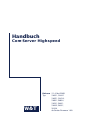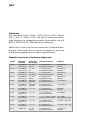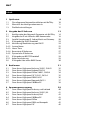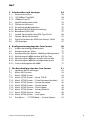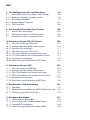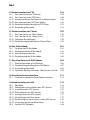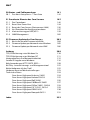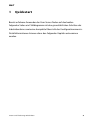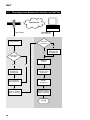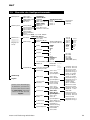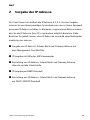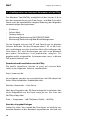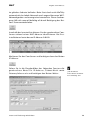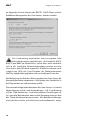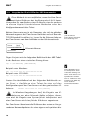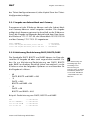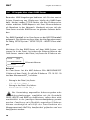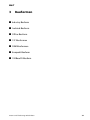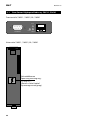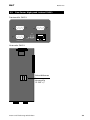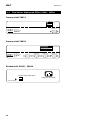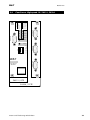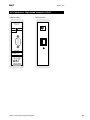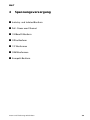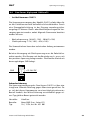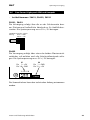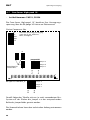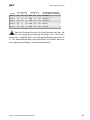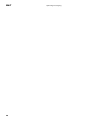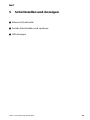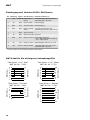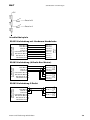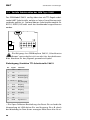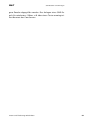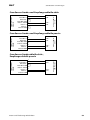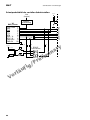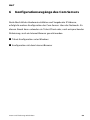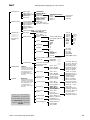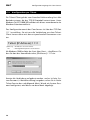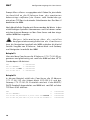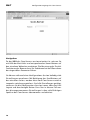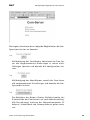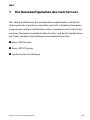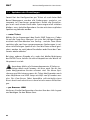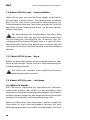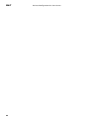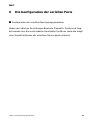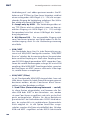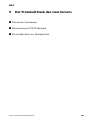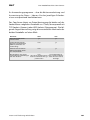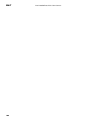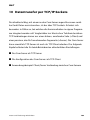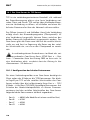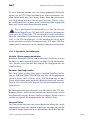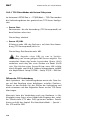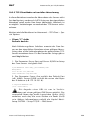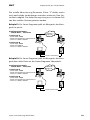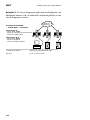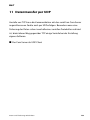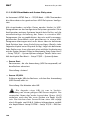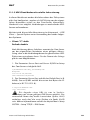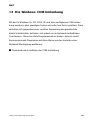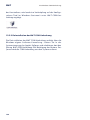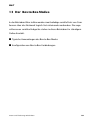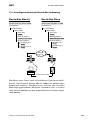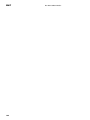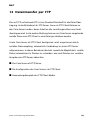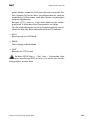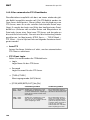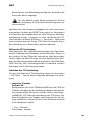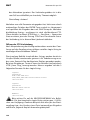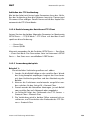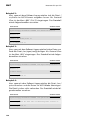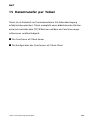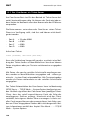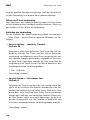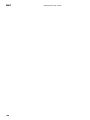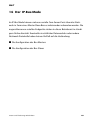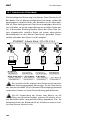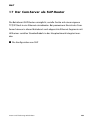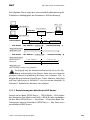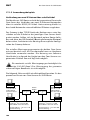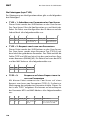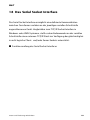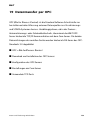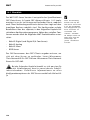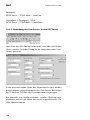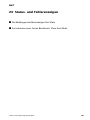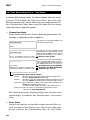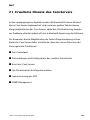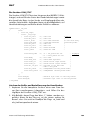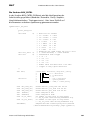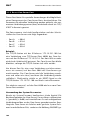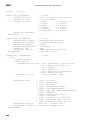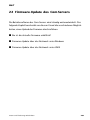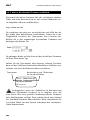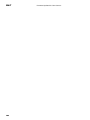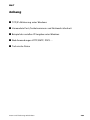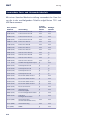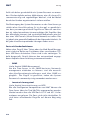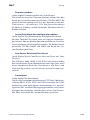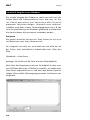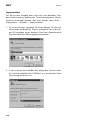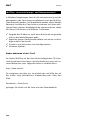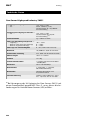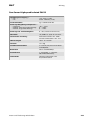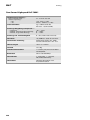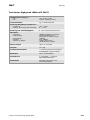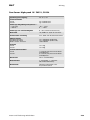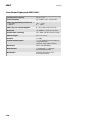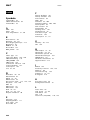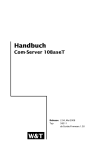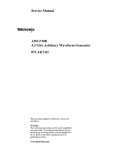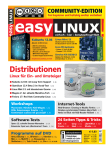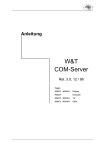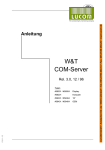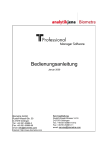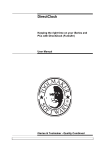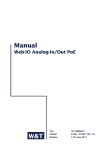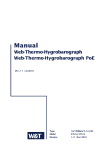Download 2.14 - Wiesemann & Theis GmbH
Transcript
Handbuch
Com-Server Highspeed
W&T
Release 2.14, Mai 2009
Typ
58631, 58641
58651, 58633,
58031,58034,
58231,58431,
58432,58331,
58334
ab Geräte-Firmware 1.60
W&T
© 05/2009 by Wiesemann und Theis GmbH
Microsoft, MS-DOS, Windows, Winsock und Visual Basic
sind eingetragene Warenzeichen der Microsoft Corporation.
ST ist ein eingetragenes Warenzeichen der AT&T Lightguide
Cable Connectors.
Irrtum und Änderung vorbehalten:
Da wir Fehler machen können, darf keine unserer Aussagen
ungeprüft verwendet werden. Bitte melden Sie uns alle Ihnen
bekannt gewordenen Irrtümer oder Missverständlichkeiten, damit wir diese so schnell wie möglich erkennen und beseitigen
können.
Führen Sie Arbeiten an bzw. mit W&T Produkten nur aus,
wenn Sie hier beschrieben sind und Sie die Anleitung vollständig gelesen und verstanden haben. Eigenmächtiges Handeln kann Gefahren verursachen. Wir haften nicht für die Folgen eigenmächtigen Handelns. Fragen Sie im Zweifel lieber
noch einmal bei uns bzw. Ihrem Händler nach!
W&T
Einleitung
Die Com-Server 58631, 58641, 58651, 58633, 58031, 58034,
58231, 58431, 58432, 58331 und 58334 stellen eine einheitliche Plattform zur Ankopplung serieller Schnittstellen, wie z.B.
RS232, RS422/485 an TCP/IP-Netze zur Verfügung.
Neben allen in den Com-Servern realisierten Standard-Anwendungen, beschreibt dieses Referenz-Handbuch auch die
Integrationsmöglichkeiten in eigene Applikationen.
Modellvarianten der Com-Server Highspeed
Art.Nr.
NetzwerkInterface
Spannungsversorgung
Serielles Interface
Gehäuse
58631
10/100BaseT
autosensing
12 - 24V
AC/DC
1 x Kombimodul
RS232/RS422/RS485
HutschienenGehäuse
58631/UL
10/100BaseT
autosensing
12 - 24V
DC
1 x Kombimodul
RS232/RS422/RS485
HutschienenGehäuse
58641
10/100BaseT
autosensing
PoE oder
24V AC/DC
1 x Kombimodul
RS232/RS422/RS485
HutschienenGehäuse
58633
10/100BaseT
autosensing
12 - 24V
AC/DC
3 x Kombimodul
RS232/RS422/485
HutschienenGehäuse
58031
10/100BaseT
autosensing
100-250V~
50-60Hz
1 x Kombimodul
RS232/RS422/RS485
Tischgehäuse
58034
10/100BaseT
autosensing
100-250V~
50-60Hz
4 x Kombimodul
RS232/RS422/RS485
Tischgehäuse
58231
10/100BaseT
autosensing
5V +/-5%
1 x Kombimodul
RS232/RS422/RS485
KompaktGehäuse
58431
10/100BaseT
autosensing
5V +/-5%
1 x TTL (optional
RS232, RS422/485)
ohne (OEM)
58432
10/100BaseT
autosensing
5V +/-5%
1 x TTL + RS485 2-Draht
(optional RS232, RS422)
ohne (OEM,
Scheckkartenformat)
58331
10/100BaseT
autosensing
5V +/-5%
1 x Kombimodul
RS232/RS422/RS485
19"-Karte, 3HE, 8TE
58334
10/100BaseT
autosensing
5V +/-5%
4 x Kombimodul
RS232/RS422/RS485
19"-Karte, 3HE, 12TE
58651
100BaseFX
12 - 24V
AC/DC
1 x Kombimodul
RS232/RS422/RS485
HutschienenGehäuse
W&T
Inhalt
1 Quickstart
1.1
Flussdiagramm Netzwerkinstallation mit WuTility
1.2
Übersicht des Konfigurationsmenüs
1.3
Die Werkseinstellungen
9
10
11
12
2 Vergabe der IP-Adresse
2.1
Konfiguration der Netzwerk-Parameter mit WuTility
2.2
Vergabe der IP mit Hilfe des ARP-Kommandos
2.3
Serielle Vergabe von IP, Subnet Mask und Gateway
2.4
IP-Vergabe per DHCP-Protokoll
2.4.1 Aktivierung/Deaktivierung von DHCP
2.4.2 System Name
2.4.3 Lease-Time
2.4.4 Reservierte IP-Adressen
2.4.5 Dynamische IP-Adressen
2.5
IP-Vergabe per BOOTP-Protokoll
2.5.1 Adressreservierung
2.6
IP-Vergabe über einen RARP-Server
13
14
18
20
24
24
25
26
27
27
28
28
30
3 Bauformen
3.1
Com-Server Highspeed Industry 58631, 58641
3.2
Com-Server Highspeed Isolated 58633
3.3
Com-Server Highspeed Office 58031, 58034
3.4
Com-Server Highspeed 19“ 58331, 58334
3.5
Com-Server Highspeed OEM 58431
3.6
Com-Server Highspeed Kompakt 58231
3.7
Com-Server Highspeed 100BaseFX
31
32
33
34
35
36
37
38
4 Spannungsversorgung
4.1
Com-Server Highspeed Industry und Isolated
4.2
Com-Server Highspeed Industry 58631/UL
4.3
Com-Server Highspeed Industry PoE
4.4
Com-Server Highspeed 100BaseFX
4.5
Com-Server Highspeed Office
4.6
Com-Server Highspeed OEM und Kompakt
4.7
Com-Server Highspeed 19“
39
40
41
42
43
44
45
46
W&T
5 Schnittstellen und Anzeigen
5.1
Ethernet-Anschluss
5.1.1 10/100BaseT auf RJ45
5.1.2 100BaseFX auf ST
5.2
Serielle Kombischnittstelle
5.2.1 Öffnen des Gehäuses
5.2.2 Einstellung der Betriebsarten
5.2.3 Betriebsart RS232 (Werkseinstellung)
5.2.4 Betriebsart RS422/485
5.3
Serielle Schnittstellen des OEM-Typs 58431
5.4
Option: 20mA-Schnittstelle
5.5
Die Schnittstellen des OEM-Com-Servers 58432
5.6
LED-Anzeigen
49
50
50
52
54
54
55
55
57
60
62
64
67
6 Konfigurationszugänge des Com-Servers
6.1
Aufbau des Konfigurationsmenüs
6.2
Konfiguration per Telnet
6.3
Konfiguration per Browser - Web Based Management
6.3.1 Aktivierung des WBM mit dem WuTility-Tool
6.3.2 Aktivierung des WBM per serieller Schnittstelle
6.3.3 Aktivierung des WBM per Konfigurationsmenü
6.3.3 Start und Navigation des WBM
69
70
72
75
75
75
77
77
7 Die Basiskonfiguration des Com-Servers
7.1
Speichern der Einstellungen
7.2
Menü: INFO System
7.3
Menü: SETUP System
7.3.1 Menü: SETUP System r Setup TCP/IP
7.3.2 Menü: SETUP System r Telnet Password (veraltet)
7.3.3 Menü: SETUP System r System Password
7.3.4 Menü: SETUP System r System Name
7.3.5 Menü: SETUP System r Flash Update
7.3.6 Menü: SETUP System r Factory Defaults
7.3.7 Menü: SETUP System r Reset
7.3.8 Menü: SETUP System r Link Speed
7.4
Das Menü ... r TCP/IP Mode r System Options
81
82
83
84
84
87
88
89
89
90
90
90
92
Irrtum und Änderung vorbehalten
5
W&T
8 Die Konfiguration der seriellen Ports
8.1
Die seriellen Parameter (Menü: UART Setup)
8.1.1 Baudrate, Datenbits, Stopbits, Parität
8.1.2 Die Handshake-Modi
8.2.3 Receive Buffer (InQueue)
8.1.4 FIFO Send/Rec
95
96
96
97
101
102
9 Der Protokoll-Stack des Com-Servers
9.1
Dienste des Com-Servers
9.2
Die Adressierung im TCP/IP Netzwerk
9.3
Die seriellen Ports aus Netzwerksicht
103
104
105
106
10 Datentransfer per TCP/IP-Sockets
10.1 Der Com-Server als TCP-Server
10.1.1 Konfiguration der lokalen Portnummer
10.1.2 Optionale Einstellungen
10.2 Der Com-Server als TCP-Client
10.2.1 TCP-Client-Modus mit festem Zielsystem
10.2.2 TCP-Client-Modus mit serieller Adressierung
10.2.3 Optionale Einstellungen
10.2.4 Deaktivierung der Betriebsart TCP-Client
109
110
110
111
113
114
117
118
120
11 Datentransfer per UDP
11.1 Der Com-Server als UDP-Peer
11.1.1 Konfiguration der lokalen Portnummer
11.1.2 UDP-Client-Modus mit festem Zielsystem
11.1.3 UDP-Client-Modus mit serieller Adressierung
11.1.4 Optionale Einstellungen
11.1.5 Deaktivierung der Betriebsart UDP-Client
123
124
125
126
127
129
130
12 Die Windows COM-Umlenkung
12.1 Überblick
12.2 Download & Installation der W&T COM-Umlenkung
12.3 Einrichtung virtueller COM-Ports
131
132
133
135
13 Der Box-to-Box-Modus
13.1 Die Betriebsart Box-to-Box
13.1.1 Die Konfiguration des Box-to-Box-Modus
13.1.2 Optionale Einstellungen
13.1.3 Deaktivierung der Betriebsart Box to Box
137
138
139
140
140
W&T
14 Datentransfer per FTP
14.1 Der Com-Server als FTP-Server
14.2 Der Com-Server als FTP-Client
14.2.1 Konfiguration der Ziel-Adresse und Portnummer
14.2.2 Der automatische FTP-Client-Modus
14.2.4 Deaktivierung der Betriebsart FTP-Client
14.2.5 Anwendungsbeispiele
143
144
146
146
148
153
153
15 Datentransfer per Telnet
15.1 Der Com-Server als Telnet-Server
15.2 Der Com-Server als Telnet-Client
15.2.1 Optionale Einstellungen
15.2.2 Deaktivierung der Betriebsart Telnet-Client
155
156
157
159
159
16 Der IP-Bus-Mode
16.1 Funktion des IP-Bus-Mode
16.2 Konfiguration des IP-Bus-Mode
16.2.1 Aktivierung des Masters
16.2.3 Deaktivierung des IP Bus Mode
161
162
163
163
164
17 Der Com-Server als SLIP-Router
17.1 Die Konfiguration als SLIP-Router
17.1.1 Deaktivierung der Betriebsart SLIP Router
17.1.2 Anwendungsbeispiele
17.1.3 Optionale Konfiguration des Com-Servers via SLIP
165
166
167
168
169
18 Das Serial Socket Interface
18.1 Funktionsumfang des Serial Socket Interface
171
172
19 Datentransfer per OPC
19.1 Überblick
19.2 Download und Installation des OPC-Servers
19.2.1 Installation des OPC-Servers
19.2.2 Deinstallation des OPC-Servers
19.3 Konfiguration das OPC-Servers
19.3.1 Einstellungen am Com-Server
19.3.2 Einbindung des Com-Servers in den OPC-Server
19.3.3 Strukturierung der seriellen Daten
19.4 Serielle OPC-Variablen
173
174
175
175
176
177
177
178
179
180
W&T
20 Status- und Fehleranzeigen
20.1 Das Menü Setup Port x r Port State
181
182
21 Erweiterte Dienste des Com-Servers
21.1 Der Controlport
21.2 Reset Com-Server-Port
21.3 Reset des Com-Servers (Portnummer 8888)
21.4 Up-/Download der Konfigurationsdaten
21.5 Inventarisierung per UDP/8513
21.6 SNMP-Management
185
186
194
196
197
199
202
22 Firmware-Update des Com-Servers
22.1 Wo ist die aktuelle Firmware erhältlich
22.2 Firmware-Update per Netzwerk unter Windows
22.3 Firmware-Update per Netzwerk unter UNIX
203
204
205
206
Anhang
TCP/IP-Aktivierung unter Windows 9x
TCP/IP-Aktivierung unter Windows NT
Verwendete Ports und Netzwerksicherheit
Serielle IP-Vergabe unter Windows
Web-Anwendungen HTTP, SMTP, POP3 ...
WuTility - Inventarisierungs- und Managementtool
Woher bekomme ich das Tool?
Hardware-Reset auf Werkseinstellungen
Technische Daten
Com-Server Highspeed Industry 58631
Com-Server Highspeed Isolated 58633
Com-Server Highspeed PoE 58641
Com-Server Highspeed 100BaseFX 58651
Com-Server Highspeed Office 58031, 58034
Com-Server Highspeed 19“ 58331, 58334
Com-Server Highspeed OEM 58431
Com-Server Highspeed Kompakt 58231
209
210
211
212
216
220
222
222
223
224
224
225
226
227
228
229
230
231
Index
232
W&T
1
Quickstart
Bereits erfahrene Anwender der Com-Server finden auf den beiden
folgenden Seiten ein Flußdiagramm mit den grundsätzlichen Schritten der
Inbetriebnahme sowie eine komplette Übersicht des Konfigurationsmenüs.
Detailinformationen können dann den folgenden Kapiteln entnommen
werden.
Irrtum und Änderung vorbehalten
9
W&T
1.1
Flussdiagramm Netzwerkinstallation mit WuTility
Netzwerk
Com-Server
Windows PC
mit TCP/IP
Standortwahl
WuTility
installiert?
nein
ja
Installation
WuTility von
Produkt-CD
Com-Server
mit PoE?
WuTility
starten
nein
ja
Anschluß der
Spannungsversorgung
Gewünschtes
Gerät in Liste
markieren
Anschluß an
das Netzwerk
Button:
IP-Adresse
Beschaffung IPAdresse, Subnet
Mask, Gateway
Eingabe von IPAdresse, SubnetMask, Gateway
Fertig
10
W&T
1.2
Übersicht des Konfigurationsmenüs
INFO System
SETUP System
SETUP Port 0
SETUP Port 1
SETUP Port 2
SETUP Port 3
(Highspeed
Serial)
Cable Type
MAC address
SOFTW Date/REV
HARDW Rev
Run Time
IP-Address
Subnet Mask
Gateway
DNS-Server
MTU (560-1460)
DHCP Client
BOOTP Client
WBM Port
Keep Alive Time
Retransm. Timeouts
Setup TCP/IP
Telnet Password
System Password
System Name
Flash Update
Factory Defaults
Reset
Link Speed (Auto, 10/100BT, HD/FD
100BaseFX FD/HD)
Port State
Connection State
Error State
Clear Port Mode
UART Setup
Baud
Parity
Data Bits
Standard Gateway
Route 1
Route 2
Route 3
Route 4
Standard Baudrates
Special Baud Divisor
NONE
EVEN
ODD
8
7
Stopbit
1
2
Handshake
None
Hardware
Software
Special
Destination
Netmask
Gateway
230,4k
172,8k
115,2k
57600
38400
19200
9600
7200
4800
2400
1200
600
300
150
110
75
50
Pin: RTS
Pin: DTR
Pin: CTS
Pin: DSR
XON/XOFF
XON/XOFF (Filter)
Receive Buffer (InQueue): 32-4094 Bytes
FIFO S/R:
TCP/IP Mode
SAVE Setup
Irrtum und Änderung vorbehalten
disable
8/8
16/16
32/56
56/60
Local Port TCP/UDP
Controlport TCP
TCP Client
Server Port
Server IP/URL
Special Options
Inactivity Timeout
Connect. Timeout
Disconnect Char
Dispatch String 1
Dispatch String 2
Client: "C"+Addr
Response Mode
Client: "C"+Addr
Dispatch String 1
Dispatch String 2
Serial Protocol
Serial Coding
Write: "C"+Addr
Disconnect Char
UDP Client
Server Port
Server IP/URL
Special Options
Serial Socket
Interface
Serial Protocol
Serial Coding
Protocol Char
Telnet Client
Server Port
Server IP/URL
Special Options
Disconnect Char
Inactivity Timeout
Serial 0d -> 0d00
FTP Client
Server Port
Server IP/URL
IP
Special Options
Box to Box
(TCP)
Server Port
Server IP
Special Options
Auto FTP
FTP Client Login
Inactivity Timeout
Connect. Timeout
Protocol Char
IP Bus Mode
Slave: Master IP
Master: Subnet IP
SLIP Router
Net Address
SLIP-Net Routing
System Options
Network Delay
Flush Buffer
Telnet Echo
Logout
Um die neuen Einstellungen
zu aktivieren, speichern Sie
in einer Telnet-Session immer
mit SAVE Setup. Im Browser
nutzen Sie hierfür den Link
Logout!
FIFOs OFF
FIFOs ON
Dispatch String 1
Dispatch String 2
11
W&T
1.3 Die Werkseinstellungen
Die Liste enhält eine Übersicht der wichtigsten Werkseinstellungen. Für viele Anwendungen, wie zum Beispiel die
W&T COM-Umlenkung, müssen ausser der Vergabe der
Netzwerkbasisparameter keine weiteren Konfigurationen vorgenommen werden. Detailinformationen zu den jeweiligen
Parametern finden Sie in den weiteren Kapiteln dieses Handbuches.
Netzwerkparameter
Hardware-Anschluss:
IP-Adresse:
Gateway-Adresse:
Subnet-Mask:
DNS-Server:
DHCP:
Auto-Negotiating
0.0.0.0
0.0.0.0
255.0.0.0
0.0.0.0
Aktiv
1
Zur Vermeidung ungewollter Adressvergaben oder
Adressänderungen empfehlen wir, die Protokolle DHCP,
BOOTP und RARP zu deaktivieren, sofern diese nicht ausdrücklich in der jeweiligen Netzwerkumgebung genutzt werden.
Serielle Parameter
Hardware-Anschluss:
Baudrate:
Datenbits:
Parität:
Stopbits:
Handshake:
FIFO:
RS232
9600
8
NO
1
Hardware (RTS/CTS)
OFF
Konfigurationszugang
Per Telnet über TCP-Port 1111
Netzwerkanwendung/Betriebsarten
TCP-Sockets (Port A...D): 8000, 8100, 8200, 8300
Telnet (Port A...D):
6000, 6100, 6200, 6300
FTP (Port A...D):
7000, 7100, 7200, 7300
12
W&T
2
Vergabe der IP-Adresse
Der Com-Server hat ab Werk die IP-Adresse 0.0.0.0. Vor der Vergabe
müssen Sie von Ihrem jeweiligen Systembetreuer eine zu Ihrem Netzwerk
passende IP-Adresse erhalten. In kleineren, ungerouteten Netzen verwenden Sie die IP-Adresse Ihres PCs und ändern lediglich die letzte Stelle.
Beachten Sie jedoch immer, dass IP-Adressen innerhalb eines Netzwerkes
eindeutig sein müssen.
. Vergabe von IP-Adresse, Subnet-Mask und Gateway-Adresse mit
dem Management-Tool WuTility
. IP-Vergabe mit Hilfe des ARP-Kommandos
. Einstellung von IP-Adresse, Subnet-Mask und Gateway-Adresse
über die serielle Schnittstelle
. IP-Vergabe per RARP-Protokoll
. Einstellung von IP-Adresse, Subnet-Mask und Gateway-Adresse
per DHCP-/BOOTP-Protokoll
Irrtum und Änderung vorbehalten
13
W&T
Vergabe der IP-Adresse
2.1 Konfiguration der Netzwerk-Parameter mit WuTility
Das Windows-Tool WuTility ermöglicht ab der Version 3.0 neben der Inventarisierung von Com-Server- und Web-IO-Installationen auch die komfortable Vergabe/Änderung der folgenden
netzwerkseitigen Basisparameter:
•
•
•
•
•
IP-Adresse
Subnet-Mask
Gateway-Adresse
Aktivierung/Deaktivierung DHCP/BOOTP,RARP
Aktivierung/Deaktivierung Web-Based-Management
Für die Vergabe müssen sich PC und Com-Server im gleichen
Subnetz befinden. Ab dem Firmwarestand 1.45 ist die Funktion unabhängig von den aktuellen Adress-Einstellungen des
Com-Server, d.h. auch Änderungen von nicht zum Netzwerk
passenden Parametern sind problemlos möglich. Ein
gegebenenfalls eingestelltes Systempasswort, muss in diesem
Fall jedoch bekannt sein.
Download und Installation von WuTility
Die jeweils aktuelleste Version ist stets auf unseren Webseiten unter folgender Adresse veröffentlicht:
http://www.wut.de
Sie navigieren von dort aus am einfachsten mit Hilfe derauf der
linken Seite befindlichen Produktübersicht:
Zubehör: Downloads r Com-Server
Nach dem Entpacken der ZIP-Datei erfolgt die Installation über
einen Doppelklick auf die Datei setup_de.exe. Der Start von
WuTility erfolgt über
Start r Programme r W&T Software Toolkit r WuTility
Start des Vergabe-Dialoges
Stellen Sie sicher, dass sowohl der Com-Server als auch der verwendete Rechner an das Netzwerk angeschlossen sind und sich
14
W&T
Vergabe der IP-Adresse
im gleichen Subnetz befinden. Beim Start durchsucht WuTility
automatisch das lokale Netzwerk nach angeschlossenen W&TNetzwerkgeräten und erzeugt eine Inventarliste. Dieser Suchvorgang läßt sich manuell beliebig oft durch Betätigung des Buttons Scannen wiederholen:
Innerhalb der Inventarliste können Sie den gewünschten ComServer anhand seiner MAC-Adresse identifizieren. Bei Erstinstallationen lautet dessen IP-Adresse 0.0.0.0.
Markieren Sie den Com-Server und betätigen dann den Button
IP-Adresse:
Geben Sie in die Eingabefelder des folgenden Fensters die
gewünschten Werte für IP-Adresse, Subnet-Mask sowie
Gateway-Adresse ein und betätigen den Button Weiter.
Irrtum und Änderung vorbehalten
i
Jede IP-Adresse
muss immer netzwerkweit eindeutig sein.
15
W&T
Vergabe der IP-Adresse
Im folgenden Fenster können der BOOTP-, DHCP-Client und das
Web-Based-Management des Com-Servers aktiviert werden.
1
Zur Vermeidung ungewollter Adressvergaben oder
Adressänderungen empfehlen wir, die Protokolle DHCP,
BOOTP und RARP zu deaktivieren, sofern diese nicht ausdrücklich in der jeweiligen Netzwerkumgebung genutzt werden.
Com-Server mit fälschlich zugeteilter IP-Adresse können nachträglich mit Hilfe der Scan-Funktion des Managementtools
WuTility komfortabel gefunden und neu konfiguriert werden.
Mit Betätigung des Buttons Weiter werden dem Com-Server die
Netzwerkparameter zugewiesen. Alle Spalten der Geräteliste in
WuTility werden mit Informationen gefüllt.
Die netzwerkseitige Inbetriebnahme des Com-Servers ist hiermit
abgeschlossen und für viele Anwendungen - z.B. in Verbindung
mit der COM-Umlenkung - sind keine weiteren Einstellungen nötig. Spezielle Betriebsarten oder serielle Parameter können über
das Telnet-Konfigurationsmenü oder, falls Web-Based-Management aktiviert wurde, mit Hilfe eines Internet-Browsers einge-
16
W&T
Vergabe der IP-Adresse
stellt werden. Betätigen Sie hierfür den Button Telnet oder
Browser:
Telnet:
Browser:
1
Das Ändern der Netzwerkparameter ist über das
Systempasswort geschützt. Um mißbräuchliche Zugriffe zu verhindern, empfehlen wir bei in Betrieb befindlichen
Com-Servern ein Systempasswort zu vergeben.
Weitere Informationen hierzu finden Sie im Kapitel
Konfigurationszugänge des Com-Servers.
Irrtum und Änderung vorbehalten
17
W&T
2.2
Vergabe der IP-Adresse
Vergabe der IP mit Hilfe des ARP-Kommandos
1
Diese Methode ist nur ausführbar, wenn der Com-Server
noch keine IP-Adresse hat, der Eintrag also 0.0.0.0 lautet.
Verwenden Sie zum Ändern einer IP-Adresse eine der anderen
in diesem Kapitel beschriebenen Methoden oder das
Konfigurationsmenü über Telnet.
Weitere Voraussetzung ist ein Computer, der sich im gleichen
Netzwerksegment des Com-Servers befindet und auf dem das
TCP/IP-Protokoll installiert ist. Lesen Sie die Ethernet-Adresse
des Com-Servers von dem Aufkleber an der Gehäuseseite ab:
58xxx
i
Jede IP-Adresse
muss immer netzwerkweit eindeutig sein.
[Typ]
EN=00c03d004a05
Ethernet-Adresse
OK xxxxxx
Fügen Sie jetzt mit der folgenden Befehlszeile der ARP-Tabelle des Rechners einen statischen Eintrag hinzu:
arp -s [IP-Adresse] [MAC-Adresse]
Beispiel unter Windows:
arp -s 172.16.231.10 00-C0-3D-00-12-FF
Beispiel unter SCO UNIX:
arp -s 172.16.231.10 00:C0:3D:00:12:FF
Starten Sie abschließend mit der folgenden Befehlszeile unter Start → Ausführen eine Telnet-Session auf den
Konfigurationsport des Com-Servers mit der gewünschten IPtelnet 172.16.232.10 1111 [Return ]
Adresse:
1
In Windows-Umgebungen darf die Eingabe von IPAdressen nur ohne führende Nullen erfolgen. Ansonsten wird die Eingabe vom System falsch interpretiert und
dem Com-Server wird eine falsche IP-Adresse zugewiesen.
Der Com-Server übernimmt die IP-Adresse des ersten an ihn gesendeten Netzwerkpaketes als seine eigene und speichert die-
18
i
Ältere Windows-Systeme akzeptieren einen
statischen Eintrag nur
dann, wenn bereits ein
dynamischer vorhanden ist. Führen Sie hier
zunächst ein PING auf
einen anderen
Netzwerkteilnehmer
durch.
W&T
Vergabe der IP-Adresse
se nichtflüchtig ab. Die Telnet-Verbindung wird daraufhin aufgebaut und das Konfigurationsmenü im Telnet-Fenster angezeigt. Die Einstellung von Subnet-Mask und Gateway kann jetzt
hier vorgenommen werden (siehe Kapitel Die Basiskonfiguration
des Com-Servers).
Irrtum und Änderung vorbehalten
19
W&T
2.3
Vergabe der IP-Adresse
Serielle Vergabe von IP, Subnet Mask und Gateway
Nach einem Reset des Com-Servers wird am seriellen Port A ein
Zeitfenster von ca. 2-3 Sekunden zur Verfügung gestellt, in dem
durch die Eingabe von mindestens 3 „x“ die Vergabe einer
neuen IP-Adresse und Subnet-Mask sowie eines Gateways ermöglicht wird.
1
Im Gegensatz zur vorher beschriebenen Methode über
ARP, funktionieren die in diesem Kapitel beschriebenen
seriellen Einstellungen unabhängig davon, ob der Com-Server bereits eine IP-Adresse hat oder nicht. Der Vorgang ist
beliebig oft wiederholbar. Verwenden Sie deshalb diese Methode, wenn Sie die IP-Adresse nicht kennen oder vergessen
haben. Der Anhang enthält hierzu eine detaillierte Vorgehensweise unter Windows mit dem Terminalprogramm
Hyperterminal.
Verbinden Sie zunächst den Com-Server seriell mit einem
Computer. Bei Com-Servern mit mehr als einer Schnittstelle
verwenden Sie Port A. Für einen Standard-PC wird ein gekreuztes RS232-Kabel (=Nullmodemkabel) benötigt (siehe Kapitel Serieller Anschluß).
Die seriellen Übertragungsparameter des verwendeten
Terminalprogramms werden auf 9600 Baud, no Parity, 8 Bits,
1 Stopbit, no Handshake konfiguriert. Führen Sie durch eine
Unterbrechung der Spannungsversorgung am Com-Server einen Reset durch. Leuchtet die grüne Status-LED auf, geben
Sie am Terminal mindestens dreimal den Buchstaben „x“ ein
bis der Com-Server das Prompt IPno.+<Enter>: zurückgesendet hat.
Geben Sie im üblichen Format (xxx.xxx.xxx.xxx) die IP Adresse ein, und beenden Sie die Eingabe mit <Enter>. Wurde die Eingabe akzeptiert, wird mit der zugewiesenen IP-Adresse quittiert.
Ansonsten erfolgt die Meldung FAIL gefolgt von der zuletzt
konfigurierten IP-Adresse.
Alle weiteren Einstellungen, wie z.B. Gateway-Adresse,
Subnetmask oder bestimmte Betriebsarten können jetzt über
20
W&T
Vergabe der IP-Adresse
das Telnet-Konfigurationsmenü (siehe Kapitel Start der TelnetKonfiguration) erfolgen.
2.3.1 Vergabe von Subnet-Mask und Gateway
Zusammen mit der IP-Adresse können auch die Subnet-Mask
und Gateway-Adresse seriell vergeben werden. Die Angabe
erfolgt durch Kommas getrennt im Anschluß an die IP-Adresse.
Durch die Eingabe im folgenden Beispiel wird dem Com-Server
die IP-Adresse 172.17.231.99, die Subnet-Mask 255.255.255.0
und das Gateway 172.17.231.52 zugewiesen.
IP no.+<ENTER>:
<- Com-Server
172.17.231.99,255.255.255.0,172.17.231.52
-> Com-Server
172.17.231.99,255.255.255.0,172.17.231.52-1 <- Com-Server
2.3.2 Aktivierung/Deaktivierung DHCP/BOOTP/RARP
Die Protokolle DHCP, BOOTP und RARP können im Zuge der
seriellen IP-Vergabe ab oder auch zugeschaltet werden. Geben Sie zur Aktivierung/Deaktivierung von DHCP, BOOTP
oder RARP im direkten Anschluß (ohne Leerzeichen!) an die
IP-Adresse eine der folgenden Optionen an und beenden Sie
die Eingabe mit <Enter>.
•
•
•
-0
DHCP, BOOTP und RARP = AUS
-1
DHCP = AUS,
BOOTP und RARP = AN
-2
DHCP = AN
BOOTP und RARP = AUS
i
Eine Erläuterung der
Grundbegriffe und
Grundlagen zur
Adressierung im
Internet sowie zu DHCP
und BOOTP finden Sie
in unserem Handbuch
„TCP/IP-Ethernet und
Web-IO““.
Beispiel: Deaktivierung von DHCP, BOOTP und RARP
xxx
IP no.+<ENTER>:
172.17.231.99-0
172.17.231.99
->
<->
<-
Com-Server
Com-Server
Com-Server
Com-Server
Irrtum und Änderung vorbehalten
21
W&T
Vergabe der IP-Adresse
Die Protokolle können später jederzeit über die Telnet-Konfiguration im Menüzweig SETUP System r SETUP TCP/IP r DHCPClient/BOOTP Client wieder aktiviert werden.
1
Zur Vermeidung ungewollter Adressvergaben oder
Adressänderungen, empfehlen wir die Protokolle
DHCP, BOOTP und RARP zu deaktivieren, sofern diese nicht
ausdrücklich in der jeweiligen Netzwerkumgebung genutzt
werden. Com-Server mit fälschlich zugeteilter IP-Adresse
können nachträglich mit Hilfe der Scan-Funktion des
Managementtools WuTility komfortabel gefunden und neu
konfiguriert werden.
2.3.3 Serielle Aktivierung des Web Based Management
Für die weitere Konfiguration des Com-Servers kann entweder
das Telnet-Protokoll oder auch ein Internet-Browser verwendet
werden, wobei im Auslieferungszustand nur Telnet möglich ist.
Die Aktivierung von Web Based Management kann im Zuge der
seriellen IP-Vergabe erfolgen. Geben Sie hierfür direkt im
Anschluß an die IP-Adresse bzw. des Adressstrings +w[Portnr.]
ein. Portnr. ist hierbei der gewünschte TCP-Port in dezimaler
Schreibweise. Der Wert 0 deaktiviert das Web Based Management.
Beispiel 1: Deaktivierung von DHCP/BOOTP/RARP und
Aktivierung des Web Based Management auf TCP-Port 8080.
xxx
IP no.+<ENTER>:
172.17.231.99,255.255.0.0,172.17.231.52-0+w8080
172.17.231.99 ,255.255.0.0,172.17.231.52-0+w8080
->
<->
<-
Com-Server
Com-Server
Com-Server
Com-Server
Beispiel 2: Aktivierung des Web Based Management auf TCPPort 80. Der Status von DHCP/BOOTP/RARP bleibt unverändert.
xxx
IP no.+<ENTER>:
172.17.231.99+w80
172.17.231.99 -1
22
->
<->
<-
Com-Server
Com-Server
Com-Server
Com-Server
W&T
Vergabe der IP-Adresse
1
Weitere Informationen über die Aktivierung von Web
Based Management finden Sie im Kapitel Konfiguration
per Browser - Web Based Management .
Irrtum und Änderung vorbehalten
23
W&T
2.4
Vergabe der IP-Adresse
IP-Vergabe per DHCP-Protokoll
Viele Netzwerke nutzen für die zentralisierte und dynamische Vergabe der Netzwerkparameter DHCP (Dynamic Host
Configuration Protocol) oder auch das im folgenden Kapitel
beschriebene Vorgängerprotokoll BOOTP. Mit den Werkseinstellungen ist das DHCP-Protokoll aktiviert, so dass es in
Netzwerkumgebungen mit dynamischer IP-Vergabe ausreicht, den Com-Server an das Netzwerk anzuschliessen. Die
folgenden Parameter können mit Hilfe von DHCP zugewiesen
werden:
•
•
•
•
•
IP-Adresse
Subnetmask
Gateway-Adresse
DNS-Server
Lease-Time
1
Zur Vermeidung ungewollter Adressvergaben oder
Adressänderungen, empfehlen wir die Protokolle
DHCP, BOOTP und RARP zu deaktivieren, sofern diese nicht
ausdrücklich in der jeweiligen Netzwerkumgebung genutzt
werden. Com-Server mit fälschlich zugeteilter IP-Adresse
können nachträglich mit Hilfe der Scan-Funktion des
Managementtools WuTility komfortabel gefunden und neu
konfiguriert werden.
2.4.1 Aktivierung/Deaktivierung von DHCP
Mit der Werkseinstellung ist das DHCP-Protokoll aktiviert. Zur
Deaktivierung oder auch zum späteren Wiedereinschalten
stehen die folgenden Möglichkeiten zur Verfügung.
•
24
Management-Tool WuTility
Markieren Sie in der Geräteliste den gewünschten Com-Server und betätigen den Button IP-Adresse. In dem ersten
Dialogfenster tragen Sie die neu zu vergebenden Netzwerkparameter ein und betätigen dann Weiter. Deaktivieren Sie
i
Eine Erläuterung der
Grundbegriffe und
Grundlagen zur
Adressierung im
Internet sowie zu DHCP
und BOOTP finden Sie
in unserem Handbuch
„TCP/IP-Ethernet und
Web-IO““.
W&T
in dem folgenden Dialogenster die Optionen BOOTP und
DHCP. Mit Weiter werden jetzt abschließend die neuen
Konfigurationsdaten an den Com-Server übertragen.
•
Serielle Schnittstelle
Im Zuge der seriellen IP-Vergabe, können in direktem Anschluss an den Adressstring folgende Optionen zur
Deaktivierung/Aktivierung der Protokolle DHCP, BOOTP
angegeben werden:
-0 r Deaktiviert DHCP und BOOTP
-1 r Aktiviert BOOTP/RARP
-2 r Aktiviert DHCP
Eine detaillierte Beschreibung der Vorgehensweise finden Sie
im Kapitel Serielle Vergabe von IP, Subnet Mask und
Gateway.
• Telnet oder Web Based Management
Im Menüzweig SETUP System r Setup TCP/IP r DHCP/BOOTP
Client können die Protokolle alternierend aktiviert bzw.
beide deaktiviert werden. Detailinformationen hierzu finden
Sie im Kapitel Menü: SETUP System.
2.4.2 System Name
Zur Unterstützung einer eventuell automatisierten
Aktualisierung des DNS-Systems durch den DHCP-Server,
identifiziert sich der Com-Server innerhalb des DHCP-Protokolls mit seinem System Namen. In der Werkseinstellung lautet dieser COMSERVER- gefolgt von den letzten drei Stellen der
Ethernet-Adresse. Zum Beispiel lautet der werksseitig eingestellte Systemname eines Com-Servers mit der Ethernet-Adresse 00:c0:3d:01:02:03 COMSERVER-010203. Der Systemname
des Com-Servers kann per Konfiguration geändert werden. Weitere Informationen hierzu finden Sie im Kapitel Menü: SETUP System r System Name.
Irrtum und Änderung vorbehalten
25
W&T
Vergabe der IP-Adresse
2.4.3 Lease-Time
Die vom DHCP-Server bestimmte und übermittelte Lease-Time
legt die Gültigkeitsdauer der zugewiesenen IP-Adresse fest.
Nach Ablauf der halben Lease-Time versucht der Com-Server bei
dem zuweisenden DHCP-Server die Gültigkeit zu verlängern bzw.
die Adresse zu aktualisieren. Ist dieses bis zum Ablauf der Lease-Time nicht möglich, zum Beispiel weil der DHCP-Server nicht
mehr erreichbar ist, löscht der Com-Server die IP-Adresse und
startet eine zyklische Suche nach alternativen DHCP-Servern
zwecks Zuweisung einer neuen IP-Adresse.
Bedingt durch die fehlende Uhr, ist die zur aktuellen IP-Adresse
gehörende Lease-Time nach einem Reset nicht mehr verfügbar.
Nach dem Neustart erfolgt daher eine entsprechende
Aktualisierungsanfrage bei dem ursprünglichen DHCP-Server.
Sollte dieser zu diesem Zeitpunkt nicht erreichbar sein, löscht
der Com-Server die IP-Adresse und startet eine zyklische Suche
nach alternativen DHCP-Servern.
Ist DHCP aktiviert, wird die verbleibende Lease-Time zusammen
mit der aktuellen IP-Adresse im Menüzweig SETUP System r
Setup TCP/IP r IP-Address im Format hh:mm:ss angezeigt.
1
Sollte nach Ablauf der zugewiesenen Lease-Time der
DHCP-Server nicht erreichbar sein, löscht der Com-Server seine IP-Adresse. Alle bestehenden TCP/UDP-Verbindungen zwischen dem Com-Server und anderen Netzwerkteilnehmern werden hierdurch unterbrochen. Um Störungen
dieser Art zu vermeiden, empfehlen wir, die zu vergebende
Lease-Time im DHCP-Server möglichst auf unendlich zu konfigurieren.
26
W&T
Vergabe der IP-Adresse
2.4.4 Reservierte IP-Adressen
Wird der Com-Server als TCP-Server oder UDP-Peer eingesetzt,
stellt er Dienste zur Verfügung, die andere Teilnehmer (Clients)
im Netzwerk nach Bedarf in Anspruch nehmen können. Für die
Verbindungsaufnahme wird von diesen natürlich die aktuelle IPAdresse des Com-Servers benötigt, so dass es in diesen Anwendungsfällen sinnvoll ist, auf dem DHCP-Server eine bestimmte IP-Adresse für den Com-Server zu reservieren. In der
Regel erfolgt dieses durch die Bindung der IP-Adresse an die
weltweit einmalige Ethernet-Adresse des Com-Servers, welche
dem Aufkleber am Gehäuse entnommen werden kann.
58xxx
[Typ]
EN=00c03d004a05
Ethernet-Adresse
OK xxxxxx
2.4.5 Dynamische IP-Adressen
Eine völlig dynamische Adress-Vergabe, bei welcher der ComServer mit jedem Neustart oder auch nach Ablauf der Lease-Zeit
eine andere IP-Adresse bekommt, ist nur in
Netzwerkumgebungen mit automatisierter Querverbindung
zwischen den Diensten DHCP und DNS sinnvoll. Das heißt
bei der Neuzuteilung einer IP-Adresse an den Com-Server,
aktualisiert der DHCP-Server anschließend automatisch auch
das DNS-System. Dem jeweiligen Domain-Namen wird hierbei
die neue Adresse zugeordnet. Für Detailinformationen zu Ihrer Netzwerkumgebung, wenden Sie sich im Zweifel an Ihren
Systemadministrator.
Ist der Com-Server als TCP- oder UDP-Client konfiguriert und
sucht seinerseits aktiv Verbindung zu im Netzwerk befindlichen Server-Diensten, können auch dynamische, sich ändernde IP-Adressen genutzt werden.
Irrtum und Änderung vorbehalten
27
W&T
2.5
Vergabe der IP-Adresse
IP-Vergabe per BOOTP-Protokoll
Viele Netzwerke nutzen für die zentralisierte und dynamische
Vergabe von IP-Adressen BOOTP als Vorgänger des DHCP-Protokolls. Mit den Werkseinstellungen ist BOOTP abgeschaltet. Die
Aktivierung kann über das Konfigurationsmenü im Zweig
SETUP System r SETUP TCP/IP r BOOTP Client erfolgen. Die folgenden Parameter können übergeben werden:
• IP-Adresse
• Subnetmask
• Gateway-Adresse
• DNS-Server
1
Zur Vermeidung ungewollter Adressvergaben oder
Adressänderungen, empfehlen wir die Protokolle
DHCP, BOOTP und RARP zu deaktivieren, sofern diese nicht
ausdrücklich in der jeweiligen Netzwerkumgebung genutzt
werden. Com-Server mit fälschlich zugeteilter IP-Adresse
können nachträglich mit Hilfe der Scan-Funktion des
Managementtools WuTility komfortabel gefunden und neu
konfiguriert werden.
2.5.1 Adressreservierung
Das BOOTP-Protokoll basiert auf festen Reservierungen von festen IP-Adressen für bestimmte Ethenet-Adressen. Das heißt, ein
an das Netzwerk angeschlossener Com-Server erhält nur dann
eine IP-Adresse, wenn diese zuvor im BOOTP-Server entsprechend hinterlegt wurde. Für das Anlegen der Reservierung wenden Sie sich bitte an den zuständigen Systemadministrator. Die
hierfür benötigte Ethernet-Adresse des Com-Servers kann dem
am Gehäuse befindlichen Aufkleber entnommen werden.
58xxx
[Typ]
EN=00c03d004a05
Ethernet-Adresse
OK xxxxxx
Nachdem die notwendigen Eintragungen vom Administrator
vorgenommen wurden, bezieht der Com-Server nach jedem
28
W&T
Vergabe der IP-Adresse
Reset automatisch die gewünschte IP-Adresse. Um die Erreichbarkeit des Com-Servers auch bei ausgefallenem BOOTP-Server
zu gewährleisten, wird bei ausbleibender Antwort die bisherige
IP-Adresse beibehalten.
Irrtum und Änderung vorbehalten
29
W&T
2.6
Vergabe der IP-Adresse
IP-Vergabe über einen RARP-Server
Besonders UNIX-Umgebungen bedienen sich für eine zentralisierte Zuweisung von IP-Adressen häufig des RARP-Protokolls. Hierbei senden TCP/IP-Geräte, die eine IP-Adresse beziehen möchten, RARP-Requests mit Ihrer Ethernet-Adresse
als Broadcast in das Netzwerk. Hierdurch müssen sich der
Com-Server und der RARP-Server im gleichen Subnetz befinden.
Das RARP-Protokoll ist im Com-Server an das BOOTP-Protokoll
gekoppelt. Die Aktivierung kann über das Konfigurationsmenü
im Zweig SETUP System r SETUP TCP/IP r BOOTP Client erfolgen.
Aktivieren Sie den RARP-Server auf dem UNIX-System, und
tragen Sie in der Datei /etc/ethers die Ethernet-Adresse des
Com-Servers sowie in der Datei /etc/hosts die IP-Adresse ein.
58xxx
[Typ]
EN=00c03d004a05
Ethernet-Adresse
OK xxxxxx
Beispiel
Ihr Com-Server hat die MAC-Adresse EN= 00C03D0012FF
(Sticker auf dem Gerät). Er soll die IP-Adresse 172.16.231.10
und den Aliasnamen WT_1 erhalten:
•
•
Eintrag in der Datei /etc/hosts:
172.16.231.10WT_1
Eintrag in der Datei /etc/ethers:
00:C0:3D:00:12:FF WT_1
1
Zur Vermeidung ungewollter Adressvergaben oder
Adressänderungen, empfehlen wir die Protokolle
DHCP, BOOTP und RARP zu deaktivieren, sofern diese nicht
ausdrücklich in der jeweiligen Netzwerkumgebung genutzt
werden. Com-Server mit fälschlich zugeteilter IP-Adresse
können nachträglich mit Hilfe der Scan-Funktion des
Managementtools WuTility komfortabel gefunden und neu
konfiguriert werden.
30
W&T
3
Bauformen
. Industry-Bauform
. Isolated-Bauform
. Office-Bauform
. 19“-Bauformen
. OEM-Bauformen
. Kompakt-Bauform
. 100BaseFX-Bauform
Irrtum und Änderung vorbehalten
31
W&T
3.1
Bauformen
Com-Server Highspeed Industry 58631, 58641
Frontansicht 58631, 58631/UL, 58641
Error
Serial Port
Power Status
Network
Unterseite 58631, 58631/UL, 58641
Schraubklemme
Spannungsversorgung:
12-24V =/~
(Details siehe Kapitel
Spannungsversorgung)
32
W&T
3.2
Bauformen
Com-Server Highspeed Isolated 58633
Frontansicht 58633
Serial Port B
Serial Port C
Error
Power
Status
Serial Port A
Network
Unterseite 58633
Schraubklemme
Spannungsversorgung
12-24V =/~
Irrtum und Änderung vorbehalten
33
W&T
3.3
Bauformen
Com-Server Highspeed Office 58031, 58034
Frontansicht 58031
Status
A
W&T
www.wut.de
Power
Error
Port
Serial Port A
Com-Server
Highspeed Office
10/100 MBit
#58031
Frontansicht 58034
Status
D
Serial Port D
W&T
www.wut.de
Serial Port C
C
B
A
Serial Port B
Power
Error
Port
Serial Port A
Com-Server
Highspeed Office
10/100 MBit
#58034
Rückansicht 58031, 58034
Netzwerk-Anschluß, RJ45
Kaltgeräte-Anschluß
Reset-Taste
34
Port B
Port C
Com-Server
#5833x
Serial Port D
Port A
Serial Port C
Error LED
standby
error
connection
data
Status LED
=
=
=
=
off = OK
1x = check network
2x= check ser. data format
3x = check ser. handshake
on = self test / update
off
on
blink
flash
3.4
Serial Port B
10/100BaseT
Serial Port A
W&T
Bauformen
Com-Server Highspeed 19“ 58331, 58334
Port D
Power
Reset
W&T
www.wut.de
58331 / 8TE
58334 / 12TE
Irrtum und Änderung vorbehalten
35
W&T
3.5
Bauformen
Com-Server Highspeed OEM 58431
95,8mm
92,13mm
D=3,5mm
D=3,5mm
56,23mm
71,1mm
J1
J2
64,48mm
3,7mm
20,38mm
17,2mm
D=4mm
D=3,5mm
Optionales serielles Modul:
RS232/422/485
RS232
RS422/485
36
W&T
Bauformen
3.6 Com-Server Highspeed Kompakt 58231
Frontansicht
Rückansicht
Com-Server
#58231
Status
Error
Power
Serial Port
Status LED
off = standby
on
= error
blink = connection
flash = data
Error LED
off
1x
2x
3x
on
=
=
=
=
=
OK
check network
check ser. data format
check ser. handshake
self test / update
W&T
www.WuT.de
Irrtum und Änderung vorbehalten
37
W&T
3.7
Bauformen
Com-Server Highspeed 100BaseFX
Frontansicht 58651
TxD
RxD
A
Schraubklemme
Spannungsversorgung
L+ = +12-48V DC
M = GND
38
Error Status
Power
Unterseite 58651
Network
W&T
4
Spannungsversorgung
. Industry- und Isolated-Bauform
. PoE - Power over Ethernet
. 100BaseFX-Bauform
. Office-Bauform
. 19“-Bauformen
. OEM-Bauformen
. Kompakt-Bauform
Irrtum und Änderung vorbehalten
39
W&T
4.1
•
Spannungsversorgung
Com-Server Highspeed Industry und Isolated
Artikel-Nummer: 58631, 58633
Die Spannungsversorgung der Modelle 58631 und 58633 erfolgt über die an der Gehäuseunterseite befindliche Schraubklemme. Sowohl Gleichspannung beliebiger Polarität als auch
Wechselspannung dürfen verwendet werden. Durch die
Verpolungssicherheit ergeben sich folgende Maximal- bzw.
Minimalwerte für die Versorgungsspannung:
•
•
Wechselspannung: 9Veff (- 10%) - 30Veff (+10%)
Gleichspannung: 12V (-10%) - 48V (+10%)
Bei Verwendung des mitgelieferten Steckernetzteils für Büroanwendungen, können die Stifte des Steckverbinders an die
Schraubklemmen angeschlossen werden.
Die Stromaufnahme kann dem technischen Anhang entnommen
werden.
Schmelzsicherung
Die Spannungsversorgung des Com-Servers 58631 und 58633
ist über eine integrierte Schmelzsicherung gegen Überstrom geschützt. Da es sich bei dieser Komponente um einesicherheitsrelevantes Bauteil handelt, darf diese Sicherung ausschließlich
gegen einen Typ gleicher Bauart getauscht werden:
Hersteller:
Baureihe:
Typ:
40
Littelfuse
Nano SMD Fuse, Series 451
1A / 125V, Art.-Nr. 451 001
W&T
4.2
•
Spannungsversorgung
Com-Server Highspeed Industry 58631/UL
Artikel-Nummer: 58631/UL
Die Spannungsversorgung des Modells 58631/UL erfolgt über
die an der Gehäuseunterseite befindliche Schraubklemme. Es
kann eine Gleichspannung beliebiger Polarität verwendet werden. Durch die Verpolungssicherheit ergeben sich folgende Maximal- bzw. Minimalwerte für die Versorgungsspannung:
•
Gleichspannung: 12V (-10%) - 24V (+10%)
Wird das mitgelieferte Steckernetzteil für Büroanwendungen verwendet, können die Stifte des Steckverbinders an die Schraubklemmen angeschlossen werden.
Bei Versorgung mit einem Fremdnetzteil muss dieses Netzteil
die Anfoderungen für Limited Power Sources (LPS) gemäß NEC
Class 2 erfüllen.
Die Stromaufnahme kann dem technischen Anhang entnommen
werden.
Schmelzsicherung
Die Spannungsversorgung des Com-Servers 58631/UL ist
über eine integrierte Schmelzsicherung gegen Überstrom geschützt. Da es sich bei dieser Komponente um eine
sicherheitsrelevantes Bauteil handelt, darf diese Sicherung
ausschließlich gegen einen Typ gleicher Bauart getauscht
werden:
Hersteller:
Baureihe:
Typ:
Littelfuse
Nano SMD Fuse, Series 451
1A / 125V, Art.-Nr. 451 001
Irrtum und Änderung vorbehalten
41
W&T
4.3
•
Spannungsversorgung
Com-Server Highspeed Industry PoE
Artikel-Nummer: 58641
Der Com-Server 58641 ist für den Einsatz in PoE-Umgebungen
(Power-over-Ethernet) entsprechend IEEE802.3af geeignet. Die
Spannungsversorgung erfolgt hierbei durch die Netzwerkinfrastruktur über den RJ45-Anschluss. Der Com-Server unterstützt sowohl die Phantom-Speisung über die Datenpaare 1/2
und 3/6, wie auch die Speisung über die ungenutzten Aderpaare 4/5 und 7/8.
Um der versorgenden Komponente ein Power-Management zu
ermöglichen, identifiziert sich der Com-Server als Gerät der
Leistungs-Klasse 1 mit einer Leistungsaufnahme von 0,44 bis
3,84W.
Alternativ zur PoE-Versorgung, kann der Com-Server 58641
auch über die an der Gehäuseunterseite befindliche Schraubklemme mit einer externen Spannung versorgt werden. Sowohl Gleichspannung beliebiger Polarität als auch Wechselspannung sind verwendbar. Aus dieser Verpolungssicherheit
ergeben sich folgende Maximal- bzw. Minimalwerte für die
Versorgungsspannung:
•
•
Wechselspannung: 18Veff (- 10%) - 30Veff (+10%)
Gleichspannung: 24V (-10%) - 48V (+10%)
1
Der Einsatz des Com-Servers 58641 ist auch in Netzwerken ohne PoE-Versorgung möglich. In diesem Fall
muss lediglich wie beschrieben eine externe Spannungsversorgung über die Schraubklemmen verwendet werden. Weitere Konfigurationen oder Einstellungen sind nicht notwendig.
42
W&T
4.4
•
Spannungsversorgung
Com-Server Highspeed 100BaseFX
Artikel-Nummer: 58651
Die Spannungsversorgung des Modells 58651 erfolgt über die
an der Gehäuseunterseite befindliche Schraubklemme. Durch
eine Einweggleichrichtung ist der Eingang verpolungssicher
ausgelegt. Es können Gleich- oder Wechselspannungen die Versorgung genutzt werden, wobei folgende Grenzwerte beachtet
werden müssen:
•
•
Wechselspannung: 18Veff (- 10%) - 30Veff (+10%)
Gleichspannung: 12V (-10%) - 48V (+10%)
Die Stromaufnahme kann dem technischen Anhang entnommen
werden.
Bei einer Versorgung mit Gleichspannung muss die Polarität beachtet werden. Die Klemme mit der Bezeichnung L+ muss mit
der positiven Spannung belegt werden. Die Klemme M wird mit
dem zugehörigen GND belegt.
M L+
GND
+12-24V DC
Schmelzsicherung
Die Spannungsversorgung des Com-Servers 58651 ist über eine
integrierte Schmelzsicherung gegen Überstrom geschützt. Da
es sich bei dieser Komponente um einesicherheitsrelevantes
Bauteil handelt, darf diese Sicherung ausschließlich gegen einen Typ gleicher Bauart getauscht werden:
Hersteller:
Baureihe:
Typ:
Littelfuse
Nano SMD Fuse, Series 451
1A / 125V, Art.-Nr. 451 001
Irrtum und Änderung vorbehalten
43
W&T
4.5
•
Spannungsversorgung
Com-Server Highspeed Office
Artikel-Nummer: 58031, 58034
Die Office-Modelle 58031 und 58034 verfügen über ein integriertes Weitbereichsnetzteil für eine Netzspannung von 100250V/50-60Hz. Der Anschluß erfolgt über ein geeignetes Kaltgerätekabel.
Die Stromaufnahme kann dem technischen Anhang entnommen
werden.
44
W&T
4.6
•
Spannungsversorgung
Com-Server Highspeed OEM und Kompakt
Artikel-Nummer: 58431, 58432, 58231
58231, 58431
Die Versorgung erfolgt über die an der Gehäuseseite bzw.
am Platinenrand befindliche Netzbuchse für Hohlklinkenstecker. Die Speisespannung muss 5V +/-5% betragen.
Hohlklinkenstecker 5,5mm
Polung:
innen = GND
außen = +5V
58432
Die Versorgung erfolgt über einen der beiden Pfostensteckverbinder, auf welchen auch die Schnittstellensignale anliegen. Die Speisespannung muss 5V +/-5% betragen.
X1
Pin 1 = +5V
Pin 10 = GND
X4
Pin 1 = GND
Pin 12 = +5V
2 4 6 8 10
12
7
1
6
1357 9
Die Stromaufnahme kann dem technischen Anhang entnommen
werden.
Irrtum und Änderung vorbehalten
45
W&T
4.7
•
Spannungsversorgung
Com-Server Highspeed 19“
Artikel-Nummer: 58331, 58334
Die Com-Server Highspeed 19“ beziehen Ihre Versorgungsspannung über die 96-polige VG-Leiste am Platinenrand:
Platine Component Side
5V
5V
GND
GND
12V
Alternativ Spannungsversorgung
auch über 6 pol. Stiftleiste,
RM 3,96 möglich
D
Jumperfeld
C
Jumper a
Jumper b
Reihe 5
Jumper c
B
Reihe 1
Steckplätze für
serielle Ports
32
1
Beispiel für VME-Bus J2:
c
b
a
Jumper a
Jumper b
Reihe 5
Reihe 1
Jumper c
Gemäß folgender Tabelle müssen je nach verwendetem BusSystem auf der Platine die Jumper a-c der entsprechenden
Reihe des Jumperfeldes gesetzt werden.
Die Stromaufnahme kann dem technischen Anhang entnommen
werden.
46
W&T
Jumper
Spannungsversorgung
Pin VG-Leiste
C
B
A
Com-Server
C
B
A
Standard (alle drei Jumper der Reihe schließen)
Reihe 1
9c
32c
31c
GND +5V +12V
VME-Bus J1
Reihe 2
2b
1b
n.c.
GND +5V +12V
VME-Bus J2
Reihe 3
32c
31c
3c
GND +5V +12V
Multibus II
Reihe 4
32c
1c
Reihe 5
32c
29a
13a GND +5V +12V
ECB Bus
GND +5V +12V
BUS7ISA
9a
1
Für den Standardbetrieb des Com-Servers wird nur die
5V-Versorgungsspannung benötigt. Die 12V-Spannung wird lediglich über eine Schmelzsicherung auf den Pin
11 der Modulsteckplätze durchgeschleift und dient dort zur
Versorgung zukünftiger Schnittstellenmodule.
Irrtum und Änderung vorbehalten
47
W&T
48
Spannungsversorgung
W&T
5
Schnittstellen und Anzeigen
■ Ethernet-Schnittstelle
■ Serielle Schnittstellen und -optionen
■ LED-Anzeigen
Irrtum und Änderung vorbehalten
49
W&T
5.1
Schnittstellen und Anzeigen
Ethernet-Anschluss
Alle Com-Server der Highdpeed-Generation verfügen über einen
IEEE 802.3 kompatiblen Netzwerkanschluss. Je nach Modell
erfogt die physikalische Anbindung über TP-Kupferkabel oder
LWL-Kabel.
Link-Status
Der Link-Status aller Geräte wird durch Error-LED an der Gerätefront signalisiert. Blinkt diese rhythmisch ca. 1x pro Sekunde
auf, ist die Verbindung zum Hub/Switch nicht vorhanden oder
gestört.
5.1.1 10/100BaseT auf RJ45
Bis auf das Modell 58651 verfügen alle Com-Server Highspeed
über ein 10/100BaseT Netzwerkinterface auf einem geschirmten RJ45-Steckverbinder. Die in nachfolgender Skizze aufgeführte Belegung entspricht einer MDI-Schnittstelle, so dass der
Anschluß an den Hub oder Switch mit einem max. 100m langen, 1:1 verdrahteten und geschirmten Patchkabel erfolgt. Das
OEM-Modell 58432 kann optional auch mit einer LSA+-Schneidklemmleiste bestückt werden.
Geräte
Richtung ohne PoE
Geräte
mit PoE
1
Out
Tx+
Tx+
2
Out
Tx-
Tx-
3
In
Rx+
Rx+
4
In
nc
Vcc positive
5
IN
nc
Vcc positive
6
In
Rx-
Rx-
7
In
nc
Vcc negative
8
In
ncv
Vcc negative
Pin
12345678
Der Netzwerkanschluß ist sowohl gegenüber der Versorgungsspannung als auch gegenüber der/den seriellen
Schnittstelle(n) mit mindestens 500Vrms galvanisch getrennt.
50
W&T
Schnittstellen und Anzeigen
Power-over-Ethernet - PoE
Der Com-Server 58641 kann über die Netzwerkschnittstelle, entsprechend IEEE802.3af/Power-over-Ethernet seine Versorgungsspannung beziehen. Die Speisung ist sowohl über die Datenpaare wie auch über die bei 10/100BaseT ungenutzten Adernpaare möglich (siehe auch Kapitel Spannungsversorgung).
Auto Negotiation: 10/100BaseT, Full/Half Duplex
Ab Werk arbeiten alle Com-Server Highspeed netzwerkseitig in
der Betriebsart Auto-Negotiation. Datenübertragungsgeschwindigkeit und Duplex-Verfahren werden hierbei mit
dem angeschlossenen Switch/Hub automatisch verhandelt und
entsprechend eingestellt.
Neben der Betriebsart Auto-Negotiation, können sowohl die
Com-Server als auch viele Switches auf feste Übertragungsparameter hinsichtlich Geschwindigkeit und Duplex-Verfahren
konfiguriert werden. Zur Vermeidung von Kommunikationsproblemen (Duplex-Mismatch) sind hierbei nur die folgenden
beiden Kombinationen zulässig:
•
Beide Teilnehmer (Switch und Com-Server) werden in der
Betriebsart Auto-Negotiation betrieben.
•
Beide Teilnehmer (Switch und Com-Server) werden fest auf
die gleichen Übertragungsgeschwindigkeiten und DuplexVerfahren konfiguriert.
Die Umschaltung zwischen der Betriebsart Auto-Negotiation
und festen Übertragungsgeschwindigkeiten sowie DuplexVerfahren erfolgt im Menüzweig Setup System r Link Speed.
1
Managebare Switches verfügen häufig über spezielle
Protokolle (Spanning Tree Protocol, Port-Trunking, ...), wie
sie z.B. für Uplinks zu anderen Switches oder den
breitbandigen Anschluß von Servern benötigt werden. Diese
Protokolle werden für die Anbindung gewöhnlicher Endgeräte
wie den Com-Server in der Regel nicht benötigt, verzögern den
Irrtum und Änderung vorbehalten
51
W&T
Schnittstellen und Anzeigen
Kommunikationsaufbau nach einem Neustart unter Umständen
aber erheblich. Wir empfehlen diese Protokolle und Funktionen,
an dem für den Com-Server verwendeten Port zu deaktivieren.
Wenden Sie sich hierfür bitte an den zuständigen Netzwerkadministrator.
5.1.2 100BaseFX auf ST
Der Com-Server Highspeed 58651 verfügt über einen optischen
100BaseFX-Netzwerkanschluss auf ST-Steckverbindern mit einer Übertragungsgeschwindigkeit von 100MBit/s. Als LWL-Kabel können Duplex-Multimodefaserkabel mit Durchmessern von
50/125µm oder 62,5/125µm verwendet werden. Das für die
Übertragung genutzte Licht hat eine Wellenlänge von 1300nm.
TxD
Network
RxD
Die maximal zulässige Länge der LWL-Strecke zwischen ComServer und Switch-Port beträgt 2000m. In Verbindung mit 50/
125µm Gasfasern steht hierbei ein OPB (Optical Power Budget)
von 7db zur Verfügung. Bei Verwendung vonGlasfasern mit
62,5/125µm beträgt das OPB 10dB.
LWL-Eingang
LWL-Ausgang
Error Status
Power
1
Um eine Verschmutzung der optischen Kontaktflächen
zu vermeiden, sollten bei Lagerung und Transport des
Com-Servers die ST-Steckverbinder mit den zugehörigen Schutzkappen versehen werden.
52
W&T
Schnittstellen und Anzeigen
Full/Half Duplex
Im Gegensatz zur 100BaseTX unterstützt 100BaseFX kein
Autonegotiationg. Aus diesem Grund muss durch die Konfiguration sichergestellt werden, dass der Com-Server und der angeschlossene Switch-Port bzw. Medienkonverter hinsichtlich
des Duplex-Verfahrens identisch eingestellt sind. Mit der Werkseinstellung arbeitet der Com-Server im Modus Full-Duplex. Eine
Umstellung auf Half-Duplex kann im Menüzweig Setup System
r Link Speed erfolgen
1
Zur Vermeidung von Übertragungsproblemen, müssen
der Com-Server-Port und die Gegenseite am Switch oder
Medienkonverter hinsichtlich des Duplex-Verfahrens identisch
konfiguriert sein.
Irrtum und Änderung vorbehalten
53
W&T
5.2
Schnittstellen und Anzeigen
Serielle Kombischnittstelle
Die Com-Server Modelle 58631, 58641, 58651, 58633, 58031,
58034, 58331, 58334 und 58231 verfügen als Standard über
eine RS232/422/485-Kombischnittstelle, deren Betriebsarten
im folgenden beschrieben werden.
Die Schnittstellen des Com-Servers 58633 sind zusätzlich
untereinander sowie auch gegenüber der Spannungsversorgung mit einer Durchschlagsfestigkeit von 1kV galvanisch getrennt.
Alle Signalleitungen der bisher genannten Modelle sind mittels ESD-fester Interface-Bausteine gegen statische
Entladungen mit einer Spannung von bis zu 15kV nach IEC
801-2, Stufe 4 geschützt
Die zur Integration in andere Systeme vorgesehenen OEM Modelle 58431 und 58432 sind mit einer seriellen TTLSchnittstelle (=UART-Schnittstelle) ausgestattet.
5.2.1 Öffnen des Gehäuses
Das Öffnen des Hutschienengehäuses erfolgt über das Aufstecken eines DB9-Steckverbinders auf den seriellen Port.
Nach Anziehen der beiden Befestigungsschrauben kann
durch Ziehen an dem DB9-Stecker die Platine aus dem Gehäuse gezogen werden.
Die Office-Varianten können durch Entfernen der vier oberen,
an den Gehäuse-Seiten befindlichen Schrauben, göffnet werden.
Bei der Kompakt-Variante 58231 muss zunächst die Stoßkante
an der Gehäuseseite mit der seriellen Schnittstelle entfernt werden. Nach dem Entfernen der vier dann sichtbaren Schrauben
kann die Platine aus dem Gehäuse gezogen werden.
54
i
Die Ausrüstung der
Com-Server mit anderen als den eingebauten Schnittstellenmodulen darf nur von
W&T vorgenommen
werden.
W&T
Schnittstellen und Anzeigen
5.2.2 Einstellung der Betriebsarten
Die Umschaltung der Betriebsarten erfolgt über den internen,
auf dem jeweiligen Schnittstellenmodul befindlichen, DIL-Schalter. Die folgende Tabelle enthält eine Übersicht aller Betriebsarten:
Betriebsart
SW1 SW2 SW3 SW4 SW5 SW6 SW7 SW8
RS232
OFF
OFF
OFF
OFF
OFF
OFF
OFF
ON
RS422, RS485
4-Draht-Bus-Master
OFF
OFF
OFF
OFF
ON
x
x
OFF
RS485 4-Draht
Automatiksteuerung
OFF
ON
OFF
OFF
ON
x
x
OFF
RS485 2-Draht
Automatiksteuerung
ON
ON
OFF
OFF
ON
x
x
OFF
(1)
(1) Werkseinstellung
5.2.3 Betriebsart RS232 (Werkseinstellung)
Die Pinbelegung der RS232 ist identisch zu der eines PCs,
was den Einsatz von Standard-Kabeln erlaubt. Stellen Sie sicher, dass die Schnittstelle des Com-Servers und die des seriellen Endgerätes auf identische Übertragungsparameter
und Handshake-Verfahren konfiguriert sind.
DIL-Schalter-Stellung
Für den RS232-Betrieb muss die folgende DIL-Schalterstellung
gewählt werden:
Betriebsart
SW1 SW2 SW3 SW4 SW5 SW6 SW7 SW8
RS232
OFF
OFF
OFF
OFF
OFF
OFF
OFF
ON
1
Die für die Terminierung zuständigen DIL-Schalter 6 und
7 dürfen bei RS232-Betrieb unter keinen Umständen eingeschaltet werden. Dies bewirkt eine stark erhöhte Stromaufnahme des RS232-Treibers und kann zu dessen Ausfall führen
Irrtum und Änderung vorbehalten
55
W&T
Schnittstellen und Anzeigen
Pinbelegung und -funktion RS232, DB9 Stecker
Pin Richtung Signal Beschreibung
1
(IN)
NC/DCD Data Carrier
Detect
Default Funktion (1)
1-Port-Modelle: Not connected
4-Port-Modelle: Ignoriert
2
IN
RxD
Receive Data
Dateneingang
3
OUT
TxD
Transmit Data
Datenausgang
4
OUT
DTR
Data Terminal
Ready
12V bei bestehender TCPVerbindung zu Client oder Server
5
---
GND
Signal Ground
---
6
IN
DSR
Data Set Ready Ignoriert
7
OUT
RTS
Ready To Send Handshake-Ausgang
+12V = Bereit für Datenempfang
- 12V = Nicht bereit
8
IN
CTS
Clear To Send
Datenausgabe nur bei +3...12V
9
(IN)
NC/RI
Ring indicator
1-Port-Modelle: Not connected
4-Port-Modelle: Ignoriert
(1) Gilt nur für die Einstellung Hardware-Handshake
W&T-Kabel für die wichtigsten Anwendungsfälle
DB9/Buchse
DB25/Stecker
DB9/Buchse
56
5
6
8
2
3
5
6
7
20
DB25/Buchse
20
2
3
6
7
8
5
4
Com-Server <> Modem
W&T Art. Nr. 1198x
Com-Server -> Drucker
W&T Art. Nr. 1189x
2
3
4
1
2
3
4
5
6
7
8
1
2
3
4
5
6
7
8
9
8
3
2
20
7
6
4
5
22
DB25/Stecker
4
3
2
1
5
6
8
7
Com-Server <> PC, 25pol.
W&T Art. Nr. 1179x
DB9/Buchse
1
2
3
4
5
6
7
8
DB9/Buchse
DB9/Buchse
Com-Server <> PC, 9pol.
W&T Art. Nr. 1199x
W&T
Schnittstellen und Anzeigen
5.2.4 Betriebsart RS422/485
Gegenüber einer RS232- bietet die RS422-Schnittstelle mit max.
1000 Metern die deutlich größere Reichweite. Über den RS485Modus besteht die Möglichkeit, entsprechende 2- oder 4-DrahtBussysteme mit Hilfe des Com-Servers in ein TCP/IP-Netz zu integrieren.
1
Besonders bei größeren Kabellängen und in industrieller Umgebung muss mit Potentialdifferenzen gerechnet
werden. Zur Vermeidung hierdurch verursachter
Übertragungsprobleme und Hardware-Schäden empfehlen
wir den Einsatz des Com-Servers Highspeed Isolated 58633, welcher über drei galvanisch getrennte serielle Schnittstellen verfügt. Alternativ kann die galvanische Trennung auch durch einen externen Isolator erreicht werden (z.B. W&T RS422/485-Isolator Typ 66201.
DIL-Schalter-Stellung
Betriebsart
SW1 SW2 SW3 SW4 SW5 SW6 SW7 SW8
RS422, RS485
4-Draht-Bus-Master
OFF
OFF
OFF
OFF
ON
x
x
OFF
RS485 4-Draht
Automatiksteuerung
OFF
ON
OFF
OFF
ON
x
x
OFF
RS485 2-Draht
Automatiksteuerung
ON
ON
OFF
OFF
ON
x
x
OFF
Pinbelegung und -funktion RS422, DB9 Stecker
Pin Richtung Signal
1
Beschreibung
Default Funktion (1)
OUT
TxD A/-
Transmit Data A
Datenausgang
Dateneingang
2
IN
RxD A/-
Receive Data A
3
OUT
RTS A/-
Ready To Send A Handshake-Ausgang
4
IN
CTS A/-
Clear To Send A
Handshake-Eingang
5
---
GND
Signal Ground
---
6
OUT
7
IN
8
OUT
9
IN
TxD B/+ Transmit Data B
Datenausgang
RxD B/+ Receive Data B
Dateneingang
RTS B/+
Ready To Send B Handshake-Ausgang
CTS B/+ Clear To Send B
Handshake-Eingang
(1) Gilt nur für die Einstellung Hardware-Handshake
Irrtum und Änderung vorbehalten
57
W&T
Schnittstellen und Anzeigen
Betriebsarten
Über die DIL-Schalter sind folgende Betriebsmodi einstellbar.
•
RS422, RS485 4-Draht-Bus-Master
Es stehen je ein Daten- und ein Handshake-Kanal in jede
Richtung zur Verfügung. Die RS422/485-Treiber und Empfänger sind in dieser Betriebsart jederzeit aktiv.
•
RS485 4-Draht-Betrieb mit automatischer Steuerung
Es steht je ein Daten-Kanal in jede Richtung zur Verfügung.
Der RS485-Treiberbaustein wird mit jeder Datenausgabe automatisch aktiviert und nach Ende der Datenausgabe wieder
in den hochohmigen Zustand gebracht. Der Empfangskanal
ist in dieser Betriebsart immer aktiv.
•
RS485 2-Draht-Bus mit automatischer Steuerung
Es steht je ein Daten-Kanal in jede Richtung zur Verfügung. Der RS485-Treiberbaustein wird mit jeder Datenausgabe automatisch aktiviert und nach Ende der Datenausgabe wieder in den hochohmigen Zustand gebracht.
Der Empfangskanal ist bei eingeschaltetem Treiber
deaktiviert, bei hochohmigem Treiber dagegen eingeschaltet.
Handshake bei RS485 Betriebsarten
RS485-Bussysteme nutzen zur Datensicherung keine Flusskontrolle im klassischen Sinn, sondern in der Regel ein logisches Protokoll. Das Handshake-Verfahren des Com-Servers
muss daher auf NO konfiguriert werden (siehe Kapitel Die seriellen Parameter (Menü: UART Setup)).
Terminierung
Alle RS485-Betriebsarten erfordern zwingend den Abschluß
des Bussystems mit einem Terminierungsnetzwerk, das in
den hochohmigen Phasen des Busbetriebs einen definierten
Ruhezustand sicherstellt. Die Verbindung des Bussystems mit
einem Terminierungsnetzwerk kann im Interface durch
Schließen der DIL-Schalter 6 und 7 auf dem Modul vorgenommen werden:
58
W&T
Schnittstellen und Anzeigen
330O
120O
330O
+5V
SW6
SW7
Data In B
Data In A
Anschlußbeispiele
Data Out A
Data Out B
Data In A
Data In B
Handshake Out A
Handshake Out B
Handshake In A
Handshake In B
1
6
2
7
3
8
4
9
RxD A (-)
RxD B (+)
TxD A (-)
TxD B (+)
CTS A (-)
CTS B (+)
RTS A (-)
RTS B (+)
RS422Gerät
Com-Server
RS422/485
RS422-Verbindung mit Hardware-Handshake
RxD
RxD
TxD
TxD
A (-)
B (+)
A (-)
B (+)
RxD
RxD
TxD
TxD
A (-)
B (+)
A (-)
B (+)
Bus A (-)
Bus B (+)
RS485Gerät
1
6
2
7
3
8
4
9
RS485Gerät
Data Out A
Data Out B
Data In A
Data In B
Handshake Out A
Handshake Out B
Handshake In A
Handshake In B
RS485- RS485Gerät
Gerät
Com-Server
RS422/485
RS485-Verbindung (4-Draht-Bus-Master)
Com-Server
RS422/485
RS485-Verbindung 2-Draht
Data Out A
Data Out B
Data In A
Data In B
Handshake Out A
Handshake Out B
Handshake In A
Handshake In B
1
6
2
7
3
8
4
9
Irrtum und Änderung vorbehalten
Bus A (-)
Bus B (+)
59
W&T
Schnittstellen und Anzeigen
5.3
Serielle Schnittstellen des OEM-Typs 58431
Das OEM-Modell 58431 verfügt über eine mit TTL-Pegeln arbeitende UART-Schnittstelle, welche auf einen 2mm-Pfostensteckverbinder geführt ist. Optional können Schnittstellenmodule für
RS232, RS422/485 oder auch das Kombimodul angeschlossen
werden.
7
12
6
1
LEDs
RJ45
1
Die Belegung der OEM-Bauform 58432 „Scheckkarten
format“ unterscheidet sich von der hier beschriebenen.
Bitte beachten Sie das folgende gesonderte Kapitel.
Pinbelegung/-funktion TTL-Schnittstelle 58431
Pin
Signal
1
5V
Funktion
Vcc
2
NC
---
3
RxD
Dateneingang
4
TxD
Datenausgang
5
Reset (1)
Reset
Ein-/Ausgang
6
CTS
Eingang
7
DTR
Ausgang
8
DSR
Eingang
9
RTS
Ausgang
10
NC
---
11
NC
---
12
GND
1)
Signalmasse
Die Open-Collector-Beschaltung des Reset-Pins erlaubt die
Verwendung als LOW-aktiver Ein- und Ausgang. Ein z.B. durch
den Watchdog im Com-Server erzeugter Reset kann hier für ei-
60
W&T
Schnittstellen und Anzeigen
gene Zwecke abgegriffen werden. Das Anlegen eines GND-Pegels für mindestens 100ms, z.B. über einen Taster erzwingt einen Neustart des Com-Servers.
Irrtum und Änderung vorbehalten
61
W&T
5.4
Schnittstellen und Anzeigen
Option: 20mA-Schnittstelle
Alle Com-Server der Highspeed -Baureihe mit Ausnahme des
Modells 58633 können anstelle des RS232/422/485-Kombimoduls auch optional mit 20mA-Schnittstellen ausgestattet
sein.
Die Schnittstellen können sowohl als aktive wie auch als passive 20mA-Komponente eingesetzt werden. In der aktiven
Betriebsart liefert der Com-Server den Schleifenstrom für die
jeweilige 20mA-Schleife, während in der passiven Betriebsart das angeschlossene Gerät den Schleifenstrom zur Verfügung stellen muss.
Pinbelegung und -funktion 20mA, DB9 Stecker
Pin
Signal
1
Data Out 20mA
Funktion
2
Data Out +
Ausgang
3
Data Out -
Ausgang
4
Data Out GND
5
n.c.
6
Data In 20mA
7
Data In +
Eingang
8
Data In -
Eingang
9
Data In GND
Stromquelle Out +20mA
Stromquelle Out Masse
-Stromquelle In +20mA
Stromquelle In Masse
Die Betriebsart kann für beide Schleifen getrennt über die
externe Beschaltung des Interfaces eingestellt werden. Beispiele zur Beschaltung der Schnittstellen zur Erstellung der
benötigten Kabel im Aktiv-/Passiv-Betrieb entnehmen Sie bitte den folgenden Applikationsbeispielen.
62
W&T
Schnittstellen und Anzeigen
Data Out 20mA
Data Out +
Data Out Data Out GND
Data In 20mA
Data In +
Data In Data In GND
1
2
3
4
6
7
8
9
RxD +
RxD -
TxD +
TxD -
Passives 20mAGerät
Com-Server
20mA
Com-Server Sende- und Empfangsschleife aktiv
Data Out 20mA
Data Out +
Data Out Data Out GND
Data In 20mA
Data In +
Data In Data In GND
1
2
3
4
6
7
8
9
RxD +
RxD -
TxD +
TxD -
Aktives 20mAGerät
Com-Server
20mA
Com-Server Sende- und Empfangsschleife passiv
Data Out 20mA
Data Out +
Data Out Data Out GND
Data In 20mA
Data In +
Data In Data In GND
1
2
3
4
6
7
8
9
Irrtum und Änderung vorbehalten
RxD +
RxD -
TxD +
TxD -
Aktives/passives
20mA-Gerät
Com-Server
20mA
Com-Server Sendeschleife aktiv,
Empfangsschleife passiv
63
W&T
5.5
Schnittstellen und Anzeigen
Die Schnittstellen des OEM-Com-Servers 58432
Die OEM-Bauform 58432 im Scheckkartenformat verfügt neben
einer mit TTL-Pegeln arbeitenden RS232-Schnittstelle auch über
ein Onboard-RS485-Businterface. Beide Schnittstellen liegen auf
dem mit Rundumkragen verriegelten 10poligen Pfostensteckverbinder X1. Die Umschaltung erfolgt über Lötbrücken auf der
Platinenunterseite.
Platinenoberseite
RS485
Termination
X1
ON/OFF
2 4 6 8 10
J4
J3
12
7
ry
a
in
im
l
e
r
P
/
ig
f
u
ä
l
r
Vo
1
6
1357 9
Platinenunterseite
LB8 LB7 LB9
Fuse
LB5 LB6
Pinbelegung X1
Pin
Signal
Funktion
RS232-TTL
Funktion
RS485
1
+5V/+24V
Versorgung
Versorgung
2
RxD
Eingang
(RxD)
3
TxD
Ausgang
(TxD)
4
RES/ (1)
Ein-/Ausgang (Ein-/Ausgang)
5
CTS
Eingang
(Eingang)
6
DTR
Ausgang
(Ausgang)
7
DSR/A
Eingang
Bus A/-
8
RTS/B
Ausgang
Bus B/+
9
GND 24V
Versorgung
Versorgung
10
GND 5V
Versorgung
Versorgung
(1)
Die Open-Collector-Beschaltung des Reset-Pins erlaubt die
Verwendung als LOW-aktiver Ein- und Ausgang. Ein z.B. durch
den Watchdog im Com-Server erzeugter Reset kann hier für eigene Zwecke abgegriffen werden. Das Anlegen eines GND-Pegels für mindestens 100ms erzwingt einen Neustart des ComServers.
64
W&T
Schnittstellen und Anzeigen
Die serielle TTL-Schnittstelle
Über diese Schnittstelle kann direkt der TTL-Port eines UARTs
angeschlossen werden. Die Lötbrücken müssen hierfür wie
folgt gesetzt sein:
• LB5, LB6 = geschlossen
• LB7, LB8, LB9 = offen
Die RS485-Schnittstelle mit automatischer Steuerung
Folgende Beschaltung der Lötbrücken stellt auf den Pins 7
und 8 des Pfostensteckverbinders X4 einen 2-Draht RS485Busanschluß zur Verfügung.
• LB5, LB6 = offen
• LB7, LB8, LB9 = geschlossen
ry
a
in
im
l
e
r
P
/
ig
f
u
ä
l
r
o
V
Der RS485-Treiberbaustein wird mit jeder Datenausgabe automatisch aktiviert und nach Ende der Datenausgabe wieder
in den hochohmigen Zustand gebracht. Der Empfangskanal
ist bei eingeschaltetem Treiber deaktiviert, bei hochohmigem
Treiber dagegen eingeschaltet.
Die RS485-Betriebsart erfordert zwingend den Abschluß des
Bussystems mit einem Terminierungsnetzwerk, das in den
hochohmigen Phasen des Busbetriebs einen definierten Ruhezustand sicherstellt. Verfügt das jeweilige Busystem nicht
bereits über eine Terminierung, kann durch Schließen der
Jumper J3 und J4 eine solche zugeschaltet werden.
1
Die serielle TTL-Schnittstelle und der RS485-Bus können nur alternierend genutzt werden.
Irrtum und Änderung vorbehalten
65
W&T
Schnittstellen und Anzeigen
Prinzipschaltbild der seriellen Schnittstellen
Vcc/5V
4,7 kOhm
Vcc
(intern)
SchutzBeschaltung
Com-Server UART
X1
RM2,54mm
+5V/+24V 1
RxD
2
TxD
3
RES
4
CTS
5
DTR
6
DSR / A
7
RTS / B
8
GND 24V
9
GND 5V
10
LB5
LB6
LB7
LB8
LB9
y
r
a
in
im
l
e
r
P
/
ig
f
u
ä
l
r
o
V
Vcc/5V
J3
330 Ohm
120 Ohm
330 Ohm
66
J4
RS485
Transceiver
W&T
Schnittstellen und Anzeigen
5.6 LED-Anzeigen
•
Power-LED
Signalisiert das Anliegen der Versorgungsspannung. Sollte
die LED nicht leuchten, überprüfen Sie bitte den korrekten
Anschluß der Versorgungsspannung.
•
Status-LED
Für jeden seriellen Port des Com-Servers existiert eine eigene Status-LED. Diese blitzt bei jeglicher Netzwerkaktivität des
seriellen Ports auf. Periodisches Blinken signalisiert, dass
der Port eine gültige Verbindung zu einem anderen
Netzwerkteilnehmer hat. Darüberhinaus kann der Status des
seriellen Ports auch über das Telnet-Konfigurationsmenü
des Com-Servers ausgelesen werden.
•
Error-LED
Für jeden seriellen Port des Com-Servers existiert eine eigene Error-LED. Diese weist durch unterschiedliche
Blinkcodes auf Fehlerzustände am Gerät oder am seriellen Port hin. Die Fehlertexte der letzten fünf aufgetretenen seriellen Störungen und die jeweils zugehörige
Systemzeit (Zeit zwischen dem letzten Restart des ComServers und dem Auftreten des Fehlers) können auch über
das Telnet-Konfigurationstool ausgelesen werden.
1 xBlinken = Netzwerkanschluß überprüfen
Der Com-Server kann keinen Link-Impuls von einem Hub
empfangen. Überprüfen Sie das Kabel oder den Hub-Port.
2 x Blinken = serielles Datenformat überprüfen
Am seriellen Port wurde mindestens ein Zeichen mit einem Paritäts-/Rahmenfehler (=Parity-Error / FramingError) empfangen, oder das Datenregister des seriellen
Empfangsbausteines wurde beschrieben, obwohl das vorherige Zeichen noch nicht ausgelesen wurde. Überprüfen
Sie die Richtigkeit der eingestellten seriellen Parameter,
das Handshakeverfahren und die Anschlußkabel.
3 x Blinken = serielles Handshake überprüfen
Das seriell angeschlossene Gerät reagiert nicht auf das vom
Com-Server gesetzte Handshake-Stop-Signal und sendet
weiterhin Daten. Die Folge kann ein Überschreiben des seri-
Irrtum und Änderung vorbehalten
67
W&T
Schnittstellen und Anzeigen
ellen Ringspeichers und somit der Verlust von Daten sein.
Überprüfen Sie die Handshake-Konfiguration der Geräte sowie die korrekte Verdrahtung der Anschlußkabel.
Alle LEDs an = Selbsttest-Fehler
Der nach jedem Start oder Reset des Com-Servers durchgeführte Selbsttest konnte nicht korrekt beendet werden.
Dieser Fehler kann auftreten, wenn Sie ein Software-Update vorzeitig abgebrochen haben und nicht die komplette Betriebssoftware übertragen werden konnte. Der ComServer ist in diesem Zustand nicht mehr betriebsfähig.
Wiederholen Sie das Software-Update über das Netzwerk
(siehe Kapitel Firmware-Update des Com-Servers), und
adressieren Sie den Com-Server mit der ihm zugewiesenen IP-Adresse.
Sollte sich der Fehler nicht beheben lassen oder unabhängig von einem vorangegangenen Software-Update auftreten, schicken Sie das Gerät zur Überprüfung bitte ein.
68
W&T
6
Konfigurationszugänge des Com-Servers
Nach Abschluß der Hardwareinstallation und Vergabe der IP-Adresse,
erfolgt die weitere Konfiguration des Com-Servers über das Netzwerk. Zu
diesem Zweck kann entweder ein Telnet-Client oder, nach entsprechender
Aktivierung, auch ein Internet-Browser genutzt werden.
. Telnet-Konfiguration unter Windows
. Konfiguration mit dem Internet-Browser
Irrtum und Änderung vorbehalten
69
W&T
6.1
Konfigurationszugänge des Com-Servers
Aufbau des Konfigurationsmenüs
Unabhängig davon, ob für die Konfiguration ein Telnet-Client
oder ein Internet-Browser verwendet wird, ist der Setup des
Com-Servers baumartig strukturiert. Eine Übersicht aller Ebenen mit ihren jeweiligen Parametern enthält die folgende
Zeichnung.
Als Voraussetzung für die Konfiguration muss dem Com-Server
bereits eine gültige IP-Adresse zugewiesen worden sein (siehe
Kap. Vergabe der IP-Adresse). Der Zugang ist dann praktisch
von jedem Rechner aus möglich, der über einen Netzwerkzugang sowie ein installiertes TCP/IP-Protokoll verfügt.
Eine detaillierte Beschreibung beider Konfigurationszugänge,
deren Abhängigkeiten sowie der jeweiligen Navigation innerhalb des Menübaumes enthalten die folgenden Kapitel.
1
Das HTTP-Protokoll und dessen Standard-Port 80 sind
häufige Ziele von Web-Attacken. Um den Datendurchsatz der Anwendungen und des Com-Servers nicht zu beeinträchtigen ist Web-Based-Management aus diesem Grund ab
Werk deaktiviert. Möglichkeiten dieses im Zuge der Erstinbetriebnahme zu aktivieren, können dem Kapitel WebBased-Management entnommen werden
70
i
Wenn Sie das
Konfigurationsmenü
verlassen, indem Sie
die Telnet-Verbindung
schließen, ohne vorher
SAVE Setup aufzurufen, bleibt die ursprüngliche Konfiguration erhalten.
W&T
INFO System
SETUP System
SETUP Port 0
SETUP Port 1
SETUP Port 2
SETUP Port 3
(Highspeed
Serial)
Konfigurationszugänge des Com-Servers
Cable Type
MAC address
SOFTW Date/REV
HARDW Rev
Run Time
IP-Address
Subnet Mask
Gateway
DNS-Server
MTU (560-1460)
DHCP Client
BOOTP Client
WBM Port
Keep Alive Time
Retransm. Timeouts
Setup TCP/IP
Telnet Password
System Password
System Name
Flash Update
Factory Defaults
Reset
Link Speed (Auto, 10/100BT, HD/FD
100BaseFX FD/HD)
Port State
Connection State
Error State
Clear Port Mode
UART Setup
Baud
Parity
Data Bits
Standard Gateway
Route 1
Route 2
Route 3
Route 4
Standard Baudrates
Special Baud Divisor
NONE
EVEN
ODD
8
7
Stopbit
1
2
Handshake
None
Hardware
Software
Special
Destination
Netmask
Gateway
230,4k
172,8k
115,2k
57600
38400
19200
9600
7200
4800
2400
1200
600
300
150
110
75
50
Pin: RTS
Pin: DTR
Pin: CTS
Pin: DSR
XON/XOFF
XON/XOFF (Filter)
Receive Buffer (InQueue): 32-4094 Bytes
FIFO S/R:
TCP/IP Mode
SAVE Setup
Logout
Telnet:
Übernahme der gewählten Parameter
und Speichern aller
Einstellungen im
nichtflüchtigen
Speicher des ComServers
Browser:
Übernahme der gewählten Parameter
und Speichern aller
Einstellungen im
nichtflüchtigen
Speicher des ComServers
Um die neuen Einstellungen
zu aktivieren, speichern Sie
in einer Telnet-Session immer
mit SAVE Setup. Im Browser
nutzen Sie hierfür den Link
Logout!
Irrtum und Änderung vorbehalten
FIFOs OFF
FIFOs ON
disable
8/8
16/16
32/56
56/60
Local Port TCP/UDP
Controlport TCP
TCP Client
Server Port
Server IP/URL
Special Options
Inactivity Timeout
Connect. Timeout
Disconnect Char
Dispatch String 1
Dispatch String 2
Client: "C"+Addr
Response Mode
Client: "C"+Addr
Dispatch String 1
Dispatch String 2
Serial Protocol
Serial Coding
Write: "C"+Addr
Disconnect Char
UDP Client
Server Port
Server IP/URL
Special Options
Serial Socket
Interface
Serial Protocol
Serial Coding
Protocol Char
Telnet Client
Server Port
Server IP/URL
Special Options
Disconnect Char
Inactivity Timeout
Serial 0d -> 0d00
FTP Client
Server Port
Server IP/URL
IP
Special Options
Box to Box
(TCP)
Server Port
Server IP
Special Options
Auto FTP
FTP Client Login
Inactivity Timeout
Connect. Timeout
Protocol Char
IP Bus Mode
Slave: Master IP
Master: Subnet IP
SLIP Router
Net Address
SLIP-Net Routing
System Options
Network Delay
Flush Buffer
Telnet Echo
Dispatch String 1
Dispatch String 2
71
W&T
6.2
Konfigurationszugänge des Com-Servers
Konfiguration per Telnet
Ein Telnet-Client gehört zum Standard-Lieferumfang fast aller
Betriebssysteme, die das TCP/IP-Protokoll unterstützen. Unter
Windows 9x/NT/2000/XP befindet sich dieses normalerweise im
Windows-Stammverzeichnis.
Das Konfigurationsmenü des Com-Servers ist über den TCP-Port
1111 erreichbar. Sie müssen die Verbindung aus dem TelnetClient heraus daher mit den entsprechenden Parametern starten:
Telnet [IP-Adresse] 1111
[Adresse] = IP-Adresse des Com-Serves
1111
= Konfigurationsport des Com-Servers
Ab Windows 2000 erfolgt der Start über Start r Ausführen. Geben Sie dort das Kommando telnet [IP-Adresse] 1111 ein.
Konnte die Verbindung aufgebaut werden, und es ist kein System-Passwort (= Werkseinstellung) vergeben, sehen Sie in Ihrem
Telnet-Fenster das nachfolgende Menü. Wurde ein System-Passwort konfiguriert, wird dieses vor dem Menü abgefragt.
72
W&T
Konfigurationszugänge des Com-Servers
*******************************************
*
Com-Server Highspeed
*
*
“COMSERVER-0A1B2C”
*
*******************************************
1. INFO System
2. SETUP System
3. SETUP Port 0 (High-Speed Serial)
4. SETUP Port 1 (High-Speed Serial)
5. SETUP Port 2 (High-Speed Serial)
6. SETUP Port 3 (High-Speed Serial)
7. SAVE Setup
Die Punkte INFO System, SETUP System und SAVE Setup sowie
deren Untermenüs sind für alle Com-Server Modelle gleich und
werden im folgenden Kapitel Die Basiskonfiguration des ComServers beschrieben.
Die Punkte SETUP Port x sind abhängig vom der Anzahl serieller
Schnittstellen des jeweiligen Com-Servers. Zum Beispiel werden
alle 1-Port-Varianten hier lediglich das Menü SETUP Port 0 anbieten. Die Beschreibungen der einzelnen Menüzweige und der
jeweiligen Parameter ist in den folgenden Kapiteln aufgeführt.
6.2.1 Navigation innerhalb des Telnet-Menüs
Die Übersicht des gesamten Konfigurationsmenüs des ComServers zeigt der Überblick auf der vorherigen Seite. Auf
dem Monitor sehen Sie jeweils nur eine Ebene des gewählten Menüs. Indem Sie einfach die Nummer des gewünschten
Menüzweigs eingeben und die ENTER-Taste drücken, gelangen Sie zur nächsten Ebene. Durch die Eingabe von q oder die
Betätigung der ENTER-Taste kommen Sie zurück zur jeweils letzten Menüebene.
Irrtum und Änderung vorbehalten
73
W&T
Konfigurationszugänge des Com-Servers
Der jeweils zuletzt konfigurierte Wert eines Menüpunkts erscheint in Klammern. Nehmen Sie Änderungen vor, erscheint
der neue Wert an dieser Stelle beim nächsten Aufruf des Menüs. Im Com-Server selbst wird er jedoch erst gültig, wenn Sie
ihn über SAVE Setup abgespeichert haben.
Solange Sie diesen Menüpunkt nicht aufrufen, können Sie sich
durch das ganze Menü bewegen und Werte ändern, ohne dass
wirklich etwas verändert wird.
74
i
Wenn Sie das
Konfigurationsmenü
verlassen, indem Sie
die Telnet-Verbindung
schließen, ohne vorher
SAVE Setup aufzurufen, bleibt die ursprüngliche Konfiguration erhalten.
W&T
Konfigurationszugänge des Com-Servers
6.3 Konfiguration per Browser - Web Based Management
Der Com-Server verfügt auch über die Möglichkeit per HTTP-Protokoll und einem Standard Internet-Browser konfiguriert zu werden. Die Menüstruktur des WBM (Web Based Management) ist
hierbei kompatibel zur Telnet-Konfiguration.
Aus Gründen der Sicherheit und Abwärtskompatibilität ist
das Web Based Management ab Werk deaktiviert.
6.3.1 Aktivierung des WBM mit dem WuTility-Tool
Das Web-Based-Management des Com-Server kann jederzeit
mit Hilfe von WuTility im Zuge der Vergabe der Netzwerkparameter aktiviert werden. Markieren Sie den Com-Server in
der Geräteliste und betätigen dann den Button IP-Adresse.
Geben Sie im ersten Fenster des Dialoges die gewünschten
Werte für IP-Adresse, Subnet-Mask sowie Gateway ein und
betätigen den Button Weiter. Im folgenden Fenster aktivieren Sie die WBM-Option und geben die gewünschte TCP-Portnummer an. In der Regel sollte hier der HTTP-Standardport
80 verwendet werden. Sollte die Verwendung von Port 80
nicht möglich oder nicht erwünscht sein, muss bei Aufruf der
Com-Server Homepage die abweichende Portnummer explizit in
der Adresszeile des Browsers angegeben werden:
http://[IP-Adresse oder Hostname]:[Portnummer]
6.3.2 Aktivierung des WBM per serieller Schnittstelle
Im Zuge der seriellen Vergabe der IP-Adresse kann optional die
TCP-Portnummer, unter welcher das WBM erreichbar sein soll,
angegeben werden. Verbinden Sie hierfür zunächst den seriellen Port A des Com-Servers und den COM-Port Ihres Rechners
mit einem Nullmodemkabel. Starten Sie ein Terminalprogramm
mit den Übertagungsparametern 9600 Baud, 8 Datenbits, keine
Parität und kein Handshake. Während eines Resets des ComServers halten Sie die x-Taste gedrückt bis nach ca. 2s das
Irrtum und Änderung vorbehalten
75
W&T
Konfigurationszugänge des Com-Servers
Prompt IPno.+<Enter>: ausgegeben wird. Geben Sie jetzt direkt
im Anschluß an die IP-Adresse bzw. des erweiterten
Adressstrings +w[Portnr.] ein. Portnr. stellt hierbei den gewünschten TCP-Port in dezimaler Schreibweise dar. Der Wert 0
deaktiviert das WBM.
Nach Abschluß der Eingabe mit Return werden die Werte in den
nichtflüchtigen Speicher übernommen und Sie können sofort
mit dem Internet-Browser auf den Com-Server und den eingestellten WBM-Port zugreifen.
1
Weitere Informationen über die seriellen
Konfigurationsonsmöglichkeiten des Com-Servers
bzw. die Navigation innerhalb des WBM enthalten die Kapitel
Serielle Vergabe von IP-Adresse, Subnet-Mask und Gateway
und Navigation innerhalb des WBM
Beispiel 1:
Hier wird dem Com-Server die IP-Adresse 172.17.231.99 zugewiesen und gleichzeitig mit +w80 das WBM auf dem HTTPStandardport 80 aktiviert.
xxx
IP no.+<ENTER>:
172.17.231.99+w80
172.17.231.99 -1
->
<->
<-
Com-Server
Com-Server
Com-Server
Com-Server
Beispiel 2:
In diesem Beispiel erhält der Com-Server die IP Adresse
172.17.231.99, die Subnet-Mask 255.255.0.0 und das
Gateway 172.17.231.52. Zusätzlich wird mit -0 das BOOTP/
DHCP-Protokoll abgeschaltet und WBM mit +w8585 auf dem
TCP-Port 8585 aktiviert.
xxx
IP no.+<ENTER>:
172.17.231.99,255.255.0.0,172.17.231.52-0+w8080
172.17.231.99 ,255.255.0.0,172.17.231.52-0+w8080
76
->
<->
<-
Com-Server
Com-Server
Com-Server
Com-Server
W&T
Konfigurationszugänge des Com-Servers
6.3.3 Aktivierung des WBM per Konfigurationsmenü
Soll WBM an einem bereits in Betrieb befindlichen Com-Server aktiviert werden, kann dieses per Telnet-Konfiguration
erfolgen. Starten Sie eine Telnet-Session auf den Port 1111
des Com-Servers. Im Menüzweig
2. SETUP System r 1. Setup TCP/IP r 6. WBM Port
Tragen Sie in dezimaler Schreibweise den gewünschten TCPPort ein, unter welchem das WBM erreichbar sein soll. Betätigen
Sie anschließend die Return-Taste bis Sie sich wieder im
Stammmenü befinden und rufen dort den Punkt SAVE Setup auf.
Nachdem Sie die Telnet-Session beendet haben, können Sie
jetzt mit einem Internet-Browser auf den Com-Server zugreifen.
6.3.3 Start und Navigation des WBM
Um nach der Aktivierung des WBM auf die Webseiten zuzugreifen, starten Sie Ihren Internet-Browser und geben in die
Adresszeile die IP-Adresse des Com-Servers und die eingestellte Portnummer ein:
http://[IP-Adresse]:[Portnummer]
Wurde für WBM der HTTP-Standard-Port 80 konfiguriert, kann
die Angabe der Portnummer in der Adresszeile entfallen.
Sie erhalten jetzt die Startseite des Com-Servers mit der Abfrage des System-Passwortes. Ab Werk ist kein System-Passwort vergeben, so dass Sie durch Betätigung des Login-Buttons in das Konfigurationsmenü gelangen.
Irrtum und Änderung vorbehalten
77
W&T
Konfigurationszugänge des Com-Servers
Navigation
Da das WBM des Com-Servers session-orientiert ist, müssen Sie
mit Hilfe der Back-Links und entsprechenden Steuer-Buttons auf
den einzelnen Webseiten navigieren. Die Benutzung der ZurückFunktionen der Browser kann zu Problemen bei der Übernahme
der eingestellten Parameter führen.
Sie können während einer Konfigurations-Session beliebig viele
Einstellungen vornehmen. Mit Betätigung des Send-Buttons auf
den einzelnen Seiten, werden diese vom Com-Server zunächst
temporär zwischengespeichert. Sind alle Einstellungen getätigt,
verlassen Sie die Konfigurations-Session immer über den Link
Logout und den dortigen Button Save. Nur in diesem Fall werden die vorgenommenen Einstellungen in den nichtflüchtigen
Speicher des Com-Servers übernommen und aktiviert.
78
W&T
Konfigurationszugänge des Com-Servers
Die Logout-Seite bietet dann folgende Möglichkeiten die Konfigurations-Session zu beenden:
n
Mit Betätigung des Save-Buttons übernimmt der Com-Server alle vorgenommenen Änderungen in seinen nichtflüchtigen Speicher und beendet die Konfigurations-Session.
n
Mit Betätigung des Abort-Buttons verwirft der Com-Server
alle vorgenommenen Einstellungen und beendet die Konfigurations-Session.
n
Das Betätigen des Buttons Restore Defaults bewirkt das
Zurücksetzen des Com-Servers auf seine Wekseinstellung.
Alle Einstellungen inklusive der Netzwerkparameter IPAdresse, Subnet-Mask und Gateway-Adresse gehen verloren.
Irrtum und Änderung vorbehalten
79
W&T
Konfigurationszugänge des Com-Servers
n
Mit Betätigung des Buttons Firmware Update aktivieren Sie
den Modus, in welchem der Com-Server per TFTP-Protokoll
ein Firmware-Update erwartet (siehe Kapitel Firmware-Update des Com-Servers). Der Update-Modus kann nur durch
das vollständige Übertragen einer gültigen Firmware oder
das Unterbrechen der Spannungsversorgung beendet werden. Bei Verwendung des WuTility-Tools für das FirmwareUpdate, wird dieser Modus automatisch gestartet. Ein manueller Start ist in diesem Fall nicht erforderlich.
n
Wird der Button Hardware Reset betätigt, führt der Com-Server einen Neustart, vergleichbar dem Unterbrechen der
Spannungsversorgung durch. Daten evt. geöffneter anderer
Verbindungen zum Com-Server gehen in diesem Fall verloren.
1
Die auf der Logout-Seite des Com-Servers befindlichen
Funktionen finden Sie auch im Telnet-Menüzweig SETUP
System r Setup TCP/IP.
80
W&T
7
Die Basiskonfiguration des Com-Servers
Hier erfolgt die Erklärung aller Konfigurationsmöglichkeiten, die das Betriebssystem des Com-Servers betreffen und nicht in direktem Zusammenhang mit den seriellen Schnittstellen stehen. Anordnung und Funktion der
einzelnen Parameter innerhalb der Menüstruktur sind bei der Konfiguration
mit Telnet und dem Internet-Browser weitestgehend identisch.
. Menü: INFO System
. Menü: SETUP System
. Speichern der Einstellungen
Irrtum und Änderung vorbehalten
81
W&T
7.1
Die Basiskonfiguration des Com-Servers
Speichern der Einstellungen
Sowohl bei der Konfiguration per Telnet als auch beim Web
Based Manegment werden alle Änderungen zunächst nur
temporär im Com-Server gespeichert. Damit die Einstellungen auch nach einem Reset oder Spannungsausfall erhalten
bleiben, muss jede Konfigurations-Session mit einer expliziten
Speicherung beendet werden.
... unter Telnet
Wählen Sie im Stammmenü den Punkt SAVE Setup aus. Geben
Sie auf die Frage Save Changes? ein y ein. Bei richtiger Eingabe
erscheint auf dem Monitor nun Saving... und der Com-Server
speichert alle von Ihnen vorgenommenen Änderungen in seinem nichtflüchtigen Speicher ab. Sind die Daten einmal gesichert, werden sie nach jedem Einschalten oder Reset des ComServers wieder aktiviert.
Bei einer anderen Eingabe als y oder bei bloßer Betätigung
der ENTER-Taste, kehren Sie ohne Abspeichern der Werte ins
Hauptmenü zurück.
1
Ausnahme bilden die Netzwerkparameter IP-Adresse,
Subnet-Mask und Gateway, da diese auch für die laufende Konfigurations-Session relevant sind. Für deren Speicherung und Aktivierung muss die Telnet-Konfiguration nach
dem Ausführen von SAVE Setup mit Hilfe von q beendet werden. Der Com-Server führt daraufhin selbstständig einen
Reset durch und arbeitet erst dann mit den neuen Einstellungen
... per Browser - WBM
Verlassen Sie die Konfigurations-Session über den Link Logout
und betätigen Sie den Button Save.
82
W&T
7.2
Die Basiskonfiguration des Com-Servers
Menü: INFO System
Dieses Menü erlaubt das Abrufen der gerätespezifischen Parameter wie Versionsnummer und Erstellungsdatum der Firmware, MAC-Adresse des Gerätes u.s.w.
n Cable Type
Zeigt an, ob die Verbindung zum Hub/Switch mit 10BaseT,
100BaseTX oder 100BaseFX arbeitet. Darüberhinaus wird
das Duplex-Verfahren angegeben (Full- oder Half-Duplex).
n MAC-Adresse
Zeigt die Ethernet-Adresse des Com-Servers an. Diese
Nummer wird im Werk eingestellt und registriert. Sie ist
nicht veränderbar.
n SOFTW Date/Rev.
Zeigt Erstellungsdatum und Versionsnummer der
Betriebssoftware im Flash an.
n HARDW Rev.
Zeigt den Versionsstand der Com-Server Hardware an.
n Run Time
Zeigt die Zeit in Stunden, Minuten und Sekunden seit dem
letzten Restart des Com-Servers an.
Irrtum und Änderung vorbehalten
83
W&T
7.3
Die Basiskonfiguration des Com-Servers
Menü: SETUP System
Dieses Menü enthält Parameter, die das Betriebssystem des
Com-Servers betreffen und unabhängig von den seriellen
Schnittstellen sind.
7.3.1 Menü: SETUP System r Setup TCP/IP
n IP-Address (Default= 0.0.0.0)
Tragen Sie hier die IP-Adresse ein, wenn Sie diese ändern
möchten. Beachten Sie bitte, dass diese Nummer nicht
frei wählbar, sondern in Abhängigkeit der Netzwerkadresse des TCP/IP-Netzes festzulegen ist. Die Eingabeform entspricht der üblichen Syntax (z.B. 172.16.231.5).
n Subnet Mask (Default = 255.0.0.0)
Die Subnet-Mask muss nur eingetragen werden, wenn der
Com-Server Verbindungen in andere Teilnetzwerke aufnehmen soll. Geben Sie die Subnet-Mask des Teilnetzwerkes an, in dem sich der Com-Server befindet (z.B.
255.255.255.0).
n Gateways (Default = 0.0.0.0)
In diesem Menüzweig kann zum einen die IP-Adresse des
Standard-Gateways bzw. der Router konfiguriert werden.
Sind keine festen Routen konfiguriert, wird das StandardGateway für alle Netzwerkpakete verwendet, deren ZielIP-Adresse sich nicht im lokalen Subnetz befindet.
n Route 1 - 4 (Destination, Netmask, Gateway)
Neben dem Standard-Gateway können bis zu vier feste
Routen definiert werden. Pakete deren Ziel-IP-Adressen in
den hier konfigurierten Netzwerken (=Destination) liegen,
werden immer über das dieser Route zugeordnete
Gateway vermittelt. Eine feste Route wird vom Com-Server nur akzeptiert und abgespeichert, wenn folgende Überprüfung wahr ist:
Destination AND Netmask == Destination
84
W&T
Die Basiskonfiguration des Com-Servers
1
Änderungen der Systemparameter IP-Address,
Subnet Mask, Gateway und Route 1-4 können nicht
sofort nach dem Abspeichern aktiviert werden. Erst nach
dem Schließen der aktuellen Telnetverbindung über q arbeitet der Com-Server mit diesen Werten.
n DNS-Server (Default: 0.0.0.0)
Der Eintrag enthält die IP-Adresse des DNS-Servers (Domain
Name System). Benötigt wird dieser in allen Client-Modi des
Com-Servers (TCP-, UDP-, Telnet-, FTP-Client), wenn das
Zielsystem nicht als numerische IP-Adresse, sondern in
Form eines Hostnamen bzw. einer URL in der Konfiguration
hinterlegt werden soll. Die Namensauflösung durch den
Com-Server erfolgt per UDP über den für DNS reservierten
Standardport 53.
Die Gültigkeitsdauer der zu einem Hostnamen aufgelösten
IP-Adresse wird durch den in der Antwort des DNS-Servers
enthaltenen Parameter Time to Live bestimmt. Nach erfolgreicher Namensauflösung wird diese Zeit im Menüzweig
SETUP Port 0 r Port State r Connection State angezeigt.
n MTU – Maximum Transfer Unit (Default: 560)
Dieser Wert bestimmt die maximale Größe eines TCP/IPPakets. Er bezieht sich auf die Anzahl der Bytes (ohne
Header), die in einem Paket übertragen werden können.
Je kleiner die MTU gewählt wird, desto mehr
Netzwerkbuffer stehen insgesamt im Com-Server zur Verfügung. Der wählbare Bereich beginnt bei 560 und endet
bei 1460 Bytes. Die Werte sind in Schritten von 128 Bytes
einstellbar (automatische Korrektur).
n DHCP Client (Default: 1 = ON)
Das DHCP-Protokoll ist mit den Werkseinstellungen aktiviert
(Menü-Eintrag = 1). Der Com-Server versucht einen DHCPServer zu ermitteln und erhält ggf. von diesem eine IP-Adresse. Mit dem Eintrag 0 wird DHCP deaktiviert und der ComServer arbeitet statisch mit der ihm zugewiesenen IP-Adresse. Nähere Informationen zur Funktionsweise von DHCP enthält das Kapitel IP-Vergabe per DHCP-Protokoll.
Irrtum und Änderung vorbehalten
85
W&T
Die Basiskonfiguration des Com-Servers
1
Zur Vermeidung ungewollter Adressvergaben oder
Adressänderungen, empfehlen wir die Protokolle
DHCP, BOOTP und RARP zu deaktivieren, sofern diese nicht
ausdrücklich in der jeweiligen Netzwerkumgebung genutzt
werden.
n BOOTP Client (Default: 0 = OFF)
Das BOOTP-Protokoll ist mit den Werkseinstellungen
deaktiviert (Menü-Eintrag = 0). Mit dem Eintrag 1 wird die
Funktion aktiviert und der Com-Server versucht nach jedem Reset von einem BOOTP-Server eine IP-Adresse zu
beziehen. Nähere Informationen zur Funktionsweise enthält
das Kapitel IP-Vergabe per BOOTP-Protokoll.
1
Zur Vermeidung ungewollter Adressvergaben oder
Adressänderungen, empfehlen wir die Protokolle
DHCP, BOOTP und RARP zu deaktivieren, sofern diese
nicht ausdrücklich in der jeweiligen Netzwerkumgebung
genutzt werden.
n WBM Port (Default: 0000)
Der Wert bestimmt in dezimaler Schreibweise den TCPPort, unter welchem das Web Based Management (=WBM)
des Com-Servers von einem Internet-Browser aus erreichbar ist. Ab Werk ist 0000 vorgegeben und WBM somit
deaktiviert. Wird z.B. der Wert 80 (= Standard-Port HTTP)
eingestellt, kann der Aufruf der Web-Konfiguration von
einem Internet-Browser, ohne explizite Angabe der Portnummer erfolgen. Es reicht die IP-Adresse oder der im
DNS hinterlegte Name des Com-Servers. Bei der Verwendung anderer Portnummern, müssen diese in der
Adresszeile des Browsers durch einen Doppelpunkt getrennt, mit angegeben werden (z.B. http://
172.17.231.49:1234).
n Keep Alive Time (sec) (Default: 0 = OFF)
Ist der Keep-Alive-Check durch Eingabe und Speicherung eines Wertes in Sekunden-Ticks aktiviert, werden alle TCP-Verbindungen auf netzwerkseitigen Datenverkehr hin überwacht. Erfolgt innerhalb der eingestellten Zeit kein Netzwerkverkehr, erzeugt der Com-Server ein Keep-Alive-Paket. Be86
W&T
Die Basiskonfiguration des Com-Servers
antwortet die Gegenseite dieses Paket nicht, wird die Verbindung im Com-Server zurückgesetzt. Evt. noch in den seriellen Ein- und Ausgangsbuffern vorhandene Daten werden
hierbei gelöscht.
Beispiel: Ein TCP-Client hat Verbindung zum TCP-Serverport
8000 des Com-Servers hergestellt und die Netzwerkverbindung wird unterbrochen. Nach der eingestellten
Keep-Alive-Time, plus 2s für zwei Widerholungen,
beendet der Com-Server die Verbindung und steht anschließend evt. anderen Clients wieder zur Verfügung.
n Retransmission Timeouts (ms) (Default: 240)
Dieser Timeout bestimmt, nach Ablauf welcher Zeit
Netzwerkpakete erforderlichenfalls wiederholt werden. In
den meisten Netzwerken kann die Voreinstellung von
240ms unverändert bleiben. Lediglich bei sehr großen Latenzzeiten zwischen Com-Server und dem jeweiligen
Kommunikationspartner kann eine Erhöhung des Wertes erforderlich werden, um unnütze Paketwiederholungen zu vermeiden
7.3.2 Menü: SETUP System r Telnet Password (veraltet)
An dieser Stelle können Sie ein 8-stelliges hexadezimales
(Zeichenvorrat = 0 ...9 + a ...f) Passwort festgelegen, mit dem
Sie das Konfigurationsmenü vor unbefugtem Zugriff schützen. Ab Werk ist der Wert 00000000 eingestellt. Damit ist
der uneingeschränkte Zugriff auf das Konfigurationsmenü
des Com-Servers gestattet.
Ein gültiges Password wird ab sofort nach dem Öffnen der
Telnet-Verbindung zum Konfigurationsport abgefragt. Bei
falscher Eingabe wird der Zugriff auf den Konfigurationsport
des Com-Servers verweigert.
1
Das Zurücksetzen oder Ändern jeglicher Parameter
einschließlich des Passworts selbst ist nur mit Kenntnis
des alten Passwortes möglich. Aus diesem Grund sollten Sie
es unbedingt notieren und an einem sicheren Ort aufbewahren.
Irrtum und Änderung vorbehalten
87
W&T
Die Basiskonfiguration des Com-Servers
7.3.3 Menü: SETUP System r System Password
Das aus maximal 31 beliebigen Zeichen bestehende System Passwort schützt alle nachfolgend aufgeführten Konfigurations- und Steuerzugänge des Com-Servers.
·
·
·
·
·
·
·
·
1111: Telnet-Konfigurationsmenü
[WBM-Port]: Web Based Management (wenn aktiviert)
8003: Lesen der Konfigurationsdatei
8004: Schreiben der Konfigurationsdatei
8888: Reset Com-Server
9084, 9184, 9284, 9384: Reset Port Status A-D
9094, 9194, 9294, 9394: Controlport A-D
161 (UDP, SNMP)
Auf dem Telnet-Port 1111 sowie dem WBM-Port erfolgt die Abfrage des System-Passwortes direkt nach dem Öffnen der Verbindung. Bei allen anderen angeführten TCP-Ports muss das
Passwort nullterminiert (= [passwort] + 0x00), bis spätestens
2s nach Aufbau der TCP-Verbindung an den Com-Server gesendet werden.
Anfragen von SNMP-Managern werden nur vom Com-Server beantwortet, wenn die Community dem System-Passwort entspricht.
Weitere Informationen zur Verwendung des System-Passwortes
in Verbindung mit den Konfigurations- und Steuerports können
Sie dem Kapitel Erweiterte Dienste des Com-Servers entnehmen.
1
Das System-Passwort ist dem Telnet-Passwort übergeordnet. Das heißt nach der Vergabe eines SystemPasswortes, wird ein eventuell vorher eingestelltes Telnet-Passwort ungültig und bei allen Passwort-Angaben muss das SystemPasswort verwendet werden.
88
W&T
Die Basiskonfiguration des Com-Servers
7.3.4 Menü: SETUP System r System Name
Der frei konfigurierbare, aus maximal 31 Zeichen bestehende
System-Name, dient zur Identifizierung des Com-Servers. Bei allen Telnet-Verbindungen wird dieser als Eröffnungsmeldung im
Client angezeigt.
In der Werkseinstellung lautet der System Name COMSERVERgefolgt von den letzten drei Stellen der Ethernet-Adresse. Zum
Beispiel lautet der werksseitig eingestellte Systemname eines
Com-Servers mit der Ethernet-Adresse 00:c0:3d:01:02:03
COMSERVER-010203. Bei Nutzung des DHCP-Protokolls wird der
System Name auch zur Identifizierung gegenüber dem DHCPServer verwendet.
7.3.5 Menü: SETUP System r Flash Update
Bevor Sie den Update-Modus aktivieren, stellen Sie sicher, dass
alle eventuell aktiven Netzwerkverbindungen beendet wurden.
Bestätigen Sie dann mit y. Der Updatemodus wird durch das
dauerhafte Leuchten der Status-LED des Com-Servers angezeigt.
Aktivieren Sie diesen Modus , wenn Sie ein Update der Betriebssoftware des Com-Servers per TFTP oder mit Hilfe des Management-Tools WuTility über das Netzwerk durchführen möchten
(siehe Kapitel Firmware-Update des Com-Servers).
1
Ein Verlassen des Update-Modus ist nur durch das vollständige Ausführen des Updates oder einen Reset, d.h.
Trennen der Versorgungsspannung, möglich.
Irrtum und Änderung vorbehalten
89
W&T
Die Basiskonfiguration des Com-Servers
7.3.6 Menü: SETUP System r Factory Defaults
Geben Sie ein y ein, um den Com-Server wieder auf die Werkseinstellungen zurückzusetzen. Die Konfiguration entspricht
dann der im Com-Server hinterlegten Voreinstellung. Die
Telnetverbindung wird vom Com-Server geschlossen. Anschließend führt er einen Softwarereset durch, um die neue Konfiguration zu aktivieren.
1
Das Zurücksetzen des nichtflüchtigen Speichers führt
zum Verlust aller von den Defaultwerten abweichenden Einstellungen, einschließlich der IP-Adresse. Das Einstellungsprofil der Factory-Defaults kann u.U. durch ein kundenspezifisches Profil ersetzt worden sein. In diesem Fall sind
nach dem Zurücksetzen die kundenspezifischen Einstellungen
aktiviert.
7.3.7 Menü: SETUP System r Reset
Wählen Sie diesen Menüpunkt, um einen Softwarereset am ComServer durchzuführen. Vorher wird Ihre Telnetverbindung ordnungsgemäß geschlossen.
1
Alle Daten aus eventuell noch geöffneten Netzwerkverbindungen gehen verloren!
7.3.8 Menü: SETUP System r Link Speed
10/100BaseTX-Modelle
Alle Com-Server Highspeed mit kupferbasierter Netzwerkschnittstelle arbeiten dort ab Werk in der Betriebsart AutoNegotiation. Datenübertragungsgeschwindigkeit und DuplexVerfahren werden hierbei mit dem angeschlossenen Switch/Hub
automatisch verhandelt und entsprechend eingestellt.
Neben der Betriebsart Auto-Negotiation, können sowohl die
Com-Server als auch viele managebare Switches auf feste
Übertragungsparameter hinsichtlich Geschwindigkeit und Dup-
90
W&T
Die Basiskonfiguration des Com-Servers
lex-Verfahren konfiguriert werden. Zur Vermeidung von
Kommunikationsproblemen (Duplex-Mismatch) sind hierbei nur
die folgenden beiden Kombinationen zulässig:
•
Beide Teilnehmer - Switch und Com-Server - werden in der
Betriebsart Auto-Negotiation betrieben (empfohlen)
•
Beide Teilnehmer - Switch und Com-Server - werden fest auf
die gleichen Übertragungsgeschwindigkeiten und DuplexVerfahren konfiguriert.
100BaseFX-Modelle
Der Com-Server Highspeed 58651 mit optischem 100BaseFXPort arbeitet mit einer fixierten Übertragungsgeschwindigkiet
von 100MBit/s. Lediglich das Duplex-Verfahren muss identisch
zum angeschlossenen Switch bzw. Medienkonverter eingestellt
werden. Zur Vermeidung von Übertragungsproblemen, müssen
ungleiche Einstellungen (= Duplex-Mismatch) unbedingt vermieden werden.
1
Eine Umstellung des Link Speeds wird erst nach dem
Speichern und Verlassen der Telnet- bzw. WBM-Session
durch einen automatischen Reset des Com-Servers aktiviert. Daten aus eventuell geöffneten Netzwerkverbindungen gehen verloren. Wird die neu gewählte Einstellung von dem verwendeten
Port des Switches/Hubs nicht unterstützt, ist der Com-Server anschließend unter Umständen nicht mehr erreichbar.
Irrtum und Änderung vorbehalten
91
W&T
Die Basiskonfiguration des Com-Servers
7.4 Das Menü ... r TCP/IP Mode r System Options
In diesem Menüzweig können spezifische Systemparameter eingestellt werden.
n Network Delay [10ms-Ticks]
Default: 0000)
Dieser Wert gibt die Mindestwartezeit des Com-Servers nach
Eingang serieller Daten an. Nach Ablauf dieser Zeit packt er
die Daten in ein Netzwerkpaket und sendet sie an den jeweiligen Kommunikationspartner. Mit der Default-Einstellung 0
wird versucht, die Daten schnellstmöglich zu vermitteln. Die
damit erzielte hohe zeitliche Transparenz bringt allerdings
den Nachteil einer höheren Anzahl von Netzwerkpaketen mit
sich.
Erfolgt die serielle Übertragung in vorhersehbaren Blockgrößen, kann mit einer Anpassung dieses Wertes die
Netzlast optimiert werden. Zusätzlich ergibt sich der Vorteil, dass die seriellen Blöcke innerhalb eines Netzwerkpaketes übertragen werden und somit den Empfänger
bündig erreichen.
Beispiel:
Es wird mit seriellen Datenblöcken von jeweils 25 Bytes
und den Übertragungsparametern 9600 Baud, 8 Datenbit,
keine Parität, 1 Stopbit gearbeitet. Jeder Block hat somit
eine Länge von ca. 26ms (1/9600 * 10Bit * 25Bytes). Ist
das Network Delay hier auf den Wert 3 (=30ms) eingestellt, wird jeder Block mit einem Netzwerkpaket an den
Empfänger vermittelt.
1
Das geschilderte Verhalten gilt nur bei einem nicht
überlasteten und störungsfreien Netzwerk. Kommt
es netzwerkseitig zu Stockungen im Datenfluß werden
evt. seriell aufgelaufene Daten auch in größeren
Netzwerkpaketen übertragen.
92
W&T
Die Basiskonfiguration des Com-Servers
n Telnet Echo
Default: aktiv
Beim Öffnen einer Telnet-Verbindung wird netzwerkseitig
zwischen den Teilnehmern verhandelt, wer das Echo der
vom Client gesendeten Zeichen erzeugt. Entweder generiert
die Client-Anwendung ein lokales Echo, oder der Telnet-Server erzeugt ein Remote-Echo, indem er alle empfangenen
Zeichen sofort wieder zurücksendet. Die Telnet-Echo-Option am Com-Server ist wie folgt definiert:
Telnet Echo = aktiv
Der Com-Server handelt mit der Client-Anwendung ein
Remote-Echo aus und das lokale Echo am Telnet-Client wird
abgeschaltet. In diesem Fall muss das seriell am Com-Server angeschlossene Gerät das Echo erzeugen.
Telnet Echo = deaktiv
Der Com-Server teilt der Client-Anwendung beim
Verbindungsaufbau mit, dass er kein Echo erzeugt, was
dort zur Aktivierung des lokalen Echos führt. Am TelnetClient muss das lokale Echo ggf. manuell eingeschaltet
werden.
n Flush Buffer
Default: aktiv
Ist dieser Schalter aktiv, wird bei jedem neuen Verbindungsaufbau der serielle Puffer gelöscht. Eventuelle Restdaten, die
nicht vermittelt werden konnten (z.B. Handshake Stop des
seriellen Endgeräts), gehen damit verloren. Schließen Sie an
den Com-Server aber ein Endgerät an, das z.B. programmbedingt ein längeres Handshake Stop verlangt, können Sie
das Löschen des Buffers verhindern, indem Sie den Schalter deaktivieren. So können netzwerkseitig mehrere Verbindungen nacheinander aufgebaut werden, und die Daten werden im Puffer gesammelt bis sie vermittelt werden.
Irrtum und Änderung vorbehalten
93
W&T
94
Die Basiskonfiguration des Com-Servers
W&T
8
Die Konfiguration der seriellen Ports
. Konfiguration der seriellen Übertragungsparameter
Neben den üblichen Einstellungen Baudrate, Datenbits, Parität und Stopbits werden hier die verschiedenen Handshake-Verfahren sowie die möglichen Sonderfunktionen der einzelnen Steuersignale erläutert.
Irrtum und Änderung vorbehalten
95
W&T
8.1
Die Konfiguration der seriellen Ports
Die seriellen Parameter (Menü: UART Setup)
Wie jedes serielle Gerät müssen auch die Com-Server-Ports
auf die Kommunikationsparameter ihrer Partner eingestellt
werden. Alle für den Betrieb relevanten RS232-Parameter
werden per Telnet oder WBM im Untermenü Setup Port x r
UART Setup konfiguriert. Eine Übersicht des gesamten
Konfigurationsbaumes finden Sie im Kapitel Aufbau des
Konfigurationsmenüs. Neben den üblichen Einstellungen
Baudrate, Datenbits, Parität und Stopbits können an dieser
Stelle auch das Handshake-Verfahren, die Funktionen der
einzelnen Steuersignale sowie die Verwendung des UARTFIFOs festgelegt werden.
1
Die Änderungen werden erst nach Aufruf des Menüs
SAVE Setup bzw. des Links Logout r Save aktiv. Bitte
beachten Sie, dass das Abspeichern der Parameter alle momentan in den Zwischenpuffern des Com-Server-Ports befindlichen Daten löscht.
8.1.1 Baudrate, Datenbits, Stopbits, Parität
Die gewünschten Übertragungsparameter können durch die
Eingabe der entsprechenden Kennziffer im jeweiligen Zweig des
Menübaumes ausgewählt werden. Durch Aufruf von Save Setup
im Stammmenü werden die vorgenommenen Änderungen in
den nichtflüchtigen Speicher des Com-Servers übernommen
und gleichzeitig auch aktiviert.
Frei einstellbare Baudrate (Special Baud Divisor)
In dem Untermenü Special Baud Divisor kann der für die Generierung der Baudrate verantwortliche Divisor frei eingegeben werden. Hierdurch ist es möglich auch mit unüblichen
Baudraten zu arbeiten. Baudrate bzw. Divisor berechnen sich
über folgende Formeln.
Die aktuell konfigurierte Baudrate wird bei Anwahl des Untermenüs SETUP Port x (serial) r UART Setup angezeigt.
96
W&T
Die Konfiguration der seriellen Ports
n Modelle 58631, 58641, 58651, 58431
6
Divisor= 11,0592*10
16*Baudrate
6
Baudrate= 11,0592*10
16*Divisor
Die maximal zuläßige Baudrate für einen bündigen Datenfluss
beträgt 230,4kBit/s was dem Divisor 3 entspricht.
n Modelle 5803x, 58633, 58231, 5833x
6
Divisor= 7,3728*10
64*Baudrate
6
Baudrate= 7,3728*10
64*Divisor
Bei diesen Modellen beträgt die maximale, per freiem Divisor
einstellbare Baudrate bei 115,2kBit/s was dem Divisor 1 entspricht. Der Wert 230,4kBit/s ist nur unter Verwendung der
Standard-Baudraten möglich.
1
Der angegebene Wert bezieht sich auf eine
handshakegesteuerte Halbduplex-Übertragung ohne
Parität und in einem unbelasteten Netzwerk.
8.1.2 Die Handshake-Modi
(SETUP Port x r UART Setup r Handshake)
In diesem Menü stehen drei Standardmodi für die
Flusskontrolle der seriellen Schnittstelle zur Verfügung. Von
diesen vordefinierten Handshake-Profilen abweichend kann
im Untermenü Special die Funktion jedes Steuersignals einzeln festgelegt werden, was beispielsweise eine hardwaregesteuerte TCP Verbindungskontrolle ermöglicht . Die Details
zu den Steuerleitungsfunktionen sind in der Beschreibung
des Untermenüs Special aufgeführt.
n Hardware Handshake
Bei der Verwendung des Hardware-Handshakes erfüllen die
einzelnen RS232-Signale ab Werk die im Kapitel RS232
Schnittstelle beschriebenen Funktionen. Bitte beachten Sie,
dass die Bedeutung der einzelnen Signale von der jeweiligen Anwendersoftware geändert werden kann.
Irrtum und Änderung vorbehalten
97
W&T
Funktion der Steuersignale:
Die Konfiguration der seriellen Ports
RTS:
DTR:
CTS:
DSR:
Flow Control
Show Connection
Flow Control
NO
n Software Handshake
Das Software-Handshake wird über die beiden ASCII-Zeichen
(11H)=XON und (13H)=XOFF durchgeführt. In der Standardeinstellung Software Handshake werden diese beiden Codes vom Com-Server als Steuerzeichen betrachtet und in
beiden Übertragungsrichtungen aus dem Nutzdatenstrom
ausgefiltert. Im Untermenü Special kann diese Filterung getrennt für beide Datenrichtungen einzeln abgeschaltet werden.
Funktion der Steuersignale:
RTS:
DTR:
CTS:
DSR:
NO (Default HIGH)
NO (Default HIGH)
NO
NO
n NO Handshake
Jegliche Hardware- oder Software-Flusskontrolle der seriellen
Schnittstelle ist abgeschaltet. Unabhängig vom Status der
Eingänge CTS und DSR werden alle Daten an das angeschlossene Endgerät ausgegeben. Ein drohender Überlauf
des seriellen Eingangspuffers wird vom Com-Server nicht signalisiert. Die Einstellung NO Handshake ist bei allen Datenübertragungen sinnvoll, die zur Datensicherung bzw.
Flusskontrolle mit einem seriellen Protokoll arbeiten.
Funktion der Steuersignale:
RTS:
DTR:
CTS:
DSR:
NO (Default HIGH)
NO (Default HIGH)
NO
NO
n Special
Hier besteht die Möglichkeit, die Funktion der Steuerleitungen abweichend von den drei vordefinierten Profilen zu konfigurieren. Darüber hinaus kann auf die Filterfunktion der beim Software-Handshake genutzten Zeichen
"Xon" und "Xoff" Einfluß genommen werden. Zwischen Ein98
W&T
Die Konfiguration der seriellen Ports
und Ausschalten wechseln Sie, indem Sie die Menüziffer der
gewünschten Funktion eingeben. Hier vorgenommene Einstellungen werden durch die Auswahl einer der drei vordefinierten Handshake-Betriebsarten entsprechend überschrieben.
n Pin: RTS & Pin: DTR
Den Ausgängen RTS und DTR können folgende Funktionen zugewiesen werden:
1. Flow Control – Wird diese Funktion eingeschaltet
wickelt der Com-Server die RS232-Flusskontrolle über
den entsprechenden Ausgang ab. Die Empfangsbereitschaft für serielle Daten wird durch HIGH (+3...12V) signalisiert. Ist die Speichergrenze des Eingangsbuffers erreicht, wird die Leitung auf LOW (-3...-12V)gesetzt.
2. Show Connection – Der Ausgang wird abhängig
von einer bestehenden TCP-Verbindung auf den seriellen Port geschaltet. HIGH (+3...12V) signalisiert eine
bestehende Verbindung.
3. NO (Default=HIGH) – Die Ausgänge werden vom
Com-Server nicht bedient und führen einen konstanten HIGH-Pegel (+3...12V). Eine Netzwerkanwendung
kann über den Controlport des Com-Servers (siehe Kapitel Erweiterte Dienste des Com-Servers) den Pegel
temporär beeinflussen.
4. NO (Default=LOW) – Die Ausgänge werden vom
Com-Server nicht bedient und führen einen konstanten LOW-Pegel (-3...12V). Eine Netzwerkanwendung
kann über den Controlport des Com-Servers (siehe Kapitel Erweiterte Dienste des Com-Servers) den Pegel
temporär beeinflussen.
n PIN: CTS und PIN: DSR
Den Eingängen CTS und DSR können folgende Funktionen zugewiesen werden:
1. Flow Control – Über den entsprechenden Pin wird
die serielle Flusskontrolle abgewickelt. Die Ausgabe serieller Daten erfolgt nur, wenn der Eingang vom angeschlossenen Endgerät auf HIGH (+3.. 12V) gelegt wurde.
2. OPEN/CLOSE Connection – In allen Client-Betriebsarten des Com-Servers kann über diese Option der TCPIrrtum und Änderung vorbehalten
99
W&T
Die Konfiguration der seriellen Ports
Verbindungsauf- und -abbau gesteuert werden. Sind IPAdresse und TCP-Port im Com-Server hinterlegt, wird bei
einem anliegenden HIGH-Pegel (+3...12V) am entsprechenden Eingang die Verbindung aufgebaut. Das Schließen erfolgt mit einem LOW-Pegel (-3.. 12V).
3. Accept only by HIGH – Der Verbindungsaufbau eines TCP-Clients wird nur akzeptiert, wenn an dem gewählten Eingang ein HIGH-Pegel (+3.. 12V) anliegt.
Entsprechend wird bei einem LOW-Pegel die Verbindung abgewiesen.
4. NO (Manual IN) – Der ausgewählte Eingang wird
vom Com-Server ignoriert und spielt weder für die Datenübertragung noch für die Verbindungssteuerung
eine Rolle.
n XON/XOFF
Das Handshake kann hier für jede Datenrichtung getrennt auf XON/XOFF konfiguriert werden. "XON/XOFF
Receive" schaltet die Auswertung dieser Steuerzeichen
beim seriellen Empfang ein: Nach dem Empfang eines
vom RS232-Endgerät gesendeten XOFF stoppt der ComServer die serielle Datenausgabe so lange, bis er ein XON
empfängt. Wird XON/XOFF Send eingeschaltet, generiert
der Com-Server ein XOFF, wenn er nicht mehr in der Lage
ist, serielle Daten zu empfangen.
n XON/XOFF (Filter)
Ist als Flusskontrolle XON/XOFF eingeschaltet, kann mit
Hilfe dieser Option für beide Datenrichtungen getrennt
bestimmt werden, ob der Com-Server diese Steuerzeichen aus den Nutzdaten ausfiltert.
1. Send-Filter (Datenrichtung Netzwerk r seriell)
Ist diese Option eingeschaltet und kommen die Zeichen XON oder XOFF in den Nutzdaten vor, werden
sie vom Com-Server ausgefiltert und nicht an das Endgerät weitergeleitet. Wählen Sie diese Betriebsart
grundsätzlich bei bidirektionalen RS232-Verbindungen, da andernfalls ein problemloser Datenverkehr
nicht möglich ist. Ist die Option Send-Filter ausgeschaltet, werden alle Daten einschließlich der Zeichen
XON und XOFF ungefiltert auf der RS232-Schnittstelle
100
W&T
Die Konfiguration der seriellen Ports
ausgegeben. Diese Betriebsart ist nur sinnvoll, wenn das
angeschlossene Endgerät ein Grafikdrucker ist, in dessen Datenstrom auch mit dem Auftreten der HandshakeZeichen gerechnet werden muss.
2. Receive-Filter (Datenrichtung seriell r Netzwerk) Ist diese Option eingeschaltet, werden die vom seriellen Endgerät gesendete XON- und XOFF-Zeichen vom
Com-Server als Steuerbytes angesehen und nicht in den
Netzwerk-Datenstrom eingefügt. Hierdurch ist gewährleistet, dass der Empfänger im Netzwerk nur reine Nutzdaten erhält. Bei ausgeschaltetem Receive-Filter werden
die vom RS232-Endgerät gesendeten XON- und XOFFZeichen zusammen mit den eigentlichen Nutzdaten an
das Netzwerk übertragen. Diese Betriebsart erfordert von
dem jeweiligen Empfänger im Netzwerk eine gesonderte
Trennung von Nutz- und Steuerdaten.
In der obersten Zeile des Menüs "UART Setup" werden die aktuell gewählten Parameter angezeigt. Sobald ein Parameter geändert wird, entspricht diese Anzeige bis zum Abspeichern der Parameter nicht der Konfiguration, mit der der Com-Server-Port
momentan arbeitet!
Format der Anzeige:
[Baud], [Parität], [Datenbits], [Stopbits], [Handshake], [FIFO]
Mögliche Werte der Handshakevariablen sind:
Send-Filter
Receive-Filter
[N]
Kein Handshake
---
---
[H]
Hardware-Handshake
---
---
[S]
Software-Handshake
XON/XOFF
ON
ON
[Special] Spezielle Einstellung
Konfigurationsmenü
"Handshake-Spezial"
---
---
8.1.3 Receive Buffer (InQueue)
Ab Werk arbeiten die Com-Server Modelle 58631, 58641, 58651,
58431mit einem seriellen Eingangsbuffer von 4094 Bytes (Modelle 58633, 58031, 58034, 58331, 58334 = 3070 Bytes). Das
Irrtum und Änderung vorbehalten
101
W&T
Die Konfiguration der seriellen Ports
Untermenü Receive Buffer ermöglicht die Reduzierung diesers
Speichers auf bis 32 Bytes, wobei ausschließlich gerade Werte
zulässig sind.
Bei den meisten Anwendungen liegt der Schwerpunkt auf einem
möglichst hohen Datendurchsatz, so dass wir empfehlen den
jeweiligen Maximalwert nicht zu verändern. Sinnvoll ist die Reduzierung unter Umständen allerdings bei der Arbeit mit seriellen Protokollen in Verbindung mit unzuverlässigen oder gestörten Netzwerkverbindungen. Das Ansammeln von DatagrammWiederholungen auf Seiten des seriellen Masters bei
Verbindungsstörungen und deren gebündelte Übertragung
nach Wiederherstellung wird hierdurch vermieden.
1
Bitte beachten Sie, das bei einer Kommunikation ohne se
rielle Flusskontrolle der Receive Buffer mindestens eine
Größe hat, die dem längsten zu erwartenden seriellen Datenpaket entspricht.
8.1.4 FIFO Send/Rec
Das Untermenü ermöglicht den FIFO-Speicher des seriellen
Empfangsbausteines ein- bzw. abzuschalten. Bei den Modellen
58031, 58034, 58231, 58331, 58334 und 58633 besteht
darüberhinaus die Möglichkeit, verschiedene Triggerschwellen
zu bestimmen.
Besonders bei der Übertragung großer Datenmengen mit hohen
Baudraten ab 57600 empfiehlt es sich die FIFOs zwecks Reduzierung der Systemlast einzuschalten. Steht, wie z.B. bei der Arbeit mit seriellen Protokollen, eine möglichst geringe Verzögerung bei der Datenübertragung im Vordergrund, sollten die
FIFOs hingegen abgeschaltet sein.
102
W&T
9
Der Protokoll-Stack des Com-Servers
. Dienste des Com-Servers
. Adressierung im TCP/IP-Netzwerk
. Die seriellen Ports aus Netzwerksicht
Irrtum und Änderung vorbehalten
103
W&T
9.1
Der Protokollstack des Com-Servers
Dienste des Com-Servers
Die Daten werden mittels TCP/IP bzw. UDP/IP zwischen der Anwendung und den Com-Server-Ports ausgetauscht, wobei die
Schnittstellen vollkommen unabhängig voneinander arbeiten.
So ist es z.B. möglich einen Port als TCP-Client zu betreiben
und die eventuell vorhandenen anderen Ports gleichzeitig als
FTP-Server. Die Wahl des Protokolls und die Art der Verbindung
(Client oder Server) zur Datenübertragung sind von der Anwendung abhängig. Die folgende Tabelle zeigt die unterschiedlichen Modi der seriellen Com-Server-Ports.
Menü: Setup Port x r TCP/IP Mode
"TCP-Server" Mode
--
"TELNET-Server" Mode
--
"FTP-Server" Mode
--
"TCP-Client" Mode
r TCP-Client
"UDP-Client" Mode
r UDP-Client
"TELNET-Client" Mode
r Telnet-Client
"FTP-Client" Mode
r FTP-Client
"Box to Box" Mode
r Box to Box
"IP Bus Mode
r IP Bus Mode
SLIP-Router
r SLIP Router
Serial Socket Interface
r Ser. Socket Interface
Zusätzlich zur bloßen Übertragung der Daten stehen über
spezielle TCP-Ports Funktionen zur Überwachung und Konfiguration der seriellen Schnittstelle zur Verfügung (siehe Kapitel Erweiterte Dienste des Com-Servers)
Der Com-Server unterstützt die folgenden Protokolle:
•
•
•
•
ARP, RARP, ICMP (Ping), RIP, DHCP, BOOTP, DNS, SNMP
IP, TCP (Client / Server), UDP (Client / Server)
FTP (Client / Server), Telnet (Client / Server), HTTP (WBM)
SLIP
104
W&T
9.2
Der Protokollstack des Com-Servers
Die Adressierung im TCP/IP Netzwerk
Die Adressierung im TCP/IP Netz erfolgt in zwei Schritten.
Zunächst wird die Netzwerkstation selbst mit der IP-Adresse
adressiert, dann werden die Dienste dieser Netzwerkstation
mit TCP-Portnummern adressiert. Jede IP-Adresse muss
netzwerkweit eindeutig sein, jede Portnummer muss auf der
Netzwerkstation eindeutig sein.
Die Adressierung der seriellen Ports erfolgt analog dazu.
Dem Com-Server wird bei der Installation eine IP-Adresse zugewiesen (siehe Kapitel Vergabe der IP-Adresse). Mittels dieser Adresse ist der Com-Server erreichbar und die einzelnen
Dienste werden über ihre Portnummern adressiert.
Com-Server
Datagramme
- UDP-Server
- UDP-Client
Standardtools
TCP/IPStack
Streams
- TCP-Server
- TCP-Client
Sonderfunktionen (Server)
- Controlport
- Reset Port
- Reset Com-Server
- EEPROM Download
- EEPROM Upload
SOCKET-API
Streams
- TCP-Server
- TCP-Client
TCP/IPStack
ETHERNET
IP-Adr.:
172.0.0.9
IP-Adr.:
172.0.0.1
Datagramme
- UDP-Server
- UDP-Client
- UDP Infopaket
- UDP SNMP
Telnet
- Server
- Client
Telnet
- Server
- Client
- Konfigurationstool (Server)
FTP
- Server
- Client
FTP
- Server
- Client
HTTP
- Client
(Browser)
HTTP
- Konfiguration per
Web Based Management
RS232, RS422/485
PC
Anwenderprogramme
Sollten im Einzelfall die ab Werk vorgegebenen Portnummern
des Com-Servers nicht verwendbar sein, besteht die Möglichkeit diese zu modifizieren (siehe Kapitel Konfiguration der
TCP/IP-Modi)
Irrtum und Änderung vorbehalten
105
W&T
9.3
Der Protokollstack des Com-Servers
Die seriellen Ports aus Netzwerksicht
Zum Transport der Daten der seriellen Schnittstellen stehen
mehrere Möglichkeiten zur Verfügung. Die Com-Server-Ports
unterstützen die Standardprotokolle FTP und Telnet. Weiterhin bieten sie die Möglichkeit, die Daten auf der Ebene der
Socket-Schnittstelle direkt als TCP-Streams oder UDPDatagramme – d.h. ohne ein weiteres übergeordnetes Protokoll – zu transportieren. Das Schema zeigt die Protokollschichtung im Com-Server.
Standardprotokolle:
Anwendungen der
Socketschnittstelle:
FTPClient-Server
Client-Server
TelnetClient-Server
Client-Server
SOCKET-API
TCP-Streams
UDPDatagramme
IP (Internet-Protokoll)
ICMP
Ethernet
In den folgenden Kapiteln ist jede Betriebsart einzeln erläutert. Der Server-Mode muss prinzipiell nicht eigens konfiguriert werden; er wird aktiviert, wenn ein Client von einer
TCP/IP-Station eine Verbindungsanfrage an den Server im
Com-Server richtet.
Die Client-Prozesse im Com-Server müssen im
Konfigurationsmenü des entsprechenden Com-Server-Ports
eingerichtet werden.
9.3.1 TCP/IP und UDP/IP in eigenen Programmen
Mit dem Socket-API (unter Windows WinSock, unter UNIX Berkley
Sockets, ...) ist es möglich, die verschiedensten Anwendungsfälle in Form von Client- oder Serverprozessen auf TCP/IPRechnern zu realisieren. Das API bietet die gesamte
Funktionalität zum Transport der Daten über das Netzwerk.
106
W&T
Der Protokollstack des Com-Servers
Ihr Anwendungsprogramm – also die Weiterverarbeitung und
Auswertung der Daten – können Sie den jeweiligen Erfordernissen entsprechend konfektionieren.
Der Com-Server bietet zur Datenübertragung die beiden auf der
Socket-Ebene möglichen Protokolle an: Client/Serverprozeß mit
TCP-Sockets (Streams) oder UDP-Sockets (Datagramme). Die folgende Gegenüberstellung zeigt die wesentlichen Merkmale der
beiden Protokolle auf einen Blick.
Merkmal
UDP
TCP
ja
ja
Verbindungskontrolle
durch den TCP/IP-Stack
(Öffnen/Schließen der
Verbindung)
nein
ja
Garantie der korrekten
Paketreihenfolge durch
den TCP/IP-Stack
nein
ja
Datenintegrität durch
Checksumme
Beschränkung der gleichnein
pro Verbindung zu
zeitig aktiven Verbindungen mit einem Socket können einer seriellen Schnittauf dem Rechner
mehrere Schnittstellen ge- stelle wird ein Socket
pollt werden
benötigt
Irrtum und Änderung vorbehalten
107
W&T
108
Der Protokollstack des Com-Servers
W&T
10 Datentransfer per TCP/IP-Sockets
Der direkteste Weg, mit einem an den Com-Server angeschlossenen seriellen Gerät Daten auszutauschen, ist der über TCP-Sockets. Er bietet sich
besonders in Fällen an, bei welchen die Kommunikation in eigene Programme integriert werden soll. Vergleichbar zur klassischen Telefonie bestehen
TCP-Verbindungen immer aus einer aktiven, anrufenden Seite (=Client) und
einer passiven, den Ruf annehmenden Gegenseite (=Server). Der Com-Server
kann sowohl als TCP-Server als auch als TCP-Client arbeiten. Das folgende
Kapitel erläutert die für beide Betriebsarten erforderlichen Einstellungen.
. Der Com-Server als TCP-Server
. Die Konfiguration des Com-Servers als TCP-Client
. Anwendungsbeispiel: Client/Server Verbindung zwischen Com-Servern
Irrtum und Änderung vorbehalten
109
W&T
Datentransfer per TCP/IP-Sockets
10.1 Der Com-Server als TCP-Server
TCP ist ein verbindungsorientiertes Protokoll, d.h. während
der Datenübertragung gibt es eine feste Verbindung zwischen Client und Server. TCP verfügt über alle Mechanismen,
um eine Verbindung zu öffnen, zu schließen und einen fehlerfreien Datentransfer über das Netzwerk sicherzustellen.
Das Öffnen (connect()) und Schließen (close()) der Verbindung
erfolgt durch das Anwenderprogramm (Clientprozeß). Ist
eine Verbindung hergestellt, können Daten zwischen den
beiden Prozessen bidirektional ausgetauscht werden. Der
Com-Server gibt alle Daten vom LAN auf die serielle Schnittstelle aus und liest im Gegenzug alle Daten von der seriellen Schnittstelle ein, um sie an den Clientprozeß zu vermitteln.
1
In verbindungslosem Zustand muss im Menü des entsprechenden Com-Server-Ports SETUP Port x r Port
State r Connection State der Eintrag FREE zu lesen sein. Ist
eine Verbindung aktiv, erscheint dort der Eintrag In Use
<Portnummer> <IP-Adresse>!
10.1.1 Konfiguration der lokalen Portnummer
Für einen Verbindungsaufbau zum Com-Server benötigt ein
Client neben der IP-Adresse die TCP-Portnummer. Der direkte Zugriff per TCP auf die seriellen Schnittstellen des ComServers erfolgt über die im Menüzweig Setup Port x r TCP/
IP Mode r Local Port (TCP/UDP) hinterlegte Portnummer. Aus
Gründen der Abwärtskompatibilität zu älteren Firmwareversionen sind den seriellen Schnittstellen des Com-Servers
folgende lokale Portnummern ab Werk zugeordnet.
•
•
•
•
Port
Port
Port
Port
110
A
B
C
D
=
=
=
=
8000 (alle Modelle mit einem seriellen Port)
8100
8200
8300
W&T
Datentransfer per TCP/IP-Sockets
Es muss beachtet werden, dass zu einem gegebenen Zeitpunkt
immer nur ein TCP-Client Verbindung zu einer bestimmten seriellen Schnittstelle des Com-Servers haben kann. Besteht bereits
eine Verbindung wird der Versuch jedes weiteren Clients so lange zurückgewiesen, bis diese erste Verbindung ordnungsgemäß
oder auch durch einen Reset beendet wurde.
1
Diese Konfigurationsmöglichkeit ist nur für direkte
Socket-Zugriffe per TCP oder UDP gedacht. Übergeordnete Dienste wie Telnet oder FTP sind hierüber nicht erreichbar.
Wird die einstellbare Portnummer auf einen der Standardwerte
(z.B. 21 für FTP) konfiguriert, ist der zugehörige Dienst nicht
mehr erreichbar und der Datenbereich des TCP- oder UDP-Protokolls wird transparent an das serielle Endgerät weitergeleitet.
10.1.2 Optionale Einstellungen
Serielle Übertragungsparameter
Baudrate, Datenbits, Parität und Handshake-Verfahren müssen
konform zu dem angeschlossenen seriellen Gerät konfiguriert
sein. Details hierzu enthält das Kapitel Die Konfiguration des
seriellen Ports.
Serieller Empfangsbuffer
Der Com-Server verfügt über einen seriellen Empfangsbuffer
von ca. 4kB. Die Option Flush Buffer legt fest, ob eingegangene
serielle Daten nach Öffnen einer TCP-Verbindung an den
Client übertragen oder gelöscht (Werkseinstellung) werden.
Details hierzu enthält das Kapitel Die Basiskonfiguration des
Com-Servers.
Bei Netzwerkstörungen die nicht zum Neuaufbau der TCP-Verbindung führen, kann das Ansammeln von älteren Daten durch
eine Reduzierung des Receive Buffers erfolgen. Details hierzu
enthält das Kapitel Die Konfiguration der seriellen Ports.
Network Delay
Der Com-Server versucht mit seiner Werkseinstellung die seriell
angehenden Daten mit möglichst geringer Verzögerung an die
netzwerkseitige Anwendung zu übermitteln. Besonders bei der
Irrtum und Änderung vorbehalten
111
W&T
Datentransfer per TCP/IP-Sockets
Arbeit mit übergeordneten seriellen Protokollen kann es jedoch
erforderlich sein, die Protokollblöcke möglichst geschlossen in
einem Netzwerkpaket zu übertragen. Die Option Network Delay
im Menüzweig Setup Setup Port x r Setup TCP/IP r System Options erlaubt zu diesem Zweck eine künstliche Verzögerung der
Übertragung. Details hierzu enthält das Kapitel Das Menü ...
Setup TCP/IP r System Options.
Keep Alive Time
Ist diese Funktion aktiviert, überprüft der Com-Server bei
ausbleibendem Datenverkehr und im angegebenen Zeitintervall
die Erreichbarkeit der verbundenen Netzwerkanwendung. Bei einer ausbleibenden Reaktion, zum Beispiel durch eine Unterbrechung der Netzwerkinfrastruktur, setzt der Com-Server die Verbindung intern zurück und ermöglicht somit einen neuen
Verbindungsaufbau. Details hierzu enthält das Kapitel Menü
SETUP System r Setup TCP/IP.
112
W&T
Datentransfer per TCP/IP-Sockets
10.2 Der Com-Server als TCP-Client
Im Gegensatz zu der Betriebsart als passiver TCP-Server, baut
der Com-Server im TCP-Client-Modus selbständig Verbindungen
zu einem im Netzwerk befindlichen TCP-Server auf. Die hierfür
notwendige Ziel-IP-Adresse und Ziel-Portnummer können entweder fest in der Konfiguration gespeichert oder, vor den eigentlichen Nutzdaten, seriell an den Com-Server übermittelt
werden. Auslösender Anlass für den Verbindungsaufbau können seriell empfangene Zeichen oder auch der Statuswechsel
eines Handshake-Einganges sein. Der Abbau der Verbindung erfolgt zeitgesteuert oder bei Empfang eines bestimmten seriellen Zeichens.
Ist gerade keine Verbindung zum TCP-Server aktiv, kann der
Port auch selbst TCP-Server sein und auf seinem Default-TCPPort oder dem im Menüzweig Setup Port x r TCP/IP Mode r
Port Number eingestellten Port Verbindungen von Clients annehmen.
Nach der Basis-Inbetriebnahme des Com-Servers sowie der Einstellung der seriellen Übertragungsparameter konform zum angeschlossenen Gerät, erfolgt die Konfiguration des TCP-ClientModus im Untermenü Setup Port x r TCP Mode r TCP-Client.
Irrtum und Änderung vorbehalten
113
W&T
Datentransfer per TCP/IP-Sockets
10.2.1 TCP-Client-Modus mit festem Zielsystem
Im Untermenü SETUP Port x r TCP/IP Mode r TCP Client werden
die Verbindungsdaten des gewünschten TCP-Server konfiguriert.
n Server Port
Portnummer, die die Anwendung (TCP-Serverprozeß) auf
dem Rechner adressiert.
Darstellung: dezimal
n Server IP/URL
IP-Adresse oder URL des Rechners, auf dem Ihre Anwendung (TCP-Serverprozeß) aktiv ist.
Darstellung: Dot-Notation oder URL
1
Die Angabe einer URL ist nur in Verbindung mit einem gültigen DNS-Server möglich. Der
verwendete Name darf weder Leerzeichen (Space, 0x20)
enthalten, noch darf das erste Zeichen ein Punkt (0x2E)
sein. Das Löschen einer Server-IP bzw. einer URL erfolgt
durch Eingabe von 0.0.0.0. Nähere Informationen enthält
das Kapitel Menü: Setup SYSTEM r Setup TCP/IP r DNS-Server.
Öffnen der TCP-Verbindung
Nach Speichern der Verbindungsdaten wartet der Com-Server auf den Empfang eines beliebigen seriellen Zeichens.
Dieses ist der Auslöser für das Öffnen der Verbindung und
wird zusammen mit den folgenden Daten an den TCP-Server
übertragen.
Alternativ kann die Verbindung auch per Hardware, in Abhängigkeit vom Status eines Handshake-Eingangs der seriellen Schnittstelle (CTS oder DSR) gesteuert werden. Details
hierzu enthält das Kapitel Die Handshake-Modi r Special r
Pin: CTS und Pin: DSR.
114
W&T
Datentransfer per TCP/IP-Sockets
Schließen der TCP-Verbindung
Für das Schließen der Verbindung stehen im Untermenü ...TCP
Client r Special Options folgende Methoden zur Verfügung. Ist
eine Verbindungssteuerung über die Handshake-Eingänge CTS
oder DSR konfiguriert, wird die Verbindung auch bei Abfallen
dieser Leitung durchgeführt.
n Inactivity Timeout
Default: 30
Hier können Sie den Wert für einen Timer angeben. Ist
die festgelegte Zeit abgelaufen, schließt der Com-Serverdie Verbindung. Der Timer wird bei aktiver Netzwerkverbindung zurückgesetzt, wenn Daten ausgetauscht
werden. Werden in einem Zeitraum der angegebenen Länge keine Daten übertragen, beendet der Com-Server-Port
die Verbindung zum TCP-Server. Der Wert 0 deaktiviert
den timeoutgesteuerten Verbindungsabbau.
1 Tick: 1 Sekunde
Darstellung: dezimal
n Disconnect Char
Default: 0
Empfängt der Com-Server an der seriellen Schnittstelle
das hier eingestellte Zeichen, wird die Verbindung zum
TCP-Server beendet. Das Zeichen selbst wird nicht an den
TCP-Server übertragen. Voreingestellt ist der Wert 0, d.h.
die Funktion ist deaktiviert und es ist kein zeichengesteuerter Verbindungsabbau möglich.
Darstellung: dezimal
n Connection Timeout
Default: 300
Dieser Wert ist ein Verbindungstimeout, der nur zusammen
mit einem aktivierten Inactivity Timeout wirksam ist. Nach
Ablauf des Inactivity Timeout versucht der Com-Server
eventuell noch vorhandene, nicht übertragene Nutzdaten für
Irrtum und Änderung vorbehalten
115
W&T
Datentransfer per TCP/IP-Sockets
die Dauer des Connection Timeout zu vermitteln. Erhält er in
dieser Zeit keine Rückmeldung vom TCP-Server, läßt das auf
ein „Hängen“ schließen; die Daten werden dann verworfen
und die Verbindung zurückgesetzt. Um unbeabsichtigten
Datenverlust zu vermeiden, wählen Sie den Wert entsprechend groß. Der Wert 0 deaktiviert den Connection Timeout.
1 Tick: 1 Sekunde
Darstellung: dezimal
116
W&T
Datentransfer per TCP/IP-Sockets
10.2.2 TCP-Client-Modus mit serieller Adressierung
In dieser Betriebsart werden die Adressdaten des Servers nicht
fest konfiguriert, sondern als ASCII-String vor den eigentlichen
Nutzdaten seriell an den Com-Server übermittelt. Hierdurch ist
es möglich, Verbindungen zu wechselnden TCP-Servern aufzunehmen.
Aktiviert wird die Betriebsart im Untermenü ...TCP Client r Special Options:
n Client: "C"+Addr
Default: deaktiv
Nach Aktivierung dieses Schalters erwartet der Com-Server vor den eigentlichen Nutzdaten einen gültigen AdressString, dem er die Verbindungdaten des gewünschten TCPServers entnehmen kann. Für das Format des Strings gibt es
zwei Möglichkeiten:
1. Die Parameter Server Port und Server IP/URL im Setup
des Com-Servers sind gleich Null.
C[IP-Addresse oder URL],[Portnummer ]<CR>
Beispiele:
C172.16.231.101,4800<CR>
Cwww.comserver.com,9100<CR>
2. Der Parameter Server Port enthält den Default Port
(z.B. 4800), Server IP/URL enthält die ersten drei Bytes
der IP-Adresse (z.B.172.16.231.0).
C 4.Byte IP-Addresse <CR>
(z.B. "C101<CR>")
1
Die Angabe einer URL ist nur in Verbindung mit einem gültigen DNS-Server möglich. Der
verwendete Name darf weder Leerzeichen (Space, 0x20)
enthalten, noch darf das erste Zeichen ein Punkt (0x2E)
sein. Nähere Informationen enthält das Kapitel Menü:
Setup SYSTEM r Setup TCP/IP r DNS-Server.
Irrtum und Änderung vorbehalten
117
W&T
Datentransfer per TCP/IP-Sockets
Öffnen der TCP-Verbindung
Wird mit der seriellen Adressierung gearbeitet, wartet der ComServer auf den Empfang eines gültigen Adress-Strings.
Gegebenenfalls vor dem Empfang einer gültigen
Adressierung eingegangene Daten werden verworfen.
Schließen der TCP-Verbindung
Wie bei der Arbeit mit festen Zielparametern kann das Schließen der Verbindung über die Optionen Inactivity Timeout
und Disconnect Char erfolgen.
10.2.3 Optionale Einstellungen
Mit den folgenden optionalen Einstellungen im Untermeü
...TCP Client r Special Options erlauben das Aktivieren/
Deaktivieren diverser Sonderfunktionen. Diese gelten sowohl
für den Betrieb mit fester, wie auch serieller Adressierung.
n Dispatch Str. 1 & Dispatch Str. 2
Default: 0000H (=deaktiviert)
Diese Optionen erlauben das kompakte Versenden serieller
Daten ins Netzwerk; der serielle Datenstrom wird dabei nicht
beliebig zerrissen, sondern serielle Pakete können in ihrem
ursprünglichen Zusammenhang auch über das Netzwerk als
ein Paket übertragen werden.
Tragen Sie in Dispatch Str. 1 und/oder Dispatch Str. 2 in
hexadezimaler Notation jeweils zwei Zeichen ein, auf die der
serielle Datenstrom untersucht werden soll. Erst wenn einer
der beiden Strings gefunden wurde, werden die seriellen Daten in Netzwerkpakete gepackt. Soll nur nach einem Zeichen
gesucht werden, muss Dispatch Str. 2 auf 0000 gesetzt
werden. Wenn sie z.B. Dispatch Str. 1 auf 3100 und
Dispatch Str. 2 auf 0000 konfigurieren, wird nur nach dem
ASCII-Zeichen 1 gesucht.
Darstellung: 16bit-Integer hexadezimal, Host-Order (führendes Low-Byte)
118
W&T
Datentransfer per TCP/IP-Sockets
n Response Mode
Default: deaktiv
Im Response Mode wird die Applikation im seriellen Endgerät durch die Ausgabe spezieller Zeichen über den
netzwerkseitigen Verbindungszustand des Com-Servers
informiert. Diese Funktion ist ausschließlich in der Betriebsart TCP-Client verfügbar.
Folgende serielle Meldungen werden ausgegeben:
C (connected)
Der Verbindungsaufbau war erfolgreich. Es besteht
eine TCP-Verbindung zum Server.
N (not connected)
Der Verbindungsaufbau war nicht erfolgreich. Der
TCP-Server antwortet nicht.
D (disconnected)
Die Verbindungsaufbau wurde vom TCP-Server zurückgewiesen, oder eine zuvor bestehende Verbindung wurde regulär vom TCP-Server oder Com-Server
beendet.
Ixxx.xxx.xxx.xxx (invoked by ...)
Eine Client-Anwendung auf der angegebenen Station
hat eine TCP-Verbindung zum Com-Server erfolgreich
aufgebaut (z.B. I172.20.20.1).
Nachdem man im Menü des Com-Server-Ports alle Parameter
eingegeben hat, kehrt man durch mehrmaliges Drücken der
ENTER-Taste zurück ins Hauptmenü und speichert die Eingaben mit SAVE Setup ab. Es erscheint die Meldung Saving...,
anschließend wird die Betriebsart TCP-Client aktiviert. Im
Menü SETUP Port x r Port State r Connection State erscheint
nun der Eintrag TCP-Client. Der aktuelle Status der Verbindung ist in diesem Menü jederzeit ablesbar.
Irrtum und Änderung vorbehalten
119
W&T
Datentransfer per TCP/IP-Sockets
10.2.4 Deaktivierung der Betriebsart TCP-Client
Setzen Sie die beiden folgenden Parameter im Menüzweig
SETUP Port x r TCP/IP Mode r TCP Client auf den Wert 0
und speichern diese Änderung:
... r Server Port
... r Special Options r Client: "C"+Addr
Alternativ verwenden Sie die Funktion SETUP Port x r Port
State r Clear Port Mode. Der Connection State im Untermenü SETUP Port x r Port State muss anschließend FREE
lauten.
10.2.5 Anwendungsbeispiel:
Client/Server zwischen Com-Server-Ports
Es gibt verschiedene Möglichkeiten, zwei oder mehrere ComServer-Ports in dieser Betriebsart miteinander zu verbinden.
Alle beteiligten Com-Server-Ports müssen für den TCP-ClientModus konfiguriert werden und können dann wechselseitig
Verbindung zueinander aufnehmen, wenn Daten an der seriellen Schnittstelle anliegen. Nach Übermittlung der Daten
wird die Verbindung durch den Inactivity Timeout oder den
Disconnect Character wieder geschlossen.
Bei wechselnden IP-Adressen der Teilnehmer, zum Beispiel bei
Verbindungen über DSL-Router mit NAT, kann ein wechselseitiger Betrieb der Com-Server im TCP-Client-Modus auch als Alternative für den Box-to-Box-Modus verwendet werden. Unter Server IP/URL wird hierbei statt der numerischen IP-Adresse der
Hostname der Gegenseite konfiguriert. Per DNS ermittelt der
Com-Server in diesem Fall vor Aufbau der TCP-Verbindung
zunächst die aktuelle IP-Adresse. Die Aktualisierung des DNSSystems bei einem Wechsel der IP-Adresse muss durch den DSLRouter selbst oder eine andere Komponente mit geeignetem
Client-Dienst (z.B. DynDNS) erfolgen.
120
W&T
Datentransfer per TCP/IP-Sockets
Die serielle Adressierung (Parameter Client: "C"+Addr) macht
auch wechselnde Verbindungen zwischen mehreren Com-Server-Ports möglich. Der Adressierungsstring muss in diesem Fall
von den seriellen Geräten generiert werden.
Beispiel 1: Ein Steuer-Programm pollt ein Messgerät; das Messgerät ist passiv.
Konfigurationsmenü:
r TCP/IP Mod r TCP-Client
Com-Server A
- Server Port: 8000
- Server IP: IP-Adresse Com-Server B
- Client "C"+Addr: deaktiv
Com-Server B
- Server Port: 0000
- Server IP: 0.0.0.0
- Client "C"+Addr: deaktiv
Intranet /
Internet
A
B
serielle Verbindung
Beispiel 2: Ein Steuer-Programm pollt ein Messgerät, das Messgerät kann aktiv Daten an das Steuer-Programm übermitteln.
Konfigurationsmenü:
r TCP/IP Mod r TCP-Client
Com-Server A
- Server Port: 8000
- Server IP: IP-Adresse Com-Server B
- Client "C"+Addr: deaktiv
A
Com-Server B
- Server Port: 8000
- Server IP: IP-Adresse Com-Server A
- Client "C"+Addr: deaktiv
Intranet /
Internet
B
serielle Verbindung
Irrtum und Änderung vorbehalten
121
W&T
Datentransfer per TCP/IP-Sockets
Beispiel 3: Ein Steuer-Programm pollt mehrere Meßgeräte, die
Meßgeräte können (z.B. im Fehlerfall) selbständig Daten an das
Steuer-Programm senden.
Intranet /
Internet
Konfigurationsmenü:
r TCP/IP Mod r TCP-Client
Com-Server A
- Server Port: 8000
- Server IP: IP-Adresse Com-Server B
- Client "C"+Addr: aktiv
Com-Server B, C, ...
- Server Port: 0000
- Server IP: 0.0.0.0
- Client "C"+Addr: deaktiv
A
B
C
Das Steuerprogramm adressiert die Meßgeräte über die serielle Schnittstelle
in folgendem Format:
C[IP-Adresse],[Portnummer]<CR>
Beispiel:
122
C172.10.230.10,8000
W&T
11 Datentransfer per UDP
Anstelle von TCP kann die Kommunikation mit den seriell am Com-Server
angeschlossenen Geräte auch per UDP erfolgen. Besonders wenn eine
Sicherung der Daten schon innerhalb eines seriellen Protokolles realisiert
ist, bietet dieser Weg gegenüber TCP einige Vorteile bei der Erstellung
eigener Software.
. Der Com-Server als UDP-Client
Irrtum und Änderung vorbehalten
123
W&T
Datentransfer per UDP
11.1 Der Com-Server als UDP-Peer
UDP ist ein verbindungsloser und ungesicherter DatagrammService. Während einer Datenübertragung existiert keine feste
Verbindung zwischen den kommunizierenden Netzwerkstationen. Datagramme werden adressiert an das Ziel in das Netzwerk geschickt, ohne dass es irgendeine Rückmeldung über den
Erfolg oder Misserfolg der Zustellung gibt. Im Vergleich mit
TCP-Verbindungen arbeitet UDP durch den fehlenden
Verbindungsaufbau schneller und Timeout-Situationen können
nicht entstehen.
UDP verfügt über keinen dieser Mechanismen, ist jedoch gegebenenfalls schneller, da Verbindungsaufbau und -abbau entfallen und keine Timeout-Situationen entstehen können. Wenn
hier ein Paket verlorengeht, wird die Datenübertragung ungehindert fortgesetzt, sofern nicht ein höheres Protokoll für Wiederholungen sorgt.
Durch die verbindungslose Funktionsweise von UDP, muss der
Com-Server-Port in jedem Fall (als Client wie auch als Server)
für den Datenaustausch mittels UDP-Datagrammen konfiguriert
werden. Es bestehen zwei Möglichkeiten, das Netzwerkziel für
empfangene serielle Daten vorzugeben. Zum einen fix über die
Menüpunkte ...UDP Client r Server Port und ...Server IP/URL. Alternativ hierzu kann die Option Client:“C“+Addr. aktiviert werden, wobei die Ziel-Parameter IP-Adresse bzw. URL und Portnummer im seriellen Datrnstrom vor den eigentlichen Nutzdaten
erwartet.
Ist der Com-Server-Port auf diese Weise als UDP-Client konfiguriert, werden alle UDP-Datagramme angenommen, welche an die
konfigurierte Portnummer adressiert sind.
124
W&T
Datentransfer per UDP
11.1.1 Konfiguration der lokalen Portnummer
Um ein UDP-Datagramm an den Com-Server zu senden, benötigt der Absender neben der IP-Adresse des Com-Servers auch
dessen UDP-Portnummer, auf welcher die Daten angenommen
werden. Diese wird im Menüzweig Setup Port x r TCP/IP Mode r
Local Port (TCP/UDP) hinterlegt. Aus Gründen der Abwärtskompatibilität zu älteren Firmwareversionen sind den seriellen
Schnittstellen des Com-Servers folgende lokale Portnummern
ab Werk zugeordnet.
•
•
•
•
Port A
Port B
Port C
Port D
= 8000 (alle Modelle mit einem seriellen Port)
= 8100
= 8200
= 8300
Ist der Com-Server durch einen Eintrag im Untermenü ...UDP
Client r Server Port und ...Server IP/URL grundsätzlich als UDPClient konfiguriert, wird der Datenbereich aller an die lokale Portnummer adressierten UDP-Datagramme auf der seriellen Schnittstelle ausgegeben.
1
Diese Konfigurationsmöglichkeit ist nur für direkte
Socket-Zugriffe per TCP oder UDP gedacht. Übergeordnete Dienste wie Telnet oder FTP sind hierüber nicht erreichbar.
Wird die einstellbare Portnummer auf einen der Standardwerte
(z.B. 21 für FTP) konfiguriert, ist der zugehörige Dienst nicht
mehr erreichbar und der Datenbereich des TCP- oder UDP-Protokolls wird transparent an das serielle Endgerät weitergeleitet.
Irrtum und Änderung vorbehalten
125
W&T
Datentransfer per UDP
11.1.2 UDP-Client-Modus mit festem Zielsystem
Im Untermenü SETUP Port x r TCP/IP Mode r UDP Client werden
die Adressdaten des gewünschten UDP-Zielsystems konfiguriert.
Alle eingehenden seriellen Daten werden hierbei in UDPDatagrammen an das konfigurierte Zielsystem gesendet. Ohne
Konfiguration weiterer Optionen besteht kein Einfluss auf die
netzwerkseitige Aufteilung der Daten in einzelne UDPDatagramme. Um zu gewährleisten, dass ein seriell zusammengehörender Datenblock auch geschlossen in einem UDPDatagramm übertragen wird, muss dieser über ein definiertes
Ende-Zeichen bzw. einen Ende-String verfügen (Details siehe
folgendes Kapitel unter Dispatch String). Liegt kein definiertes
Ende-Zeichen vor, kann alternativ eine zeitliche Strukturierung
mit der Option Network Delay im Menüzweig Setup Setup Port x
r Setup TCP/IP r System Options erfolgen. Details hierzu enthält das Kapitel Das Menü ... Setup TCP/IP r System Options.
n Server Port
Portnummer, die die Anwendung (UDP-Serverprozeß) auf
dem Rechner adressiert.
Darstellung: dezimal
n Server IP/URL
P-Adresse oder URL des Rechners, auf dem Ihre Anwendung
(UDP-Prozeß) aktiv ist.
Darstellung: Dot-Notation oder URL
1
Die Angabe einer URL ist nur in Verbindung mit einem gültigen DNS-Server möglich. Der
verwendete Name darf weder Leerzeichen (Space, 0x20)
enthalten, noch darf das erste Zeichen ein Punkt (0x2E)
sein. Das Löschen einer Server-IP bzw. einer URL erfolgt
durch Eingabe von 0.0.0.0. Nähere Informationen enthält
das Kapitel Menü: Setup SYSTEM r Setup TCP/IP r DNS-Server.
126
W&T
Datentransfer per UDP
11.1.3 UDP-Client-Modus mit serieller Adressierung
In dieser Betriebsart werden die Adressdaten des Zielsystems
nicht fest konfiguriert, sondern als ASCII-String vor den eigentlichen Nutzdaten seriell an den Com-Server übermittelt.
Hierdurch ist es möglich, Verbindungen zu wechselnden UDPServern aufzunehmen.
Aktiviert wird die serielle Adressierung im Untermenü ...UDP
Client r Special Options unter Verwendung der beiden folgenden Optionen:
n Client: "C"+Addr
Default: deaktiv
Nach Aktivierung dieses Schalters erwartet der Com-Server
vor den eigentlichen Nutzdaten einen gültigen AdressString, dem er die Verbindungsdaten des gewünschten UDPZielsystems entnehmen kann. Für das Format des Strings
gibt es zwei Möglichkeiten:
1. Die Parameter Server Port und Server IP/URL im Setup
des Com-Servers sind gleich Null.
C[IP-Addresse oder URL],[Portnummer]<CR>
Beispiele:
C172.16.231.101,4800<CR>
Cwww.comserver.com,9100<CR>
2. Der Parameter Server Port enthält den Default Port (z.B.
4800), Server IP/URL enthält die ersten drei Bytes der IPAdresse (z.B.172.16.231.0).
C 4.Byte IP-Addresse <CR>
(z.B. "C101<CR>")
1
Die Angabe einer URL ist nur in Verbindung mit einem gültigen DNS-Server möglich. Der
verwendete Name darf weder Leerzeichen (Space, 0x20)
enthalten, noch darf das erste Zeichen ein Punkt (0x2E)
sein. Nähere Informationen enthält das Kapitel Menü: Setup
SYSTEM r Setup TCP/IP r DNS-Server.
Irrtum und Änderung vorbehalten
127
W&T
Datentransfer per UDP
n Disconnect Char
Default: 0
Dieser Parameter wird nur ausgewertet, wenn gleichzeitig der
Parameter Client: "C"+Addr aktiviert ist. Empfängt der ComServer-Port das hier konfigurierte Zeichen an der seriellen
Schnittstelle, löscht er die zuletzt seriell empfangene UDPServeradresse und erwartet anschließend einen neuen seriellen Adressstring. Das als Disconnct Char verwendete Zeichen selbst wird nicht übertragen. Voreingestellt ist der Wert
0.
Nachdem man im Menü des Com-Server-Ports alle Parameter
eingegeben hat, kehrt man durch mehrmaliges Drücken der
ENTER-Taste zurück ins Hauptmenü und speichert die Eingaben dort mit SAVE Setup ab. Ist die die Meldung Saving... erschienen, wird die Betriebsart UDP-Client aktiviert. Im Menü
SETUP Port x r Port State r Connection State erscheint jetzt der
Eintrag UDP-Client. Der aktuelle Status der Verbindung ist in diesem Menü jederzeit ablesbar.
128
W&T
Datentransfer per UDP
11.1.4 Optionale Einstellungen
Die folgenden optionalen Einstellungen im Untermenü ...UDP
Client r Special Options erlauben das Aktivieren/Deaktivieren
diverser Sonderfunktionen. Diese gelten sowohl für den Betrieb
mit fester, wie auch serieller Adressierung.
n Special Options r Dispatch Str. 1 & Dispatch Str. 2
Default 0000H (=deaktiviert)
Dieser Modus erlaubt das kompakte Versenden serieller Daten ins Netzwerk. Dabei wird der serielle Datenstrom nicht
beliebig zerrissen, sondern serielle Pakete können in ihrem
ursprünglichen Zusammenhang auch über das Netzwerk als
ein Paket übertragen werden.
Tragen Sie in Dispatch Str. 1 und/oder Dispatch Str. 2 in hexadezimaler Notation jeweils zwei Zeichen ein, auf die der
serielle Datenstrom untersucht werden soll. Erst wenn einer
der beiden Strings gefunden wurde, werden die Daten von
der seriellen Schnittstelle in Netzwerkpakete gepackt. Soll
nur nach einem Zeichen gesucht werden, muss Dispatch
Str. 2 auf 0000 gesetzt werden. Wenn sie z.B. Dispatch Str.
1 auf 3100 und Dispatch Str. 2 auf 0000 konfigurieren, wird
nur nach dem ASCII-Zeichen 1 gesucht.
Darstellung: 16-bit-Integer hexadezimal, Host-Order (führendes Low-Byte)
n Special Options r Serial Protocol
Default: deaktiv
n Special Options r Serial Coding
Default: deaktiv
Der über diese beiden Menüpunkte aktivierbare ProtokollModus wurde durch das „Serial Socket Interface“ ersetzt (siehe Kapitel Serial Socket Interface). Aus Gründen der Abwärtskompatibilität sind die Funktionen noch verfügbar, für
Neuentwicklungen sollte das Serial Socket Interface eingesetzt werden.
Irrtum und Änderung vorbehalten
129
W&T
Datentransfer per UDP
n Special Options r Write "C"+Addr
Default: deaktiv
Stellen Sie diesen Schalter auf aktiv (1), um vor der Ausgabe
der Daten eines UDP-Datagramms auf die serielle Schnittstelle die Adresse des Absenders im ASCII-Format auszugeben.
Der String enthält immer 22 Zeichen in folgendem Format:
C IP-Addresse, Portnummer (z.B. "C172.016.231.101,04800")
11.1.5 Deaktivierung der Betriebsart UDP-Client
Setzen Sie die beiden folgenden Parameter im Menüzweig
SETUP Port x r TCP/IP Mode r UDP Client auf den Wert 0 und
speichern diese Änderung:
... r Server Port
... r Special Options r Client: "C"+Addr
Alternativ verwenden Sie die Funktion SETUP Port x r Port State
r Clear Port Mode. Der Connection State im Untermenü SETUP
Port x r Port State muss anschließend FREE lauten.
130
W&T
12 Die Windows COM-Umlenkung
Mit der für Windows 9x, NT, 2000, XP und Vista verfügbaren COM-Umlenkung werden in dem jeweiligen System virtuelle Com-Ports installiert. Diese
verhalten sich gegenüber einer seriellen Anwendung wie gewöhnliche
lokale Schnittstellen, befinden sich jedoch an im Netzwerk befindlichen
Com-Servern. Ohne eine Zeile Programmcode zu ändern, können seriell
kommunzierende Programme auf diese Weise von den Vorteilen einer
Netzwerk-Übertragung profitieren.
. Download und Installation der COM-Umlenkung
Irrtum und Änderung vorbehalten
131
W&T
Die Windows COM-Umlenkung
12.1 Überblick
Die als Windows-Kerntreiber implementierte W&T COM-Umlenkung stellt virtuelle COM-Ports zur Verfügung, welche sich
gegenüber öffnenden Anwendungen wie lokale StandardSchnittstellen verhalten.
Die Konfiguration erfolgt Registry-basiert und ab der Version
3.02 mit Hilfe des Konfigurations-Tools COM-Umlenkung aus
dem Windows-Startmenü heraus. Bei früheren Versionen finden
Sie ein Konfigurations-Applet in der Systemsteuerung. Neben
allen seriellen W&T COM-Servern werden von der COM-Umlenkung auch W&T LAN-Modems unterstützt. Darüberhinaus
können mit der lizenzpflichtigen Soft-Link-Funktion serielle Applikationen rechnerübergreifend gekoppelt werden.
1
Bei den folgenden Kapiteln handelt es sich um eine für
viele Anwendungen bereits ausreichende Schnellinbetriebnahme. Detaillierte, weiterführende Informationen zu
allen Konfigurationsoptionen der W&T COM-Umlenkung enthält
die Online-Hilfe.
132
i
Die COM-Umlenkung
ist in zwei Varianten
verfügbar. Zum einen
für Systeme unter
Windows 9x/ME und
zum anderen für
Windows NT/2000/
XP/Vista. Bitte achten
Sie unbedingt darauf,
die für Ihre Umgebung
passende Version zu
installieren.
W&T
Die Windows COM-Umlenkung
12.2 Download & Installation der W&T COM-Umlenkung
Die jeweils aktuellste Version der COM-Umlenkung sowie weitere Tools, Applikationsbeschreibungen und FAQs finden Sie
stets auf unseren Webseiten unter
http://www.wut.de
Sie navigieren von dort aus am einfachsten mit Hilfe der am linken Rand befindlichen Produktübersicht. Über den Pfad
Downloads r Com-Server
gelangen Sie direkt auf die Seite mit dem Downloadlink.
Die Nutzung der COM-Umlenkung in Verbindung mit Com-Servern oder LAN-Modems ist kostenlos.
12.2.1 Installation der W&T COM-Umlenkung
Für die Installaton der W&T COM-Umlenkung müssen die folgenden Systemvoraussetzungen erfüllt sein:
•
•
Betriebssystem Windows NT, 2000, XP, Vista
Login als Administrator bzw. mit Administratorrechten
1
Die Installation der W&T COM-Umlenkung erfolgt als Update zu eventuell bereits vorhandenen älteren Versionen.
Alle vorgenommenen Einstellungen und Verbindungsparameter
bleiben erhalten und stehen anschließend unverändert zur
Verfügung. Um einen abschließenden Neustart des Rechners zu
vermeiden, beenden Sie bitte vor dem Update alle Anwendungen und Dienste, welche aktiv auf COM-Ports zugreifen.
i
Administratorrechte
auf dem System sind
ausschließlich für die
Installation und Konfiguration der COM-Umlenkung notwendig.
Der normale Zugriff
auf die virtuellen COM
Ports ist auch mit eingeschränkten Rechten
möglich.
Nach dem Download und Entpacken des Archives erfolgt die
Installation durch Start der MSI-Datei. Neben der Einrichtung
Irrtum und Änderung vorbehalten
133
W&T
Die Windows COM-Umlenkung
des Kerntreibers, wird auch eine Verknüpfung auf das Konfigurations-Tool im Windows-Startmenü unter W&T COM-Umlenkung angelegt.
12.2.2 Deinstallation der W&T COM-Umlenkung
Die Deinstallation der W&T COM-Umlenkung erfolgt über die
Windows-eigene Software-Verwaltung. Starten Sie in der
Systemsteuerung das Applet Software und selektieren dort den
Eintrag W&T COM-Umlenkung. Mit Betätigung des Buttons Entfernen wird die COM-Umlenkung aus dem System entfernt.
134
W&T
Die Windows COM-Umlenkung
12.3 Einrichtung virtueller COM-Ports
Für das Einrichten eines neuen virtuellen COM-Ports, starten Sie
das Konfigurations-Tool COM-Umlenkung aus dem WindowsStartmenü oder der Systemsteuerung und klicken dort auf den
Button Com-Server. Es erscheint ein Dialog, den Sie ausfüllen
und mit OK bestätigen. Alle Einstellungen können auch nachträglich durch Bearbeiten des entsprechenden Eintrages in der
Portliste noch korrigiert werden. Sind alle Eingaben getätigt,
schließen Sie mit OK ab. Ein Neustart von Windows, um die
neuen COM-Ports benutzen zu können, ist normalerweise nicht
notwendig.
TCP-Port
Das Eingabefeld TCP-Port des Dialogfensters enthält den für
den Transport der seriellen Nutzdaten verwendeten TCP-Port.
Für die Kommunikation mit einem auf die Werkseinstellungen
konfigurierten Com-Server müssen hier die folgenden, vorgegebenen Wert verwendet werden:
n
n
n
n
Com-Server Port A:
Com-Server Port B:
Com-Server Port C:
Com-Server Port D:
8000
8100
8200
8300
Neben dem angeführten TCP-Port für den Nutzdatentransport
verwendet die COM-Umlenkung eine weitere TCP-Verbindung für
den Austausch von Konfigurations- und Statusinformationen.
Die hierfür genutzte Portnummer errechnet sich immer aus der
Formel Datenport + 1094 (z.B. 8000 + 1094 = 9094). Ist es zum Beispiel in Verbindung mit Firewalls - notwendig, von den
vorgegebenen TCP-Ports abzuweichen, müssen die in der COMUmlenkung eingetragenen TCP-Ports auch entsprechend in den
folgenden Menüzweigen des Com-Servers eingestellt werden:
Datenport:
SETUP Port x r TCP/IP Mode r Local Port
Controlport:
SETUP Port x r TCP/IP Mode r Controlport
Irrtum und Änderung vorbehalten
135
W&T
Die Windows COM-Umlenkung
12.3.1 Einstellungen am Com-Server
Ausgehend von der Werkseinstellung, müssen für den Betrieb
des Com-Servers mit der COM-Umlenkung lediglich die drei
netzwerkspezifischen Parameter IP-Adresse, Subnetmask und
Gateway-Adresse konfiguriert werden. Eine Einstellung der seriellen Übertragungsparameter wie z.B. der Baudrate ist nicht notwendig. Diese werden von der seriellen Applikation bestimmt
und von der COM-Umlenkung automatisch im Com-Server eingestellt.
Lediglich, wenn innerhalb der COM-Umlenkung ein von der
Werkseinstellung abweichender TCP-Port eingegeben wurde,
müssen die entsprechenden Werte auch in den folgenden
Menüzweigen des Com-Servers konfiguriert werden:
Datenport:
SETUP Port x r TCP/IP Mode r Local Port
Controlport (= Datenport + 1094):
SETUP Port x r TCP/IP Mode r Controlport
136
W&T
13 Der Box-to-Box-Modus
In der Betriebsart Box-to-Box werden zwei beliebige serielle Ports von ComServern über das Netzwerk logisch fest miteinander verbunden. Die angeschlossenen seriellen Endgeräte stehen in dieser Betriebsart in ständigem
Online-Kontakt.
. Typische Anwendungen des Box-to-Box-Modus
. Konfiguration von Box-to-Box-Verbindungen
Irrtum und Änderung vorbehalten
137
W&T
Der Box-to-Box-Modus
13.1 Die Betriebsart Box-to-Box
Die Betriebsart basiert auf einer permanenten TCP-Verbindung
zwischen zwei seriellen Ports an im Netzwerk verteilten ComServern. Einer dieser Ports arbeitet als Master, der andere als
Slave, wobei es prinzipiell keine Rolle spielt, welches Gerät Master oder Slave ist. Der Master-Port arbeitet als TCP-Client und ist
somit für das Öffnen (nach Konfiguration oder Reset) und
Schließen (nach Deaktivierung der Betriebsart Box-to-Box) verantwortlich.
Netzwerkseitig tauschen die Com-Server einer Box-to-Box Verbindung nur Daten aus, wenn auch serielle Nutzdaten vorliegen. Ein über das TCP -Protokoll hinausgehender Quittungsverkehr findet nicht statt.
Bedingt durch die permanente TCP-Verbindung, müssen beide
Com-Server einer Box-to-Box-Verbindung über feste IP-Adressen verfügen. In Anwendungen mit wechselnden IP-Adressen
die man z.B. in Verbindung mit vielen Standard DSL-Anschlüssen antrifft, kann gegebenenfalls der wechselseitige TCP-ClientModus eingesetzt werden, der die Angabe des Zielsystems auch
in Form einer URL erlaubt. Vorausetzung ist, dass die wechselnde IP-Adresse mit Hilfe eines geeigneten Dienstes (z.B. DynDNS)
innerhalb des DNS-Systems aktualisiert wird. Details zu dieser
Betriebsart enthält das Kapitel Der Com-Server als TCP-Client r
Anwendungsbeispiele
Typische Anwendungen
• Ersatz für aufwändige serielle Sternverkabelungen, z.B. in
der mittleren Datentechnik.
• Serielle Verbindungen über größere Entfernungen. Ein ComServer-Paar ersetzt zwei Leitungstreiber und bietet durch die
Nutzung des TCP-Protokolls zusätzlich eine Fehlerkorrektur.
• Serielle Fernverbindung unter Ausnutzung bereits bestehender Ethernet-Internetwork-Verbindungen (Router,
Bridges, etc).
• Realisierung serieller Verbindungen mit häufig wechselndem
Einsatzort ohne zusätzlichen Verkabelungsaufwand.
138
W&T
Der Box-to-Box-Modus
13.1.1 Die Konfiguration des Box-to-Box-Modus
1
Für die eigentliche Betriebsart Box-to-Box wird nur der
Master-Port konfiguriert; Slave IP-Address und Slave Port
Number werden ausschließlich am Master-Port eingestellt! Einstellungen im Untermenü Special Options und die
Parametrierung der seriellen Schnittstelle können bzw. müssen
an beiden Ports vorgenommen werden (siehe auch Beispiel am
Ende dieses Kapitels).
Die folgenden Einstellungen müssen im Untermenü SETUP Port
x r TCP/IP Mode r Box to Box des als Master bestimmten ComServers vorgenommen werden:
n Slave Port (nur beim Master-Port einstellen)
TCP-Portnummer der seriellen Schnittstelle am Slave-ComServer. Ab Werk verfügen die Com-Server für ihre Schnittstellen über folgende Voreinstellung:
•
•
•
•
Port A = 8000 (alle Modelle mit einem seriellen Port)
Port B = 8100
Port C = 8200
Port D = 8300
Jeder serielle Port eines Com-Servers kann problemlos mit
einem beliebigen seriellen Port eines anderen Com-Servers
verbunden werden.
n Slave IP-Address (nur beim Master-Port einstellen)
IP-Adresse des Com-Servers, in dem sich der Slave Port befindet.
Wurden alle Parameter eingegeben, kehrt man durch mehrmaliges Drücken der ENTER-Taste zurück ins Hauptmenü und speichert die Eingaben dort mit SAVE Setup ab. Nachdem die Meldung Saving... erschienen ist, wird die Betriebsart Box-to-Box
aktiviert. Im Menü SETUP Port x r Port State r Connection State
erscheint jetzt der Eintrag Box to Box Master. Der Verbindungsstatus ist sowohl beim Master- als auch beim Slave-Port in diesem Menü jederzeit ablesbar. Zusätzlich beginnen beide StatusLEDs der jeweiligen Com-Server-Ports zyklisch, ca. 1/Sekunde
zu blinken.
Irrtum und Änderung vorbehalten
139
W&T
Der Box-to-Box-Modus
13.1.2 Optionale Einstellungen
n Special Options r Dispatch Str. 1 r Dispatch Str. 2
Default:0000H (=deaktiviert)
Dieser Modus erlaubt das kompakte Versenden serieller Daten ins Netzwerk; der serielle Datenstrom wird dabei nicht
beliebig zerrissen, sondern serielle Pakete können in ihrem
ursprünglichen Zusammenhang auch über das Netzwerk als
ein Paket übertragen werden.
Tragen Sie in Dispatch Str. 1 und/oder Dispatch Str. 2 in
hexadezimaler Notation jeweils zwei Zeichen ein, auf die der
serielle Datenstrom untersucht werden soll. Erst wenn einer
der beiden Strings gefunden wurde, werden die Daten von
der seriellen Schnittstelle in Netzwerkpakete gepackt. Soll
nur nach einem Zeichen gesucht werden, muss Dispatch
Str. 2 auf 0000 gesetzt werden. Wenn sie z.B. Dispatch Str.
1 auf 3100 und Dispatch Str. 2 auf 0000 konfigurieren, wird
nur nach dem ASCII-Zeichen 1 gesucht.
Darstellung: 16bit-Integer hexadezimal, Host-Order (führendes Low-Byte)
13.1.3 Deaktivierung der Betriebsart Box to Box
Wie auch bei der Einrichtung, wird die Deaktivierung des Boxto-Box-Modus nur am Master-Port vorgenommen. Für das ordnungsgemäße Schließen der permanenten TCP-Verbindung zu
muss sich der Slave-Port ebenfalls am Netzwerk befinden.
Setzen Sie im Menü SETUP Port x r TCP/IP Mode r Box to Box
den Eintrag Slave Port auf Null („0“), oder verwenden Sie das
Menü SETUP Port x r Port State r Clear Port Mode.
Sollte aus irgendwelchen Gründen der Slave-Port nicht freigegeben werden, können Sie im Menü des Slave-Ports ebenfalls
das Menü SETUP Port x r Port State r Clear Port Mode verwenden.
140
W&T
Der Box-to-Box-Modus
13.1.4 Konfigurationsbeispiel Box-to-Box Verbindung
Box-to-Box Master
Box-to-Box Slave
IP-Adresse: 172.16.231.8
Portnummer von Port A: 8000
IP-Adresse: 172.16.231.5
Portnummer von Port A: 8000
SETUP Port 0
SETUP Port 0
TCP/IP Mode
TCP/IP Mode
Box to Box
Box to Box
Slave Port
Slave Port
8000
Slave IP-Address
172.016.231.005
Special Options
0000
Slave IP-Address
000.000.000.000
Special Options
Dispatch Str.1
3132
Dispatch Str.1
0D0A
Dispatch Str.2
0D0A
Dispatch Str.2
0000
Intranet /
Internet
A
B
serielle Verbindung
Die Adresse des Slaves wird nur am Master Com-Server konfiguriert. Die Dispatch Strings können jedoch an beiden Ports
eingestellt werden. Darüberhinaus müssen die seriellen
Übertragungsparameter (Baudrate, Datenbits etc,) in beiden
Com-Servern konform zu den angeschlossenen Geräten eingestellt werden.
Irrtum und Änderung vorbehalten
141
W&T
142
Der Box-to-Box-Modus
W&T
14 Datentransfer per FTP
Das auf TCP aufsetzende FTP ist ein Standard-Protokoll für die Datei-Übertragung. In der Betriebsart als FTP-Server, kann ein FTP-Client Dateien an
den Com-Server senden, deren Inhalt an das seriell angeschlossene Gerät
übertragen wird. In die andere Richtung können am Com-Server eingehende
serielle Daten vom FTP-Client in eine Datei geschrieben werden.
Ist der Com-Server als FTP-Client konfiguriert, wird, angestossen durch
seriellen Datenempfang, automatisch Verbindung zu einem FTP-Server
aufgenommen. In dieser Betriebsart besteht sowohl die Möglichkeit, serielle
Daten automatisiert in Dateien zu schreiben, wie auch Dateien zur seriellen
Ausgabe vom FTP-Server abzurufen.
. Der Com-Server als FTP-Server
. Die Konfiguration des Com-Servers als FTP-Client
. Anwendungsbeispiele des FTP-Client-Modus
Irrtum und Änderung vorbehalten
143
W&T
Datentransfer per FTP
14.1 Der Com-Server als FTP-Server
Diese Betriebsart sollte verwendet werden, wenn die zu übertragenden Daten in Dateiform vorliegen und die Aktion immer von
Ihrem TCP/IP-Rechner aus gestartet werden soll. Für diesen
Mode sind keine Voreinstellungen am Com-Server notwendig.
Sie können das Gerät wie jede andere Station im Netzwerk unter
dem Namen oder der IP-Adresse ansprechen.
Die Portnummern, unter denen der Com-Server seinen FTPDienst zur Verfügung stellt, sind fest und können nicht konfiguriert werden:
•
•
•
•
Port A
Port B
Port C
Port D
= 21 oder 7000
= 7100
= 7200
= 7300
Als Ziel-Parameter für den Verbindungsaufbau in dem jeweiligen FTP-Client, müssen also die IP-Adresse oder der Hostname
des Com-Servers sowie die o.a. Portnummern verwendet werden.
Am Beispiel des zum Standardumfang von Windows gehörenden, zeilenorientierten FTP-Clients lautet der Aufruf wie folgt:
ftp [IP-Number] oder ftp [Host-Name]
Nach der Eingabe des FTP-Befehls können Sie die Abfrage des
Login-Namens mit ENTER quittieren.
Der Com-Server akzeptiert folgende Befehle:
n PUT [local file] [remote file]
Senden der Datei local file an den Com-Server zwecks Ausgabe an der seriellen Schnittstelle . Da kein remote file existiert, geben Sie hierfür ein beliebiges Zeichen an.
n GET [remote file] [local file]
Einlesen von Zeichen von der RS232 in local file. Geben Sie
für remote file einen beliebigen Buchstaben ein, oder kodieren Sie ein zeitliches Abbruchkriterium des Datentransfers.
Zu diesem Zweck kann eine maximal dreistellige Zahl einge-
144
W&T
Datentransfer per FTP
geben werden, wobei ein Tick einer Sekunde entspricht. Enthält [remote file] keinen Wert im gültigen Bereich, wird die
Verbindung 30 Sekunden nach dem letzten eingelesenen
Zeichen abgebrochen.
Beispiel: GET 5 /user/cs_in hat einen Abbruch der Verbindung nach 5 Sekunden ohne Datenverkehr zur Folge.
Für die exakte Bezeichnung Ihrer Funktionsaufrufe konsultieren Sie bitte das Benutzerhandbuch Ihrer FTP-Software.
n ASCII
Übertragung im ASCII-Mode
n IMAGE
Übertragung im Binär-Mode
n QUIT
Beendet die FTP-Session
1
Im Menü SETUP Port x r Port State r Connection State
muss der Eintrag FREE zu lesen sein, bevor eine Verbindung geöffnet werden kann.
Irrtum und Änderung vorbehalten
145
W&T
Datentransfer per FTP
14.2 Der Com-Server als FTP-Client
Diese Betriebsart ermöglicht den Zugriff auf Dateien eines TCP/
IP-Rechners mit aktiviertem FTP-Server, dessen Adressdaten in
der Konfiguration des Com-Servers gespeichert sind. Die Aktion muss immer vom seriellen Endgerät ausgehen.
Die eigentliche Abwicklung des FTP-Protokolls mit Login, Dateibefehl etc. kann über zwei unterschiedliche Methoden erfolgen.
Beim automatischen FTP-Client-Modus werden die erforderlichen Parameter fest im Setup des Com-Servers gespeichert.
Als Alternative können diese Kommandos auch seriell mit Hilfe
eines speziellen Steuerstrings übergeben werden.
14.2.1 Konfiguration der Ziel-Adresse und Portnummer
Unabhängig davon, ob das FTP-Protokoll automatisch oder mit
Hilfe des seriellen Protokollstrings abgewickelt wird, müssen die
Adressdaten des jeweiligen FTP-Servers im Untermenü Setup
Port x r TCP Mode r FTP-Client konfiguriert werden.
n Server Port
Port Nummer, die den FTP-Server adressiert (Standard-FTPPort: 21)
n Server IP/URL
IP-Adresse oder URL des Rechners, auf dem der FTP-Server
aktiv ist.
Darstellung: Dot-Notation oder URL
1
Die Angabe einer URL ist nur in Verbindung mit einem gültigen DNS-Server möglich. Der
verwendete Name darf weder Leerzeichen (Space, 0x20)
enthalten, noch darf das erste Zeichen ein Punkt (0x2E)
sein. Das Löschen einer Server-IP bzw. einer URL erfolgt
durch Eingabe von 0.0.0.0. Nähere Informationen enthält
das Kapitel Menü: Setup SYSTEM r Setup TCP/IP r DNS-Server.
146
W&T
Datentransfer per FTP
Nachdem man im Menü des Com-Server-Ports alle Parameter
eingegeben hat, kehrt man durch mehrmaliges Drücken der
ENTER-Taste zurück ins Hauptmenü und speichert die Eingaben dort mit SAVE Setup ab. Nachdem die Meldung Saving...
erschienen ist, wird die Betriebsart FTP-Client aktiviert. Im Menü
SETUP Port x r Port State r Connection State erscheint jetzt der
Eintrag FTP-Client. Der aktuelle Status der Verbindung ist in diesem Menü jederzeit ablesbar.
Irrtum und Änderung vorbehalten
147
W&T
Datentransfer per FTP
14.2.2 Der automatische FTP-Client-Modus
Diese Betriebsart empfiehlt sich dort, wo immer wieder der gleiche Befehl ausgeführt werden soll. Die FTP-Befehle werden im
Com-Server konfiguriert. Dieser öffnet eine Verbindung zum
FTP-Server, wenn er an der seriellen Schnittstelle Daten empfängt. Er sendet das Login und führt den konfigurierten Dateibefehl aus (Einlesen von seriellen Daten und Abspeichern als
Datei oder Lesen einer Datei vom FTP-Server und Ausgabe an
die serielle Schnittstelle). Danach wird die Verbindung wieder
geschlossen. Im Menüzweig SETUP Port x r TCP/IP Mode r
FTP Client r Special Options müssen folgende Parameter konfiguriert werden.
n Auto FTP
Setzen Sie diesen Schalter auf aktiv, um den automatischen
FTP-Client zu aktivieren.
n FTP Client Login
Geben Sie nacheinander die FTP-Befehle ein.
n Login
Login-Name für den FTP-Server
n Password
Login-Password für den FTP-Server
n [TYPE A/TYPE I]
Übertragungsmode (ASCII/binär)
n [STOR/APPE/RETR/LIST] [dir/file]
Verbindungsaufbau
Verbindungsabbau
LIST Directory Aufbau der Verbindung, wenn
Die Verbindung wird beRETR Datei
ein beliebiges Zeichen an der
endet, wenn der FTP-Server
seriellen Schnittstelle empfangen alle Daten übermittelt hat.
wird. Dieses Zeichen wird nicht
übertragen
APPE Datei
STOR Datei
148
Aufbau der Verbindung, wenn
das erste zu übertragende
Zeichen an der seriellen Schnittstelle empfangen wird.
Die Verbindung wird beendet, wenn für die unter
Inactivity Timeout konfigurierte Zeitspanne keine
seriellen Daten eingingen
oder an der seriellen
Schnittstelle der Protocol
Char empfangen wurde
W&T
Datentransfer per FTP
Wurde bereits eine Befehlsfolge konfiguriert, wird diese bei
Aufruf des Menüs angezeigt.
1
Für alle Befehle stehen Ihnen maximal 80 Zeichen
zur Verfügung! Die Groß-/Kleinschreib7ung muss beachtet werden.
Nachdem man alle Parameter eingegeben hat, kehrt man durch
mehrmaliges Drücken der ENTER-Taste zurück ins Hauptmenü
und speichert die Eingaben dort mit SAVE Setup ab. Nachdem
die Meldung Saving... erschienen ist, wird die Betriebsart FTPClient aktiviert. Im Menü SETUP Port x r Port State r Connection
State erscheint jetzt der Eintrag FTP-Client. Der aktuelle Status
der Verbindung ist in diesem Menü jederzeit ablesbar.
Öffnen der FTP-Verbindung
Nach Speichern der Verbindungsdaten wartet der Com-Server
auf den Empfang eines beliebigen seriellen Zeichens. Dieses ist
der Auslöser für das Öffnen der Verbindung. Nach dem erfolgreichen Login auf dem FTP-Server mit dem konfigurierten Passwort wird der abgespeicherte Befehl ausgeführt. Bei STOR oder
APPE wird das den Verbindungsaufbau auslösende Zeichen
übertragen und in die Datei geschrieben.
Schließen der FTP-Verbindung
Für das Schließen der FTP-Verbindung stehen im Untermenü
...FTP Client r Special Options folgende Methoden zur Verfügung.
n Inactivity Timeout
Default: 30
Konfigurieren Sie für die FTP-Befehle APPE(nd) und STOR ein
Timeout zum Abbruch der Verbindung. Werden während der
hier eingestellten Zeit keine seriellen Daten empfangen,
schließt der FTP-Client die Verbindung zum FTP-Server. Der
Wert 0 deaktiviert den Timeout und entspricht der Einstellung unendlich. In diesem Fall muss der Parameter Protocol
Char konfiguriert werden.
1 Tick: 1 Sekunde
Darstellung: dezimal
Irrtum und Änderung vorbehalten
149
W&T
Datentransfer per FTP
n Special Options r Protocol Char
Default: 0
Bei einer ASCII-Übertragung (TYPE A) im automatischen FTPClient-Modus, wird bei Empfang des hier konfigurierten Zeichens im Nutzdatenstrom die Verbindung zum FTP-Server
geschlossen. Dieses gilt auch für den Wert 0, welcher zur
Überwachung des Datenverkehrs auf Nullbytes (0x00) führt.
Erfolgt die Datenübertragung binärtransparent (TYPE I), wird
der Protocol Char ignoriert. Der Verbindungsabbau kann
dann ausschließlich über den Inactivity Timeout erfolgen.
Darstellung: dezimal
n Special Options r Connection Timeout
Default: 300
Dieser Wert ist ein Verbindungstimeout, der nur zusammen
mit einem aktivierten Inactivity Timeout wirksam ist. Nach
Ablauf des Inactivity Timeout versucht der Com-Server
eventuell noch vorhandene, nicht übertragene serielle Nutzdaten für die Dauer des Connection Timeout zu vermitteln.
Erhält er in dieser Zeit keine Rückmeldung mehr vom FTPServer, läßt das auf ein „Hängen“ schließen. Die Daten werden verworfen und die Verbindung zurückgesetzt. Um unbeabsichtigten Datenverlust zu vermeiden, wählen Sie diesen Wert entsprechend groß. Der Wert 0 deaktiviert den
Connection Timeout.
1 Tick: 1 Sekunde
Darstellung: dezimal
150
W&T
Datentransfer per FTP
14.2.3 Der FTP-Client mit seriellem Protokoll
Diese Betriebsart empfiehlt sich dort, wo die Ausführung ständig wechselnder Befehle mit unterschiedlichen Dateien notwendig ist und wo die Möglichkeit einer Terminaleingabe gegeben
oder ein programmierbares serielles Endgerät vorhanden ist.
Die FTP-Befehle des seriellen Protokolls
TYPE
A oder I
Aktivierung des ASCII- oder Binär-Modus
STOR
Datei
Speichert alle seriell empfangenen Daten in Datei
APPE
Datei
Speichert alle seriell empfangenen Daten ans
Dateiende von Datei
RETR
Datei
Gibt Datei an den seriellen Port aus
DELE
Datei
Löscht Datei
LIST
Directory
Gibt den Verzeichnisinhalt an der seriellen
Schnittstelle aus
RESET
Löst einen Softwarereset des Com-Servers aus.
Dieser Befehl darf nur verwendet werden, wenn
keine Verbindung zum FTP-Server aktiv ist.
Die Folge der FTP-Befehle wird dem Com-Server-Port an der seriellen Schnittstelle übergeben. Der Com-Server liest die Befehlsfolge ein, baut die Verbindung zum FTP-Server auf und gibt ein
OK für den Start der Datenübertragung. Im Menüzweig SETUP
Port x r TCP/IP Mode r FTP Client r Special Options müssen
folgende Parameter konfiguriert werden.
n Special Options r Auto FTP
Durch Setzen dieses Schalters auf deaktiv, wird das serielle
Protokoll des FTP-Clients aktiviert.
n Special Options r Protocol Char
Default: 0
Wählen Sie ein Zeichen aus, mit welchem die Befehlsfolge
von dem eigentlichen Nutzdatenstrom getrennt wird und
tragen es hier ein. Voreingestellt ist der Wert 0. Bei einer
ASCII-Datenübertragung (TYPE A) führt der Empfang des
Protocol Characters im Nutzdatenstrom zum Schließen der
Verbindung. Erfolgt die Übertragung mit TYPE I binärtransparent, wird das Auftreten des Protocol Characters in
Irrtum und Änderung vorbehalten
151
W&T
Datentransfer per FTP
den Nutzdaten ignoriert. Der Verbindungsabbau ist in diesem Fall ausschließlich per Inactivity Timeout möglich
Darstellung: dezimal
Nachdem man alle Parameter eingegeben hat, kehrt man durch
mehrmaliges Drücken der ENTER-Taste zurück ins Hauptmenü
und speichert die Eingaben dort mit SAVE Setup ab. Nachdem
die Meldung Saving... erschienen ist, wird die Betriebsart FTPClient aktiviert. Im Menü SETUP Port x r Port State r Connection
State erscheint jetzt der Eintrag FTP-Client. Der aktuelle Status
der Verbindung ist in diesem Menü jederzeit ablesbar.
Öffnen der FTP-Verbindung
Nach Abspeicherung der Konfigurationsdaten wartet der ComServer auf den Empfang eines gültigen seriellen Login-String im
nachfolgend beschriebenen Format.
Die einzelnen Befehle innerhalb des Strings werden durch ein
Linefeed (0x0a) voneinander getrennt. Als Endekennung muss
das unter Protocol Char konfigurierte Zeichen gesendet werden.
Bei einer Eingabe per Tastatur kann das Zeichen Linefeed durch
CTRL J bzw. Strg J erzeugt werden. Hieraus ergeben sich die 3
folgenden Formate für den Login-String:
login<lf>
password<lf>
TYPE I oder TYPE A<lf>
STOR, RETR, APPE oder LIST dir/remote file<lf>
<Protocol Char>
login<lf>
password<lf>
DELE dir/remote file<lf>
<Protocol Char>
RESET<lf>
<Protocol Char>
1
Bitte achten Sie auf die GROSSSCHREIBUNG der Befehle. Für den kompletten Login-String stehen max. 128 Zeichen zur Verfügung. Konkrete Beispiele mit allen für den Dateiempfang bzw. das Senden einer Datei notwendigen Eingaben
enhält das folgende Kapitel Anwendungsbeispiele.
152
W&T
Datentransfer per FTP
Schließen der FTP-Verbindung
Wie bei der Arbeit mit festen Login-Parametern kann das Schließen der Verbindung über die Optionen Inactivity Timeout und
Disconnect Char erfolgen. Details hierzu enthält das Kapitel Der
automatische FTP-Client-Modus.
14.2.4 Deaktivierung der Betriebsart FTP-Client
Setzen Sie eine der beiden folgenden Parameter im Menüzweig
SETUP Port x r TCP/IP Mode r FTP Client auf den Wert 0 und
speichern diese Änderung:
... r Server Port
... r Server IP/URL
Alternativ verwenden Sie die Funktion SETUP Port x r Port State
r Clear Port Mode. Der Connection State im Untermenü SETUP
Port x r Port State muss anschließend FREE lauten.
14.2.5 Anwendungsbeispiele
Beispiel 1:
Grundsätzlicher Verbindungsaufbau und -abbau
1. Senden Sie die Befehlsfolge an den seriellen Port. Wurde
der String komplett empfangen, beginnt der Com-Server
mit dem Verbindungsaufbau und der Abarbeitung der
Befehle.
2. Können die Funktionen nacheinander ausgeführt werden, erhalten Sie den String OK + Protocol Char.
3. Danach werden die Nutzdaten übertragen, je nach Befehl
vom seriellen Port aufs Netzwerk oder umgekehrt.
4. Im Fehlerfall folgt der Fehlercode des FTP Servers +
Protocol Char + Protocol Char.
5. Die Verbindung wird in beiden Fällen automatisch geschlossen, und Sie erhalten den Endecode des FTP Servers + Protocol Char.
Irrtum und Änderung vorbehalten
153
W&T
Datentransfer per FTP
Beispiel 2:
User egon mit dem Paßwort happy möchte sich die Datei /
etc/hosts im ASCII-Format ausgeben lassen. Als Protocol
Char ist der Wert „003“ (Ctrl C) eingetragen. Das Protokoll
würde folgendermaßen aussehen:
Com-Server
Serielles Gerät
egon<lf>happy<lf>TYPE A<lf>RETR /etc/hosts<lf><Ctrl C>
OK<Ctrl C>
[Inhalt der Datei]<Ctrl C>
221 Goodbye<Ctrl C>
Beispiel 3:
User egon mit dem Paßwort happy möchte binäre Daten ans
Ende der Datei /usr/egon/config anfügen. Als Protocol Char
ist der Wert „003“ eingetragen. Das Protokoll würde folgendermaßen aussehen:
Com-Server
Serielles Gerät
egon<lf>happy<lf>TYPE I<lf>APPE /usr/egon/config<lf><Ctrl C>
OK<Ctrl C>
[binäre Daten]
221 Goodbye<Ctrl C>
Beispiel 4:
User egon mit dem Paßwort happy möchte die Datei /usr/
privat ansehen und die Daten im ASCII-Mode übertragen.
Die Datei ist aber nicht vorhanden. Das Protokoll würde folgendermaßen aussehen:
Com-Server
Serielles Gerät
egon<lf>happy<lf>TYPE A<lf>RETR /usr/privat<lf><Ctrl C>
550 /usr/privat: No such file or directory<Ctrl C><Ctrl C>
221 Goodbye<Ctrl C>
154
W&T
15 Datentransfer per Telnet
Telnet ist ein Protokoll zur Terminalemulation. Die Datenübertragung
erfolgt zeichenorientiert. Telnet ermöglicht einen bidirektionalen Zeichenaustausch zwischen dem TCP/IP-Rechner und dem am Com-Server angeschlossenen seriellen Endgerät.
. Der Com-Server als Telnet-Server
. Die Konfiguration des Com-Servers als Telnet-Client
Irrtum und Änderung vorbehalten
155
W&T
Datentransfer per Telnet
15.1 Der Com-Server als Telnet-Server
Am Com-Server-Port sind für den Betrieb als Telnet-Server keinerlei Voreinstellungen nötig. Sie können das Gerät wie jede andere Station im Netzwerk unter dem Namen oder der IP-Adresse
ansprechen.
Die Portnummern, unter denen der Com-Server seinen TelnetDienst zur Verfügung stellt, sind fest und können nicht konfiguriert werden:
•
•
•
•
Port A
Port B
Port C
Port D
= 23 oder 6000
= 6100
= 6200
= 6300
Aufruf von Telnet:
telnet [IP-Number] oder telnet [Host-Name]
Kann die Verbindung hergestellt werden, erscheint eine Meldung des Telnet-Servers auf dem Bildschirm. Von da an können
Daten eingelesen oder per Tastatur zeichenweise ausgegeben
werden.
Alle Daten, die von der seriellen Schnittstelle empfangen werden, werden auf dem Bildschirm ausgegeben und – sofern gewünscht – in einer Datei mitprotokolliert. Alle Tastatureingaben
werden als Daten zeichenweise an der seriellen Schnittstelle
ausgegeben.
Das Telnet-Echoverhalten des Com-Servers kann im Menüzweig
SETUP Port x r TCP/IP Mode r System Options konfiguriert werden. Ab Werk signalisiert der Com-Server dem jeweiligen TelnetClient, dass das seriell angeschlossene Gerät das Echo der
empfangenen Zeichen erzeugt. Hierdurch wird der Client
veranlaßt, kein eigenes lokales Echo zu erzeugen. Ist kein serielles Gerät angeschlossen oder erzeugt dieses kein Echo, werden am Client eingegebene Zeichen dort nicht dargestellt. Weitere Infomationen enthält das Kapitel Das Menü ... r TCP/IP
Mode r System Options.
156
W&T
Datentransfer per Telnet
15.2 Der Com-Server als Telnet-Client
Dieser Modus ermöglicht in einfachster Art und Weise eine
Terminalemulation auf einem seriellen Endgerät und damit die
direkte Kommunikation mit der TCP/IP-Station, auf der der
Telnet-Server aktiv ist. Der Com-Server öffnet die Verbindung
sobald auf der seriellen Schnittstelle ein Zeichen empfangen
wurde.
Nach der Basis-Inbetriebnahme des Com-Servers sowie der Einstellung der seriellen Übertragungsparameter konform zum angeschlossenen Gerät, erfolgt die Konfiguration des TCP-ClientModus im Untermenü Setup Port x r TCP Mode r TCP-Client.
n Server Port (23)
Portnummer, die den Telnet-Server adressiert (23 = Standard
Telnet-Port)
Darstellung: dezimal
n Server IP/URL
IP-Adresse oder URL des Rechners, auf dem der Telnet-Server aktiv ist.
Darstellung: Dot-Notation oder URL
1
Die Angabe einer URL ist nur in Verbindung mit einem gültigen DNS-Server möglich. Der
verwendete Name darf weder Leerzeichen (Space, 0x20)
enthalten, noch darf das erste Zeichen ein Punkt (0x2E)
sein. Das Löschen einer Server-IP bzw. einer URL erfolgt
durch Eingabe von 0.0.0.0. Nähere Informationen enthält
das Kapitel Menü: Setup SYSTEM r Setup TCP/IP r DNS-Server.
Um die Betriebsart Telnet-Client zu aktivieren, kehrt man nach
Eingabe der gewünschten Parameter durch mehrmaliges Drükken der ENTER-Taste ins Hauptmenü zurück und speichert die
Eingaben dort mit SAVE Setup ab. Es erscheint die Meldung
Saving.... Im Menü SETUP Port x r Port State r Connection State
Irrtum und Änderung vorbehalten
157
W&T
Datentransfer per Telnet
wird die gewählte Betriebsart angezeigt; auch der aktuelle Status der Verbindung ist in diesem Menü jederzeit ablesbar.
Öffnen der Telnet-Verbindung
Nach Speichern der Verbindungsdaten wartet der Com-Server
auf den Empfang eines beliebigen seriellen Zeichens. Dieses ist
der Auslöser für das Öffnen der Verbindung.
Schließen der Verbindung
Für das Schließen der Telnet-Verbindung stehen im Untermenü
...Telnet Client r Special Options folgende Methoden zur Verfügung.
n Special Options r Inactivity Timeout
Default: 30
Zeitspanne, nach deren Ablauf der Com-Server-Port die Verbindung schließt. Der Timer wird bei aktiver Netzwerkverbindung zurückgesetzt, wenn Daten ausgetauscht werden. Werden dagegen während der angegebenen Zeitspanne keine Daten übertragen, beendet der Com-Server-Port die
Verbindung zum Telnet-Server. Der Wert 0 deaktiviert den
timeoutgesteuerten Verbindungsabbau.
1 Tick: 1 Sekunde
Darstellung: dezimal
n Special Options r Disconnect Char
Default: 0
Empfängt der Com-Server-Port das hier konfigurierte Zeichens an der seriellen Schnittstelle, beendet der Com-Server-Port die Verbindung zum Telnet-Server. Wichtig ist, dass
dieser Wert nicht innerhalb einer Telnet-Sitzung verwendet
werden darf, weil dies zum vorzeitigen Abbruch führen würde. Das Zeichen selbst wird nicht übertragen. Ab Werk ist
der Wert 0 eingestellt, d.h. die Funktion ist deaktiviert und
es ist kein zeichengesteuerter Verbindungsabbau möglich
Darstellung: dezimal
158
W&T
Datentransfer per Telnet
15.2.1 Optionale Einstellungen
n Special Options r Serial 0D->0D00
Default: 0
Ist dieser Schalter aktiviert, wird an das seriell empfangene
Zeichen 0DH ein 00H angehängt: Über das Netzwerk wird
also 0DH 00H übertragen. Diese Option muss unter Umständen bei der Übertragung binärer Dateien aktiviert werden.
Um die Betriebsart Telnet-Client zu aktivieren, kehrt man nach
Eingabe der gewünschten Parameter durch mehrmaliges Drükken der ENTER-Taste ins Hauptmenü zurück und speichert die
Eingaben dort mit SAVE Setup ab. Es erscheint die Meldung
Saving.... Im Menü SETUP Port x r Port State r Connection State
wird die gewählte Betriebsart angezeigt; auch der aktuelle Status der Verbindung ist in diesem Menü jederzeit ablesbar.
15.2.2 Deaktivierung der Betriebsart Telnet-Client
Setzen Sie eine der beiden folgenden Parameter im Menüzweig
SETUP Port x r TCP/IP Mode r Telnet Client auf den Wert 0
und speichern diese Änderung:
... r Server Port
... r Server IP/URL
Alternativ verwenden Sie die Funktion SETUP Port x r Port State
r Clear Port Mode. Der Connection State im Untermenü SETUP
Port x r Port State muss anschließend FREE lauten.
Irrtum und Änderung vorbehalten
159
W&T
160
Datentransfer per Telnet
W&T
16 Der IP-Bus-Mode
Im IP-Bus-Mode können mehrere serielle Com-Server-Ports über das Netzwerk in Form eines Master-Slave-Busses miteinander verbunden werden. Die
angeschlossenen seriellen Endgeräte stehen in dieser Betriebsart in ständigem Online-Kontakt. Eventueller zusätzlicher Datenverkehr oder andere
Netzwerk-Protokolle haben keinen Einfluß auf die Verbindung.
. Die Konfiguration des Bus-Masters
. Die Konfiguration der Bus-Slaves
Irrtum und Änderung vorbehalten
161
W&T
Der IP-Bus-Mode
16.1 Funktion des IP-Bus-Mode
Die Nachfolgende Skizze zeigt das Master-Slave-Prinzip des IPBus-Modes. Der als Master konfigurierte Com-Server sendet alle
empfangenen seriellen Daten per Broadcast in das Netzwerk.
Alle als Slave konfigurierten Com-Server empfangen diese Daten und leiten sie an die angeschlossenen seriellen Geräte weiter. In die andere Richtung werden alle an den Slave-Com-Servern eingehenden seriellen Daten mit einem adressierten
Netzwerkpaket an den Master-Com-Server gesendet. Datenverkehr zwischen den Slaves ist nicht möglich.
ETHERNET, Subnet Mask: 255.255.255.0
A
Master
IP-Adresse:
Com-Server A:
172.16.231.1
B
Meßgerät
Slave
Com-Server B
172.16.231.36
B
Meßgerät
Slave
Com-Server C
172.16.231.89
Menü: SETUP Port 0 r TCP/IP Mode r IP Bus Mode
r Master: Subnet IP r Slave: Master IP r Slave: Master IP
172.16.231.0
172.16.231.1
172.16.231.1
B
Meßgerät
Slave
Com-Server D
172.16.231.14
r Slave: Master IP
172.16.231.1
1
Die seriellen Geräte müssen ihre Daten mit einem eigenen Sicherungsprotokoll übertragen. Da die Com-Server
das Internet-Protokoll (IP) als Netzwerk-Übertragungsprotokoll
verwenden, können sie keine Datensicherung gewährleisten.
1
Da die Vermittlung der Daten vom Master an die
Slaves per Broadcast erfolgt, müssen alle Geräte, die einen Bus bilden sollen, dem gleichen Subnet angehören. D.h., die
Subnetmask und der Netzwerkteil der IP-Adresse müssen in allen Com-Servern identisch sein.
162
W&T
Der IP-Bus-Mode
16.2 Konfiguration des IP-Bus-Mode
1
Die Konfiguration des IP-Bus-Mode darf nicht in der
gleichen Telnet-Sitzung erfolgen, in der bereits die IPAdresse, die Subnet Mask oder die Gateway-Adresse des ComServer geändert wurden. Beenden Sie nach solchen Einstellungen zunächst die Telnet-Verbindung über „q“, und bauen Sie
sie anschließend wieder neu auf.
16.2.1 Aktivierung des Masters
Konfigurieren Sie im Untermenü SETUP Port x r TCP/IP Mode r
IP Bus Mode den folgenden Parameter:
n Master: Subnet IP
Geben Sie die Netzwerkadresse des Subnets ein, in dem sich
Master und Slaves befinden. Es genügt, einen Wert ungleich
Null einzutragen (z.B. 1.0.0.0) und mit ENTER zu quittieren.
Der Com-Server berechnet die Subnet-IP-Adresse selbständig aus der eigenen IP-Nummer und der Subnet Maske (binäre UND-Verknüpfung) und trägt sie ein.
16.2.2 Aktivierung des Slaves
Konfigurieren Sie im Untermenü SETUP Port x r TCP/IP Mode r
IP Bus Mode den folgenden Parameter:
n Slave: Master IP
Stellen Sie an allen Com-Server-Ports, die mit Slaves verbunden sind, an dieser Stelle die vollständige IP Adresse des
Com-Servers mit dem Master-Port ein.
In beiden Fällen muss nach dem Eintragen der IP- oder SubnetIP-Adresse die Änderung gespeichert werden, um den Mode zu
aktivieren. Kehren Sie durch mehrmaliges Drücken der ENTERTaste zurück ins Hauptmenü und speichern Sie mit SAVE Setup
ab. Es erscheint die Meldung Saving..., und der IP-Bus-Mode wird
aktiviert. Im Menü SETUP Port x r Port State r Connection State
ist der Eintrag Bus Master oder Bus Slave zu lesen.
Irrtum und Änderung vorbehalten
163
W&T
Der IP-Bus-Mode
16.2.3 Deaktivierung des IP Bus Mode
Setzen Sie im Menü SETUP Port x r TCP/IP Mode r IP Bus Mode
die Werte Subnet IP bzw. Master IP auf Null (0.0.0.0). Alternativ
verwenden Sie die Funktion SETUP Port x r Port State r Clear
Port Mode. Der Connection State im Untermenü SETUP Port x r
Port State muss anschließend FREE lauten.
164
W&T
17 Der Com-Server als SLIP-Router
Die Betriebsart SLIP-Router ermöglicht, serielle Geräte mit einem eigenen
TCP/IP-Stack in ein Ethernet einzubinden. Bei paarweisem Einsatz der ComServer können in dieser Betriebsart auch abgesetzte Ethernet-Segmente mit
Hilfe eines seriellen Standardkabels in das Hauptnetzwerk integriert werden.
. Die Konfiguration von SLIP
Irrtum und Änderung vorbehalten
165
W&T
Der Com-Server als SLIP-Router
17.1 Die Konfiguration als SLIP-Router
In dieser Betriebsart arbeitet der Com-Server-Port als Router. Alle
Netzwerkpakete, deren Zieladresse sich im konfigurierten
Subnet befindet, werden über die serielle Schnittstelle mittels
SLIP geroutet. Alle seriell eingehenden SLIP-Pakete werden in
das lokale Ethernet-Netzwerk weitergeleitet.
1
Die Konfiguration als SLIP-Router darf nicht in der
gleichen Telnet-Sitzung erfolgen in der bereits die IPAdresse, die Subnet Mask oder die Gateway-Adresse des ComServer geändert wurden. Beenden Sie nach solchen Einstellungen zunächst die Telnet-Verbindung über „q“ und bauen Sie sie
anschließend wieder neu auf.
Konfigurieren Sie im Untermenü SETUP Port x r TCP/IP Mode r
SLIP Router folgende Parameter:
n Net Address
Tragen Sie hier die Netzwerkadresse des seriell angeschlossenen Subnets ein, zu dem mittels SLIP geroutet werden soll.
n SLIP-Net Routing
Default: aktiv
Hat dieser Parameter den Wert 1, arbeitet der Com-Server wie
beschrieben als Router für das unter Net Address angegebene Subnet. Hat der Parameter den Wert 0, ist der Com-Server transparent, d.h. alle Pakete, die an die IP-Adresse des
Com-Servers gerichtet sind, werden als SLIP-Pakete an die
serielle Schnittstelle weitergegeben. Dabei wird die Ziel-IPAdresse (IP-Adresse des Com-Servers) durch den Parameter
Net Address ersetzt. Dies ermöglicht das Vergeben einzelner IP-Adressen an die angeschlossenen SLIP-Rechner (=Net
Address), ohne pro Anschluß ein eigenes Subnet vergeben
zu müssen.
1
Ausgenommen von diesem Verfahren sind alle Pakete für den Telnet-Konfigurationsport 1111 des
Com-Servers!
166
W&T
Der Com-Server als SLIP-Router
Die folgende Skizze zeigt die unterschiedliche Bearbeitung der
IP-Pakete in Abhängigkeit des Parameters SLIP-Net Routing.
192.1.1.12
172.16.231.2
172.16.231.1
Ethernet
Com Server
RS232
172.16.231.3
Paketrahmen: Ethernet IP-Datagramm
SLIP
IP-Datagramm
..r SLIP Router r Net Address = 192.1.1.0 / r SLIP-Net Routing = 1
ping 172.16.231.1
ping 192.1.1.12
..r SLIP Router r Net Address = 192.1.1.12 / r SLIP-Net Routing = 0
ping 172.16.231.1
Destination IP:
= 172.16.231.1
= 192.1.1.12
Source IP:
= 172.16.231.1
= 192.1.1.12
ping 192.1.1.2
Diese IP-Adresse wird nicht geroutet!
1
Ein Zugriff auf die Netzwerkschnittstelle eines als SlipRouter arbeitenden Com-Servers kann nur von einem im
gleichen Subnetz befindlichen Rechner aus erfolgen. D.h. in
obigem Beispiel können Zugriffe per Telnet, Browser oder Ping
auf den Com-Server in Ethernet 1, nur von einem ebenfalls in
Ethernet 1 befindlichen Rechner aus erfolgen.
17.1.1 Deaktivierung der Betriebsart SLIP Router
Setzen Sie im Menü SETUP Port x r TCP/IP Mode r SLIP Router
den Parameter Net Address auf Null (= 0.0.0.0), oder verwenden
Sie das Menü SETUP Port x r Port State r Clear Port Mode. Der
Connection State im Untermenü SETUP Port x r Port State muss
anschließend FREE lauten.
Irrtum und Änderung vorbehalten
167
W&T
Der Com-Server als SLIP-Router
17.1.2 Anwendungsbeispiele
Verbindung von zwei IP-Netzen über serielle Kabel
Die Betriebsart SLIP-Router erlaubt bei paarweisem Einsatz der
Com-Server das Verbinden von zwei IP/Ethernet-Netzwerken
über ein serielles RS232/422 Kabel. Voraussetzung hierfür ist,
dass beide Netzwerke unterschiedlichen IP-Netzen angehören.
Das Gateway in den TCP/IP-Stacks der Rechner muss unter Umständen auf die IP-Adresse des jeweiligen Com-Servers konfiguriert werden. Sollten sich im Netzwerk weitere Router befinden und diese das RIP-Protokoll (Routing Information Protocol)
beherrschen, funktioniert das Routing ohne explizite Konfiguration der Gateway-Adresse.
Die seriellen Übertragungsparameter der beiden Com-Server
müssen identisch sein. Als Flusskontrolle kann nur HardwareHandshake verwendet werden. Die Nutzung von SoftwareHandshake ist aufgrund der hierbei von den Com-Servern ausgewerteten Zeichen Xon und Xoff nicht möglich.
1
Die maximale serielle Übertragungsgeschwindigkeit be
trägt 230.400 Baud. Eine Übertragung der gesamten
ethernetseitigen Bandbreite ist nicht möglich.
Die folgende Skizze enthält eine Beispielkonfiguration für den
paarweisen Einsatz von Com-Servern als SLIP-Router:
Ethernet 1:
172.16.210.0
Subnet-Mask:
255.255.255.0
RS232
RS422
Com Server
1
Com Server
2
Ethernet 2:
172.16.111.0
Subnet-Mask:
255.255.255.0
Einstellungen Com-Server 1:
IP-Adresse: 172.16.210.100
Subnet-Mask: 255.255.255.0
Einstellungen Com-Server 2:
IP-Adresse: 172.16.111.100
Subnet-Mask: 255.255.255.0
Slip Net Address: 172.16.111.0
Slip-Net Routing: 1
Slip Net Address: 172.16.210.0
Slip-Net Routing: 1
168
W&T
Der Com-Server als SLIP-Router
17.1.3 Optionale Konfiguration des Com-Servers via SLIP
Über die serielle Verbindung zwischen dem Com-Server-Port
und dem angeschlossenen SLIP-Rechner ist eine UDP-Verbindung zur Konfiguration einiger Parameter des Com-Servers
möglich.Die SLIP-Pakete müssen an die IP-Adresse 10.0.0.1 und
den UDP-Port 1111 gerichtet sein. Diese Pakete werden nicht
ins Ethernet weitergeleitet, sondern vom Com-Server bearbeitet
und gegebenenfalls beantwortet.
Die Pakete bestehen aus IP- und UDP-Header sowie den
Konfigurationsdaten und werden mittels SLIP zwischen dem
Com-Server und dem SLIP-Rechner ausgetauscht.
Format der Konfigurationsdaten
Die Konfigurationsdaten beginnen immer mit dem TYPE-Feld,
welches den Pakettyp festlegt, gefolgt von dem LEN-Feld, welches die Länge der Konfigurationsdaten in Bytes angibt. Anschließend folgt eine beliebig lange Liste von Parametern, deren Inhalt und Länge durch eine definierte Nummer
(PARAM_NO) festgelegt wird.
TYPE
LEN
PARAM_NO
PARAMETER
PARAM_NO
PARAMETER
BYTE
BYTE
BYTE
TYPEDEF
BYTE
TYPEDEF
...
Die Parameterliste
Die folgenden Parameter des Com-Servers können geschrieben
und/oder gelesen werden:
PARAM_NO Name des Parameters
Datentyp
RD/WR
1
Setup TCP/IP r IP-Address
long (32 bit)
RD+WR
2
Setup TCP/IP r Subnet Mask
long (32 bit)
RD+WR
3
Setup TCP/IP r Gateway
long (32 bit)
RD+WR
4
Setup TCP/IP r MTU
unsigned int (16 bit) RD+WR
5
... r SLIP Router r Net-Address
long (32 bit)
RD+WR
6
... r SLIP Router r SLIP-Net-Routing unsigned int (16 bit) RD+WR
16
MAC-Address
char[6] (6 bytes)
17
Software-Version
unsigned int (16 bit) RD
RD
Parameter vom Datentyp long oder unsigned int werden in
Netorder übertragen, erst das High-Byte, zuletzt das Low-Byte.
Irrtum und Änderung vorbehalten
169
W&T
Der Com-Server als SLIP-Router
Die Pakettypen (byte TYPE)
Zur Übetragung von Konfigurationsdaten gibt es die folgenden
drei Pakettypen:
• TYPE = 1: Schreiben von Parametern im Com-Server
Dieses Paket sendet der SLIP-Rechner an den Com-Server.
Der Com-Server führt die Konfiguration aus und löscht das
Paket. Ein Paket zum Konfigurieren der IP-Adresse und der
Subnet Mask sähe folgendermaßen aus:
0
1
2
3
7
8
TYPE
LEN
PARAM_NO
IP Adresse
PARAM_NO
Subnet Mask
1
10
1
hex: AC 10 EF 1 2
(172.16.231.1)
12
hex: FF FF FF FF
(255.255.255.0)
• TYPE = 2: Request zum Lesen von Parametern
Dieses Paket sendet der SLIP-Rechner an den Com-Server.
Der Com-Server sendet einen Response-Typ (TYPE=3) mit
dem Inhalt der geforderten Parameter. Das Paket enthält die
Felder TYPE und LEN und eine Liste der gewünschten Parameter-Nummern (PARAM_NO). Ein Paket zum Lesen der MTU
und der MAC-Adresse sähe folgendermaßen aus:
0
1
2
3
TYPE LEN
PARAM_NO PARAM_NO
2
4
2
4
16
• TYPE = 3:
Response auf einen Request zum Le
sen von Parametern
Mit diesem Paket antwortet der Com-Server auf einen
Request zum Lesen von Parametern (TYPE=2). Es dient zur
Übertragung der geforderten Parameter-Inhalte. Dieses Paket ist wie TYPE 1 aufgebaut. Die Antwort auf einen Request
der Parameter MTU und MAC-Address sähe folgendermaßen
aus:
170
0
1
2
3
7
TYPE
LEN
PARAM_NO
MTU
PARAM_NO MAC-Adresse
8
3
10
4
hex: 02 00 16
(512)
hex: 00 C0 3D 00 30 DB
(00-C0-3D-00-30-DB)
12
W&T
18 Das Serial Socket Interface
Das Serial Socket Interface ermöglicht eine definierte Kommunikation
zwischen Com-Server und dem an der jeweiligen seriellen Schnittstelle
angeschlossenen Gerät. Vergleichbar zum TCP/IP-Socket-Interface in
Windows- oder UNIX-Systemen, stellt es dem Endanwender an der seriellen
Schnittstelle einen externen TCP/IP-Stack zur Verfügung der gleichzeitig bis
zu acht logische Client- und/oder Server-Sockets unterstützt.
. Funktionsumfang des Serial Socket Interfaces
Irrtum und Änderung vorbehalten
171
W&T
Das Serial Socket Interface
18.1 Funktionsumfang des Serial Socket Interface
Das Serial Socket Interface ermöglicht eine definierte Kommunikation zwischen Com-Server und dem an der jeweiligen seriellen Schnittstelle angeschlossenen Gerät. Vergleichbar zum TCP/
IP-Socket-Interface in Windows- oder UNIX-Systemen bietet es
dem Endanwender an der seriellen Schnittstelle folgende Möglichkeiten.
o
o
o
o
o
o
o
o
o
o
Öffnen und Schließen von bis zu 8 Handles (Datenverbindungen) gleichzeitig
Festlegen der Art der Netzwerkverbindung (UDP oder TCP)
und der Verbindungsparameter (Ziel-IP-Adresse und -Port
und Local Port des Com-Servers)
Übermittlung von IP-Broadcasts
Der Com-Server informiert das serielle Endgerät im Rahmen
des Protokolls selbständig über Änderungen des Systemoder Verbindungsstatus
Paketorientierte Übertragung serieller Daten in beide Richtungen, d.h. Senden von Paketen mit Paketanfangszeichen,
Paket-Header, Daten, Paketendezeichen
Übermittlung der Netzwerk-Zieladresse (IP-Adresse, UDPPort) an den Com-Server und dem Netzwerk-Absenders an
das serielle Endgerät mit den Daten
Parametrierbares Paketrahmenzeichen (Paketende/Paketanfang) oder Zeichendopplungsverfahren, um keine Zeichen
aus dem Datenstrom ausschließen zu müssen
Konfiguration der seriellen Schnittstelle des Com-Servers
Konfiguration der Netzwerkparameter des Com-Servers
Lesen der Konfigurationen
Die ausführliche Protokoll-Dokumentation steht auf unseren
Webseiten http://www.wut.de als Download zur Verfügung.
172
W&T
19 Datentransfer per OPC
OPC (Ole for Process Control) ist die Standard Software-Schnittstelle zur
herstellerneutralen Erfassung externer Datenquellen aus Visualisierungsund SCADA-Systemen heraus. Unabhängig davon, ob in der Prozess-,
Automatisierungs- oder Gebäudeleittechnik, übernimmt der W&T OPCServer hierbei die TCP/IP-Kommunikation mit dem Com-Server. Die beiden
Datenrichtungen der seriellen Geräte werden hierbei als DA Items des OPCStandards 3.0 abgebildet.
. OPC = Ole for Process Control
. Download und Installation des OPC-Servers
. Konfiguration des OPC-Servers
. Einstellungen am Com-Server
. Verwendete TCP-Ports
Irrtum und Änderung vorbehalten
173
W&T
Datentransfer per OPC
19.1 Überblick
Der W&T OPC-Server Version 4 entspricht den Spezifikationen
OPC Data Access 3.0 sowie OPC Alarms & Events 1.10. Implementiert ist er als im Hintergrund laufender Dienst, wodurch
auch Client-Verbindungen ohne ein aktives User-Login auf dem
jeweiligen Rechner möglich sind. Die Konfiguration erfolgt
dateibasiert über das separate, in den folgenden Kapiteln beschriebene Konfigurationsprogramm. Neben den seriellen ComServern werden auch die folgenden W&T Produktfamilien unterstützt:
•
•
•
•
Web-IO Digital (und Digital-E/A Com-Server)
Web-IO Analog
Web-IO Klima
RFID-Server
Der OLE-Servername, den OPC-Clients angeben müssen, um
sich mit dem Server zu verbinden, lautet WiesemannTheis.Network-IO für OPC DA bzw. Wiesemann-Theis.NetworkEvents für OPC A&E.
1
Bei den folgenden Kapiteln handelt es sich um eine für
viele Anwendungen bereits ausreichende Schnellinbetriebnahme. Detaillierte Informationen zu allen
Konfigurationsoptionen des OPC-Servers enthält die Online-Hilfe.
174
i
Diese Beschreibung
bezieht sich auf den
OPC-Server ab Version
4.00. Die Installation
und Konfiguration früherer Versionen unterscheidet sich
teilweise erheblich..
Im Zweifel nutzen Sie
daher bitte auch die
Online-Hilfe der
jeweils installierten
Version.
W&T
Datentransfer per OPC
19.2 Download und Installation des OPC-Servers
Die jeweils aktuellste Version des OPC-Servers für Windows sowie weitere Informationen finden Sie stets auf unseren Webseiten unter
http://www.wut.de
Sie navigieren von dort aus am einfachsten mit Hilfe der am linken Rand befindlichen Produktübersicht. Über den Pfad
Zubehör: Downloads -> Com-Server
gelangen Sie direkt auf die Seite mit dem Downloadlink.
Die Nutzung des OPC-Servers in Verbindung mit Produkten von
W&T ist kostenlos.
19.2.1 Installation des OPC-Servers
Für die Installation des OPC-Servers müssen die folgenden
Systemvoraussetzungen erfüllt sein:
•
•
Betriebssystem Windows NT, 2000, XP, Vista
Login als Administrator bzw. mit Administratorrechten
1
Die Installation der Version 4.xx des W&T OPC-Servers er
folgt parallel zu eventuell bereits vorhandenen älteren
Versionen 3.xx. Das heißt vorhandene Client-Projekte mit Verbindungen zu OPC-Servern des Standes 3.xx bleiben
unbeeinflußt und müssen ggf. für die Kommunikation mit dem
neuen OPC-Server 4.xx manuell umgestellt werden.
Nach dem Download und Entpacken des Archives erfolgt die
Installation durch den Start der MSI-Datei, wobei eine neue
Programmgruppe mit dem Namen W&T OPC-Server Version 4
angelegt wird. Diese enthält die folgenden Dateien:
Irrtum und Änderung vorbehalten
175
W&T
Datentransfer per OPC
- OPC-Server konfigurieren
n
n
Konfiguratiostool für den OPC-Server-Dienst
- Minimaler OPC-Client
n
OPC-Client-Anwendung für Testzwecke
- Anleitung
Online-Dokumentation und -Hilfe. Ein kontextbezogener
Start kann auch durch Betätigung der F1-Taste innerhalb des
Konfigurationstools erfolgen.
19.2.2 Deinstallation des OPC-Servers
Die Deinstallation des OPC-Servers erfolgt über die Windowseigene Software-Verwaltung. Starten Sie in der Systemsteuerung
das Applet Software und selektieren dort den Eintrag OPC-Server für Netzwerk-E/A-Geräte Version 4. Mit Betätigung des Buttons Entfernen wird der OPC-Server aus dem System entfernt.
176
W&T
Datentransfer per OPC
19.3 Konfiguration das OPC-Servers
Der OPC-Server ist als Hintergrund-Dienst implementiert, wodurch die Nutzung auch ohne Login eines Anwenders möglich
ist. Die Konfiguration arbeitet dateibasiert, wobei die
Konfigurationsdateien allgemeine Optionen und eine Geräteliste enthalten. Es können beliebig viele dieser Dateien unter beliebigen Namen gespeichert werden. Auf diese Weise lassen
sich z. B. frühere Arbeitsstände aufbewahren oder alternative
Konfigurationen verwalten.
Die Konfiguration, die der OPC-Server tatsächlich verwendet, ist
dagegen unter einem vordefinierten Namen im WindowsStandardverzeichnis für gemeinsame Anwendungsdaten abgelegt. Sie wird beim Start des Konfigurationsprogramms automatisch eingelesen, und solange sie geöffnet ist, zeigt die Titelzeile „aktive Konfiguration“ an, statt des tatsächlichen Dateinamens.
1
Alle innerhalb des Konfigurationstools vorgenommenen
Änderungen werden erst aktiv, nachdem der Menüpunkt
Datei r Speichern als aktive Konfiguration aufgerufen wurde.
19.3.1 Einstellungen am Com-Server
Ausgehend von der Werkseinstellung, müssen für den Betrieb
des Com-Servers mit dem OPC-Server lediglich die drei
netzwerkspezifischen Parameter IP-Adresse, Subnetmask und
Gateway-Adresse konfiguriert werden. Eine Einstellung der seriellen Übertragungsparameter wie z.B. der Baudrate ist nicht notwendig und werden vom OPC-Server automatisch vorgenommen.
Lediglich, wenn innerhalb des OPC-Servers ein von der Werkseinstellung 8000 abweichender TCP-Port eingegeben wurde,
müssen die entsprechenden Werte auch in den folgenden
Menüzweigen des Com-Servers konfiguriert werden:
Irrtum und Änderung vorbehalten
177
W&T
Datentransfer per OPC
Datenport:
SETUP Port x r TCP/IP Mode r Local Port
Controlport (= Datenport + 1094):
SETUP Port x r TCP/IP Mode r Controlport
19.3.2 Einbindung des Com-Servers in den OPC-Server
Nach Start des OPC-Konfigurationstools, wird über den Button
Neues serielles Gerät der Dialog für die Integration eines ComServers gestartet:
In die entsprechenden Felder des folgenden Fensters werden
die benötigten Verbindungsdaten des Com-Servers bestehend
aus IP-Adresse, TCP-Port und Systempasswort eingetragen.
Die ebenfalls hier konfigurierbaren seriellen Übertragungsparameter müssen mit denen des seriell angeschlossenen Gerätes übereinstimmen.
178
W&T
Datentransfer per OPC
19.3.3 Strukturierung der seriellen Daten
Um den empfangenen RS232-Datenstrom für OPC als String-Variable darstellen zu können, muss er zunächst in Pakete zerlegt
werden. Paketgrenzen werden hierbei entweder anhand von Pausen oder durch das Auftreten spezieller Zeichenfolgen erkannt.
Zeichenfolgen werden dabei immer indirekt als Dezimalzahlen
angegeben.
Beispiele:
1.) Endestring: +++ r Eingabe: 43,43,43
2.) Endestring: CRLF r Eingabe: 13, 10
Irrtum und Änderung vorbehalten
179
W&T
Datentransfer per OPC
19.4 Serielle OPC-Variablen
Die OPC-Standards Data Access 3.0 (DA 3.0) und Alarm&Events
(A&E) werden über getrennte OPC-Server-Instanzen unterstützt.
Sollte der verwendete Client die von OPC zur Verfügung gestellte Browser-Funktion für im System verfügbare Server und Items
nicht unterstützen, müssen folgende Namen verwendet werden:
OPC-Server DA 3.0: Wiesemann-Theis.Network-IO
OPC-Server A&E:
Wiesemann-Theis.Network-Events
Die serielle Kommunikation erfolgt für jeden installierten ComServer über die folgenden Variablen. Im Gegensatz zu den OPCServer-Namen sind diese über das Konfiguratiosntool allerdings
frei einstellbar:
TxD: (VT_BSTR, W): RS232-Sendedaten, zugewiesene Werte werden über die serielle Schnittstelle ausgegeben.
RxD: (VT_BSTR, R): RS232-Empfangsdaten (das zuletzt von der
seriellen Schnittstelle eingetroffene Textpaket).
N: (VT_I4, R/W): Paketzähler, wird bei jedem Empfang eines
Textpakets um 1 erhöht.
180
W&T
20 Status- und Fehleranzeigen
. Die Meldungen des Menüzweiges Port State
. Zurücksetzen einer festen Betriebsart: Clear Port Mode
Irrtum und Änderung vorbehalten
181
W&T
Status- und Fehleranzeigen
20.1 Das Menü Setup Port x r Port State
In diesem Menüzweig finden Sie Informationen über den konfigurierten TCP/IP-Mode des Com-Server-Ports, den Status der
Netzwerkverbindung und die Auflistung von aufgetretenen Fehlern. Darüberhinaus kann über Clear Port Mode eine fest eingestellte Betriebsart gelöscht werden.
n Connection State
Dieses Menü erlaubt eine Online-Verbindungskontrolle. Die
Anzeige ist folgendermaßen aufgebaut:
Connection State
Der Port ist im Standard-Mode und
hat keine Verbindung.
FREE
Connection State
In Use: Port 2000 (172.016.231.001)
Connection State
TCP Client
DNS: [URL] = [IP-Adresse] [DNS-TTL]
Locked: Port 2000 (172.016.231.001)
Der Port ist im Server-Mode und hat
Verbindung zu dem Prozeß mit der
Port-Nummer 2000 auf der TCP/IPStation mit IP-Adresse 172.16.231.1
Adresse des Clients
Der Port ist als TCP Client konfiguriert und hat Verbindung zu dem
Server-Prozeß mit der Adresse PortNr. 2000, IP-Adresse 172.16.231.1
Konfigurierter TCP/IP-Mode
Ergebnis der DNS-Auflösung
Adresse des Servers
Verbindungsstatus Client - Mode:
Unlock:
Der Port ist für den angezeigten Modus konfiguriert,
hat aber keine aktive Verbindung.
Locked:
Der Port ist für den angezeigten Modus konfiguriert und
hat eine aktive Verbindung zum konfigurierten Server
Scanning: Der Com-Server möchte eine Verbindung aufbauen und
sucht den konfigurierten Server
( im "Box to Box" Mode den Slave- oder Master-Port ).
Disconnect: Der Versuch eine Verbindung aufzubauen wird
vom Server zurückgewiesen.
Eine Aktualisierung der Anzeige erfolgt durch Verlassen und
nochmaliges Auswählen des Menüpunktes Connection
State.
n Error State
Diese Liste zeigt die an dem Port aufgetretenen Fehler an.
Sind seit dem letzten Restart des Com-Servers oder dem
letzten Löschen der Fehlertabelle mehr als fünf Fehler
182
W&T
Status- und Fehleranzeigen
aufgetreten, wird jeweils der älteste Eintrag überschrieben.
Der jüngste Eintrag steht an erster, der älteste an letzter Stelle. Vor jedem Eintrag ist der Fehlerzeitpunkt in Stunden und
Minuten seit dem letzten Restart des Com-Servers angegeben. Sie können die Fehlertabelle löschen, um wieder alle
Einträge zur Verfügung zu haben.
„CTS/DSR/RLSD Time Out“
Über den Serial Control Port der jeweiligen Com-ServerSchnittstelle (Port A = 9094, Port B = 9194, ...) kann dem
Com-Server für jedes dieser drei seriellen Eingangssignale ein Timerwert vorgegeben werden. Dieser beginnt abzulaufen, wenn der zugehörige Eingang den Zustand LOW (-12V) annimmt und wird wieder zurückgesetzt, sobald sich ein HIGH-Pegel (+12V) einstellt. Ist
dies innerhalb des konfigurierten Zeitraums nicht der
Fall, wird diese Fehlermeldung ausgegeben. Die Ursache
kann z.B. ein nicht angeschlossenes, deselektiertes, defektes oder falsch konfiguriertes serielles Endgerät sein.
Ab Werk sind die Timer für alle Eingänge abgeschaltet.
„No halt on XOFF/RTS/DTR“
Das angeschlossene serielle Endgerät reagiert nicht
auf das vom Com-Server-Port gesetzte Stop-Signal und
sendet weiterhin Daten. Die Folge kann ein Überschreiben des seriellen Ringbuffers und somit der Verlust
von Daten sein. Bitte überprüfen Sie, ob die Handshake-Konfigurationen der Geräte übereinstimmen
und die Anschlußkabel korrekt verdrahtet sind.
„Overrun Error“
Das Datenregister des seriellen Empfangbausteins
wurde beschrieben, obwohl das vorherige Zeichen
noch nicht ausgelesen wurde. Ursache hierfür kann z.B.
eine über den frei einstellbaren Baudratendivisor konfigurierte Baudrate größer 230kBit/s bei gleichzeitig
hoher Datenlast sein.
Irrtum und Änderung vorbehalten
183
W&T
Status- und Fehleranzeigen
„Parity Error“
Ein am seriellen Port empfangenes Zeichen weist ein
falsches oder fehlendes Paritätsbit auf. Bitte überprüfen Sie die übereinstimmende Konfiguration der
Übertragungsparameter des Com-Server-Ports und des
angeschlossenen seriellen Endgerätes. Paritätsfehler
können auch durch EMV-Probleme oder die Verwendung zu langer Anschlußkabel verursacht werden.
„Framing Error“
Ein am seriellen Port empfangenes Zeichen paßt nicht
in den zeitlichen Rahmen, der sich aus den eingestellten Übertragungsparametern (Baudrate, Startbit,
Datenbits, Paritätsbit, Stopbits) ergibt. Bitte überprüfen Sie auch in diesem Fall die übereinstimmende Konfiguration von Com-Server und seriellem Endgerät.
n Clear Port Mode
Mit diesem Befehl können Sie einfach und unkompliziert den
Port wieder in den Standard-TCP/IP-Mode bringen. Die zuvor
konfigurierte TCP/IP-Betriebsart (TCP-, UDP-, Telnet-, FTPClient, Box to Box, Bus IP Mode) wird gelöscht.
1
Die Änderungen, die durch Clear Port Mode vorgenommen werden, sind auch nach Verlassen des Menüs
ohne SAVE Setup wirksam, d.h., sie werden direkt im nichtflüchtigen Speicher gesichert.
184
W&T
21 Erweiterte Dienste des Com-Servers
In den vorangegangenen Kapiteln wurden alle Standard-Prozesse erläutert,
die im Com-Server implementiert sind und einen großen Teil der Anwendungsmöglichkeiten des Com-Servers abdecken. Die Realisierung komplexer Probleme erfordert jedoch oft eine individuelle Anpassung der Software.
Für Anwender, die die Möglichkeiten der Socket-Programmierung nutzen,
bietet der Com-Server daher zusätzliche, über den reinen Datentransfer
hinausgehende Funktionen.
. Der Controlport
. Statusabfragen und Konfiguration der seriellen Schnittstelle
. Reset des Com-Servers
. Up-/Download der Konfigurationsdaten
. Inventarisierung per UDP
. SNMP-Management
Irrtum und Änderung vorbehalten
185
W&T
Erweiterte Dienste des Com-Servers
21.1 Der Controlport
Die TCP-Client- und TCP-Server-Prozesse zur Übertragung von
Daten an die seriellen Schnittstellen des Com-Servers bieten
bekannterweise keinen Einfluß auf die seriellen Schnittstellen
selbst. Manche Anwendungen machen es aber erforderlich,
dass der Status und die Konfiguration der Schnittstelle zu jeder
Zeit bekannt und beeinflußbar ist.
Für jedem seriellen Port des Com-Servers existiert zu diesem
Zweck ein TCP-Control-Port. Dieser kann parallel zu einer
TCP-Datenverbindung auf den Local Port geöffnet werden.
Hierüber ist es dann möglich, den aktuellen Status der
Schnittstelle (Handshakeleitungen und Fehlerzustände) auszulesen oder auch Befehle abzusetzen. Die Nutzdaten selbst
werden nur über die eigentliche Datenverbindung transportiert.
Die Control-Portnummern sind im Menüzweig SETUP Port x r
TCP/IP Mode r Controlport konfigurierbar. Ab Werk sind den
Schnittstellen folgende Werte zugeordnet:
•
•
•
•
Port A
Port B
Port C
Port D
= 9094
= 9194
= 9294
= 9394
1
Eine Kontrollverbindung kann nur geöffnet werden,
wenn der Com-Server-Port als TCP-Server- oder TCP-Client
arbeitet.
Daten- und zugehöriger Control-Port sind nicht voneinander
abhängig. Sie können einzeln beliebig oft geschlossen und
geöffnet werden.
Verwendung des System-Passwortes
Wurde ein System-Passwort konfiguriert (siehe Kapitel Die
Basiskonfiguration des Com-Servers), muss dieses nullterminiert
(= [passwort] + 0x00) und innerhalb von 2s nach erfolgreichem
Verbindungsaufbau über den Controlport an den Com-Server
gesendet werden. Empfängt der Com-Server innerhalb dieser
186
W&T
Erweiterte Dienste des Com-Servers
Zeit ein falsches oder gar kein Passwort, sendet er die Meldung
PASSWD? gefolgt von einem Nullbyte (0x00) an den Client und
beendet die TCP-Verbindung.
Ist kein System-Passwort konfiguriert, kann, wie nachfolgend
beschrieben, nach dem TCP-Verbindungsaufbau sofort mit
dem Austausch der Infostrukturen begonnen werden.
21.1.1 Die Control-Struktur
Zum Austausch der Informationen und Befehle werden Datensätze mit definierter Länge und Struktur über diese Verbindung
ausgetauscht.
Um eine Infostruktur (vollständig ausgefüllter Datensatz vom
Com-Server-Port) anzufordern, muss lediglich ein beliebiges
Zeichen an den Control-Port gesendet werden. Soll ein Befehl
abgesetzt werden, erwartet der Com-Server die komplette
Struktur (30 Bytes) in einem TCP-Paket. Gehen auf dem
Control Port nicht zuortbare Daten (z.B. nur die Hälfte einer
Struktur) ein, wird ebenfalls mit einer Infostruktur geantwortet. Die Deklaration der Strukturen sind in der Programmiersprache C angegeben.
1
Für alle Strukturen gilt:
Ein word entspricht einem 16-bit-Integer
Ein char entspricht einem Byte (8bit)
Hexadezimale Schreibweise: 0x vor dem Wert
Die Infostruktur hat eine feste Länge von 30 Bytes und ist aus
folgenden Einzelstrukturen aufgebaut:
Irrtum und Änderung vorbehalten
187
W&T
Erweiterte Dienste des Com-Servers
#pragma pack(1) //Packen der Strukturkomponentenn auf 1-Byte-Grenzen
typedef struct _rem_box_cntrl
{
char
zero_1;
COM_ERROR _ce;
COM_STAT
_cs;
BOX_CNTRL _bc;
char
zero_2;
}
REM_BOX_CNTRL;
#pragma pack()
zero_1/zero_2
Die beiden Character zero_1 und zero_2 sind die Start- und
Endezeichen der Struktur und müssen immer Null sein.
Die Struktur COM_ERROR
Die Struktur COM_ERROR hat die Länge von einem WORD (16bit-Integer) und enthält alle Fehlerzustände der seriellen
Schnittstelle.
typedef struct _com_error
{
union
{ word error_flags;
struct _err_flags
{ word f_data
word f_net
word f_com
word f_break
word f_cts_time
word f_dsr_time
word f_rlsd_time
word f_overrun
word f_parity
word f_frame
word f_status
word no_use_1
word no_use_2
word f_rx_over
word no_use_3
};
};
} COM_ERROR;
188
:
:
:
:
:
:
:
:
:
:
:
:
:
:
:
1;
2;
1;
1;
1;
1;
1;
1;
1;
1;
1;
1;
1;
1;
1;
//not used/reserved
//not used/reserved
//Set when COM port error detected
//Reflect the break flag
//Time out while waiting on CTS
//Time out while waiting on DSR
//Time out while waiting on RLSD (CD)
//Overrun error
//Parity error
//Framing error
//not used/reserved
//not used
//not used
//Ring buffer overrun after handshake
//not used
W&T
Erweiterte Dienste des Com-Servers
Die Struktur COM_STAT
Die Struktur COM_STAT hat eine Länge von drei WORDS (16-bitInteger) und enthält den Status der Handshakeleitungen sowie
die Anzahl der Bytes in den Sende- und Empfangsbuffern der
seriellen Schnittstelle. Außerdem bietet sie die Möglichkeit, auf
Handshakeleitungen und Buffer direkt Einfluß zu nehmen.
typedef struct _com_stat
{
union
{ word com_flags;
struct _com_flags
{ word cts_hold
word dsr_hold
word ri_hold
word rlsd_hold
word dtr_hold
word rts_hold
word x_receive
word x_send
word break_mode
word
word
word
word
word
dummy
send_xoff
flush_rd
flush_wr
set_rts_dtr
word set_break
word clear_break
};
};
word cbInQue;
word cbOutQue;
} COM_STAT;
:1; //CTS line
:1; //DSR line
:1; //not used/reserved
:1; //reserved/reserved
:1; //DTR line
:1; //RTS line
:1; //XOFF received
:1; //XOFF was send
-LowByte
|
|is set with every
|received packet
|
|
|
-
:1; //1 = set_break was set
//0 = clear_break was set
|
:1; //not used
|
:1; //Send XOFF asynchron
|
:1; //Flush serial input buffer
|
:1; //Flush serial output buffer
|
:1; //set RTS to rts_hold and
|
//DTR to dtr_hold
|
:1; //Independent setting break mode|
:1; //Independent clearing break mode -
HighByte
//Receive byte count of COM ring buffer
//Transmit byte count of COM ring buffer
Löschen der Buffer und Beeinflussung des Handshakes:
1. Kopieren Sie die komplette Struktur eines vom Com-Server-Port empfangenen Infopakets, und füllen Sie das
HighByte der Struktur COM_STAT aus.
2. Alle Befehle, deren Flags den Wert „1“ haben, werden ausgeführt. Wenn Sie das Flag set_rts_dtr setzen, achten Sie
darauf, dass Sie auch im LowByte die Flags rts_hold und
dtr_hold entsprechend setzen.
Irrtum und Änderung vorbehalten
189
W&T
Erweiterte Dienste des Com-Servers
1
Je nach Konfiguration des Com-Servers bzw. der Struktur box_cntrl.f_flags erfolgt über die Signale RTS und
DTR eine LOCK/UNLOCK-Anzeige oder auch die serielle Flusskontrolle. In diesem Fall übernimmt der Com-Server selbst die
Steuerung dieser Pins. Das Befehls-Flag set_rts_dtr sollte daher
nur bei der folgenden Einstellung der Struktur box_cnrtl.f_flags
verwendet werden:
f_rts_disable und f_dtr_disable = 1
f_inx_dtr und f_inx_rts = 0
Senden eines Break-Signals
Mit Hilfe der Flags set_break/clear_break kann der Break-Modus aktiviert/deaktiviert und ein Break-Signal an das seriell
angeschlossene Gerät gesendet werden. Der aktivierte BreakModus wird durch das Flag break_mode=1 signalisiert. Bei
der Erzeugung des Break-Signals muss zwischen den verschiedenen Com-Server Modellen wie folgt unterschieden werden:
n 58631, 58431, 58651
Bei diesen Modellen wird zunächst mit set_break der
Break-Modus aktiviert. Mit jedem danach folgenden seriellen Zeichen an die Datenverbindung sendet der ComServer ein baudratenabhängiges BREAK-Signal (ca. 10 Bitzeiten). Durch das Setzen von clear_break wird der BreakModus deaktiviert und in den normalen Übertragungsmodus zurückgekehrt.
n 58633, 58031, 58034, 58231
Nach dem Setzen von set_break wird der Break-Modus aktiviert und sofort ein baudratenunabhängiges Break-Signal erzeugt. Der Pegel des Datenausgangs bleibt invertiert bis der Break-Modus durch Setzen von clear_break
wieder deaktiviert wird.
190
W&T
Erweiterte Dienste des Com-Servers
Die Struktur BOX_CNTRL
In der Struktur BOX_CNTRL (20 Bytes) wird die Konfiguration der
Schnittstelle gespeichert (Baudrate, Datenbits, Parity, Stopbits,
Handshakeverhalten, Timingwerte etc.). Hier kann Einfluß auf
die Parameter und deren Speicherung genommen werden.
typedef struct _box_cntrl
{
struct_baud_fifo
{
char baud
:5;
char fifo_aktiv :1;
char fifo
:2;
//
//
//
//
//
//
//
//
//
//
//
//
//
//
//
//
//
//
Baud rate for channel
11 = 230400 6 = 2400
14 = 153600 7 = 1200
15 = 115200 8 = 600
0 = 57600
9 = 300
1 = 38400
10 = 150
2 = 19200
16 = 110
3 = 9600
12 = 75
5 = 4800
13 = 50
Baudrates are coded within the first 5 bits
0 = FIFO disabled, 1 = FIFO enabled
Send/Receive FIFO trigger
0 = 8 / 8
1 = 16 / 16
2 = 32 / 56
3 = 56 / 60
models 58631 and 58431 have a fix FIFO
trigger so they ignore these bits
};
char bits;
char bits;
word
word
word
char
char
word
//000x.xxxx
//
//
//
//
//
//
data bits, stop bits, parity
10 = 7 data bits
11 = 8 data bits
0 = 1
1 = 1½, 2 stop bits
1 = parity enable
0 = odd, 1 = even parity
RLS_time_out;
CTS_time_out;
DSR_time_out;
XONChar;
XOFFChar;
hs_on_limit;
//Timer before f_rlsd_time will be set
//Timer before f_cts_time will be set
//Timer before f_dsr_time will be set
//Char excepted as XON
//Char excepted as XOFF
//if number of free bytes in ring buffer
// > hs_on_limit then clearing handshake stop
word hs_off_limit; //if number of free bytes in ring buffer
// < hs_off_limit then setting handshake stop
char PEChar;
//Replace this char if serial parity error (function
//must be enabled first by setting f_flags.f_pechar= 1)
Irrtum und Änderung vorbehalten
191
W&T
Erweiterte Dienste des Com-Servers
struct _commands
{
unsigned char save_command :4;
//Save COM-Configuation
//0 = no save
//1 = save without EEPROM Update
//2 = save with EEPROM Update
unsigned char clear_error :1; //1 = clear error in display/lamps
unsigned char set_fact_def :1; //1 = set factory defaults and reset
unsigned char free_cmd
:2; //not used
};
union
{ word hs_flags;
struct_hs_flags
{ word f_cts_connect
:1; //Connect/Disconnect with CTS (HIGH/LOW)
word f_dsr_connect
:1; //Connect/Disconnect with DSR (HIGH/LOW)
word f_cts_accept
:1; //Accept Connection only by CTS=HIGH
word f_dsr_accept
:1; //Accept Connection only by DSR=HIGH
word no_use0
:12;// not used
};
};
union
{ word f_flags;
struct _f_flags
{ word f_rts_disable
:1; //RTS will not change at LOCK/UNLOCK
word f_dtr_disable
:1; //DTR will not change at LOCK/UNLOCK
word f_outx
:1; //Enable softw. handshake while sending
word f_inx
:1; //Enable softw. handshake while receiving
word f_outx_cts
:1; //Enable hardware handshake on CTS
word f_outx_dsr
:1; //Enable hardware handshake on DSR
word f_inx_dtr
:1; //Enable hardware handshake on DTR
word f_inx_rts
:1; //Enable hardware handshake on RTS
word f_parity
:1; //Enable parity check & error report
word f_pechar
:1; //Enable replacement of received char
word f_inxfilter
:1; //Enable xon/xoff filter while receiving
word f_outxfilter
:1; //Enable xon/xoff filter while sending
word f_rts_default
:1; //1 = While RTS is not used, RTS is active
word f_dtr_default
:1; //1 = While DTR is not used, DTR is active
word f_user_time
:1; //not used
word clr_err_char
:1; //1= If Com-Server is in client mode,
//serial chars with framing or parity
//errors will not open the connection
};
};
} BOX_CNTRL;
Konfiguration der seriellen Schnittstelle
1. Kopieren Sie die komplette Struktur eines vom Com-Server empfangenen Infopakets und füllen Sie die Struktur
BOX_CNTRL aus. So können Sie die Defaultwerte auslesen
und brauchen nur die Werte einzutragen, die Sie ändern wollen.
192
W&T
Erweiterte Dienste des Com-Servers
2. Um mit der Konfiguration zu arbeiten, muss der Wert
save_command in der Struktur gesetzt werden.
"save_command = 2" veranlaßt den Com-Server, diese
Konfiguration im nichtflüchtigen Speicher abzulegen und
auch nach einem Neustart wieder zu verwenden. Eine 1
überschreibt den nichtflüchtigen Speicher nicht, d.h.,
nach einem Neustart wird wieder mit der alten Konfiguration gearbeitet.
Die Funktionen der RS232-Ausgänge RTS und DTR
Werden die Flags f_rts_disable bzw. f_dtr_disable auf 0 gesetzt, signalisiert der entsprechende RS232-Ausgang durch
einen Freigabepegel eine aktive Verbindung des seriellen
Ports zu einem Client im Netzwerk. Ist der Com-Server selber als TCP-Client konfiguriert, wird ein konstanter Freigabepegel ausgegeben, unabhängig ob eine aktive Verbindung
vorliegt oder nicht.
Alternativ kann über eine 1 in den Flags f_inx_rts und f_inx_dtr
dem jeweiligen RS232-Ausgang die Funktion der seriellen
Flusskontrolle zugewiesen werden. Ist die Flusskontrolle eingeschaltet, muss das korrespondierende Flag für die LOCK/
UNLOCK-Anzeige den Wert 1 haben (= LOCK/UNLOCK-Anzeige
ausgeschaltet).
Erfüllt der jeweilige RS232-Ausgang weder die Funktion der
LOCK/UNLOCK-Anzeige noch die der Flusskontrolle, kann mit
den Flags f_rts_default bzw. f_dtr_default der Default-Zustand
nach einem Reset des Com-Servers bestimmt werden (1= Freigabe, 0= Sperrpegel).
Irrtum und Änderung vorbehalten
193
W&T
Erweiterte Dienste des Com-Servers
21.2 Reset Com-Server-Port
Dieser Port bietet für spezielle Anwendungen die Möglichkeit,
einen Zwangsreset des Com-Server-Ports durchzuführen: Die
Parameter der aktuellen Verbindung werden gelöscht, der momentane Verbindungspartner (Host) wird davon durch ein TCP/
IP RST in Kenntnis gesetzt.
Die Portnummern sind nicht konfigurierbar und den Schnittstellen des Com-Servers wie folgt zugeordnet:
•
•
•
•
Port
Port
Port
Port
A
B
C
D
=
=
=
=
9084
9184
9284
9384
Beispiel:
Die TCP/IP-Station mit der IP-Adresse 172.16.231.100 hat
eine Verbindung zum TCP-Server (Port 8000) des Com-Servers mit der IP-Adresse 172.16.231.8. Der Host fällt aus oder
wird durch Kabelausfall getrennt. Der Com-Server-Port bleibt
blockiert, solange die TCP/IP-Station sich nicht meldet.
Um diesen Port für eine neue Verbindung zurückzusetzen,
muss ein connect() auf den Port 9084 des Com-Servers gemacht werden. Der Com-Server wird die Verbindung annehmen und sofort ein close() auslösen (die Verbindung wieder
schließen). Gleichzeitig schickt er ein RESET-Signal an die
TCP/IP-Station 172.16.231.100 und löscht seine Parameter.
Das nächste connect() auf den Port 8000 wird nun vom ComServer-Port erwidert.
Verwendung des System-Passwortes
Wurde ein System-Passwort konfiguriert (siehe Kapitel Die
Basiskonfiguration des Com-Servers), muss dieses nullterminiert
(= [passwort] + 0x00) und innerhalb von 2s nach erfolgreichem
Verbindungsaufbau an den Com-Server gesendet werden. Empfängt der Com-Server ein falsches oder gar kein System-Passwort innerhalb dieser Zeit, sendet er die Meldung PASSWD? ge-
194
W&T
Erweiterte Dienste des Com-Servers
folgt von einem Nullbyte (0x00) an den Client und beendet die
TCP-Verbindung.
Ist kein System-Passwort konfiguriert, wird der Com-Server, wie
im Beispiel beschrieben, nach Aufbau der TCP-Verbindung diese sofort wieder schließen und den Port-Reset durchführen.
1
Bei Aufruf dieses Dienstes geht der Inhalt des seriellen
Ein- und Ausgangs-Buffers verloren. Der Port kann von
jeder beliebigen Station geöffnet werden und sollte nur im
äußersten Notfall angewandt werden! Außer dem SystemPasswort, dürfen über diese Verbindung keine Daten transportiert werden! Der Port wird von einem Host geöffnet und
vom Com-Server sofort wieder geschlossen.
Irrtum und Änderung vorbehalten
195
W&T
Erweiterte Dienste des Com-Servers
21.3 Reset des Com-Servers (Portnummer 8888)
Für den Fall, dass der Com-Server komplett zurückgesetzt werden soll, wurde der Socket 8888 eingerichtet. Wird auf diesem
Port eine Verbindung geöffnet, schließt der Com-Server diese
sofort wieder und führt anschließend einen Software Reset
durch.
Verwendung des System-Passwortes
Wurde ein System-Passwort konfiguriert (siehe Kapitel Die
Basiskonfiguration des Com-Servers), muss dieses nullterminiert
(= [passwort] + 0x00) und innerhalb von 2s nach erfolgreichem
Verbindungsaufbau an den Com-Server gesendet werden. Empfängt der Com-Server ein falsches oder gar kein System-Passwort innerhalb dieser Zeit, sendet er die Meldung PASSWD? gefolgt von einem Nullbyte (0x00) an den Client und beendet die
TCP-Verbindung.
Ist kein System-Passwort konfiguriert, wird der Com-Server,
wie im Beispiel beschrieben, nach Aufbau der TCP-Verbindung diese sofort wieder schließen und einen Reset durchführen.
1
Nach diesem Reset sind alle Bufferinhalte und alle
eventuell aktiven Verbindungen gelöscht - der Com-Server befindet sich im Grundzustand! Dieser Reset kann von jeder beliebigen Station ausgelöst werden und sollte nur im äußersten Notfall angewandt werden!
196
W&T
Erweiterte Dienste des Com-Servers
21.4 Up-/Download der Konfigurationsdaten
(Portnummer 8003/lesen, 8004/schreiben)
Diese Dienste ermöglichen, die im nichtflüchtigen Speicher
des Com-Servers hinterlegten Konfigurationsdaten auszulesen und in einen anderen Com-Server zu übertragen. Besonders bei Installationen vieler, jeweils gleich eingestellter
Com-Server erübrigt sich durch diese Methode eine
Konfigurationssession über Telnet zu jedem einzelnen Gerät.
Verwendung des System-Passwortes
Wurde ein System-Passwort konfiguriert (siehe Kapitel Die
Basiskonfiguration des Com-Servers), muss dieses nullterminiert
(= [passwort] + 0x00) und innerhalb von 2s nach erfolgreichem
Verbindungsaufbau an den Com-Server gesendet werden. Empfängt der Com-Server ein falsches oder gar kein System-Passwort innerhalb dieser Zeit, sendet er die Meldung PASSWD? gefolgt von einem Nullbyte (0x00) an den Client und beendet die
TCP-Verbindung.
Ist kein System-Passwort konfiguriert, erwartet bzw. sendet
der Com-Server nach dem Aufbau der TCP-Verbindung direkt
die Konfigurationsdaten.
Auslesen der Konfigurationsdaten über Port 8003
Die Client-Anwendung muss hierfür lediglich eine TCP-Verbindung auf die Portnummer 8003 des Com-Servers öffnen.
Der Com-Server akzeptiert, sendet automatisch seine 1024
Byte-lange Konfiguration und beendet die TCP-Verbindung
zum Client.
Die Client-Anwendung kann diese Daten jetzt in einer BinärDatei ablegen und somit für den Download in andere ComServer bereitstellen.
Irrtum und Änderung vorbehalten
197
W&T
Erweiterte Dienste des Com-Servers
Schreiben der Konfigurationsdaten über Port 8004
Analog zum Auslesen der Konfigurationsdaten erfolgt auch
der Upload in einen Com-Server. Nach Aufbau einer TCP-Verbindung auf den Port 8004 des Com-Servers erwartet dieser
die 1024 Byte einer neuen Konfiguration. Nach Beendigung
der TCP-Verbindung durch den Client speichert der Com-Server die Daten und führt einen Reset durch.
Der Wert der IP-Adresse bleibt von einem KonfigurationsUpload unberührt.
Anwendung
Sollen mehrere Com-Server mit jeweils gleicher Konfiguration in Betrieb genommen werden, so muss zunächst jedem
Gerät eine IP-Adresse zugewiesen werden. Danach
konfigurieren Sie einen Com-Server per Telnet komplett auf
die gewünschten Parameter und lesen die Konfiguration über
den Port 8003 aus. Die so erstellte Datei kann jetzt in die übrigen Com-Server geladen werden.
1
Die hier beschriebene Vorgehensweise ist ein Ersatz
für die relativ zeitaufwendige Konfiguration mittels einer Telnet-Session. Alle Einstellungen werden nichtflüchtig
gespeichert und stehen nach einem Reset oder Spannungsausfall wieder zur Verfügung. Lediglich durch einen FactoryDefault-Reset werden die Einstellungen durch die ab Werk
vorgegebenen Standardwerte überschrieben (siehe Kapitel
Netzwerk-Firmware-Update unter Windows).
21.4.1 Up-/Download unter Windows
Für Windows-Rechner besteht auch die Möglichkeit, den Up-/
Download der Konfigurationsdaten mit Hilfe des W&T Tools
durchzuführen, welches auch für den Firmware-Update verwendet wird. Einen entsprechenden Download-Link finden Sie
auf den Web-Datenblättern der Com-Server unter folgender
Adresse: http://www.wut.de.
198
W&T
Erweiterte Dienste des Com-Servers
21.5 Inventarisierung per UDP/8513
Besonders bei gößeren Installationen besteht häufig die Anforderung, aktuell im Netzwerk befindliche Com-Server zu inventarisieren. Zu diesem Zweck steht der UDP-Port 8513 zur Verfügung. Nach Empfang eines an diesen Port gerichteten
Netzwerkpaketes antwortet der Com-Server dem jeweiligen
Absender mit einem Infopaket. Dieses enthält Informationen
über den Com-Server und dessen Netzwerk-Parameter sowie
auch über die Konfiguration bzw. den Status des seriellen
Ports.
Ob ein Paket per Broadcast oder direkt adressiert vom Com-Server empfangen wurde, spielt für die Generierung der Infostruktur keine Rolle. Entscheidend ist lediglich die UDP-Port Nr.
8513.
1
Aus Gründen der Abwärtskompatibilität unterstützen
die Com-Server auch weiterhin den bisherigen UDPInfoport 8512. In neuen Anwendungen sollte jedoch ausschließlich der hier beschriebene Port 8513 verwendet werden.
21.5.1 Das Infopaket
Jedes Infopaket besteht aus 3-6 Datenstrukturen. BOX_VERSION
enthält Informationen zum jeweiligen Modell des Com-Servers
und dessen Firmwarestand. Der Struktur BOX_DESCRIPT können
die netzwerkrelevanten Daten wie z.B. MAC- und IP-Adresse entnommen werden. Die 3.-6. Struktur PORT_DESCRIPT liefert Informationen über die eingestellte Betriebsart bzw. den aktuellen
Verbindungsstatus der einzelnen Schnittstellen. Die Gesamtlänge des Infopaketes errechnet sich wie folgt: 10 + 22 +
(port_anz × 10) Bytes
Irrtum und Änderung vorbehalten
199
W&T
#pragma
Erweiterte Dienste des Com-Servers
pack(1)
typedef struct _BOX_VERSION
{
unsigned int version;
unsigned int sw_rev;
unsigned int hw_rev;
//
//
//
//
//
//
//
//
//
( 10 byte )
0x10: 1.0 (Version
z.B. 1.24 (0x1501)
C2_EURO
=
C3_PC104
=
C4_MINI
=
C5_100BT
=
C6_INDUSTRY
=
C8_LOW_VOLTAGE =
//
//
//
//
//
//
//
//
( 22 byte)
MAC-Adresse des Com-Servers
IP-Adresse des Com-Servers
Gateway
Subnet Mask
MTU
Anzahl der Ports im Com-Server
(port_anz * 10 byte)
of this structure)
2.0
3.0
4.0
5.0
6.0
8.0
(0x0002)
(0x0003)
(0x0004)
(0x0005)
(0x0006)
(0x0008)
unsigned int reserved[2];
}BOX_VERSION;
typedef struct _BOX_DESCRIPT
{
unsigned char mac_addr[6];
unsigned long IP_number;
unsigned long gateway;
unsigned long subnet_mask;
unsigned int MTU;
unsigned int port_anz;
}BOX_DESCRIPT;
typedef struct _PORT_DESCRIPT
// ( 10 byte )
{ union
{ unsigned int wState;
struct _new_type
{ unsigned char port_type; // 0x01 = serieller Port (Serial CPU-Port)
// 0x02 = Serieller Port (UART Port)
// 0x03 = reserved
// 0x04 = Digital E/A
// 0x05 = Analog E/A (in Vorbereitung)
// 0x06 = W&T Dual Port RAM
unsigned char state;
// 0=free, 1=connect, 2=waits
};
};
unsigned int mode;
// 0x0001 = TCP-Client
// 0x0002 = TELNET-Client
// 0x0003 = FTP-Client
// 0x0004 = Box2Box-Client (aktiv)
// 0x0005 = UDP Send/ReceiveMode
// 0x0006 = MULTI PORT (DPRAM, SERIAL PROTOCOL)
// 0x0007 = SNMP-Agent
// 0x0008 = Box2Box Server (passiv)
// 0x0010 = SLIP Router
// 0x0020 = PPP Router (in Vorbereitung)
// 0x0030 = Box2Box Bus System: Slave Box
// 0x0040 = Box2Box Bus System: Master Box
unsigned long remote_IP;
// wenn state == CONNECT, sonst 0
unsigned int remote_port; // wenn state == CONNECT, sonst 0
}PORT_DESCRIPT;
200
W&T
Erweiterte Dienste des Com-Servers
typedef
struct
_WT_INTERN3
Hostorder / Low Byte First **
{
BOX_VERSION
bv;
//
BOX_DESCRIPT
bd;
PORT_DESCRIPT pd[ACT_PROCESS];
} WT_INTERN3;
//
Port
**
=
all
parameters
in
UDP_BOX_INFO_8513
#pragma pack()
1
Alle Variablen der Typen „Integer“ und „Long“ werden
in Host-Order abgebildet. D.h., die niederwertigen
Bytes werden als erste aufgeführt. Die IP-Adresse 172.17.2.3
erscheint z.B. in der Byte-Reihenfolge 3, 2, 17, 172.
Bei UDP-Paketen handelt es sich um verbindungslose und ungesicherte Datagramme. Besonders bei der Verwendung mit
Broadcasts kann sowohl das eigene Request- wie auch das
Reply-Paket des Com-Servers verloren gehen. Zur sicheren
Ermittlung aller in einem Subnet installierten Com-Server,
sollte der Request-Broadcast daher gegebenenfalls wiederholt werden.
Irrtum und Änderung vorbehalten
201
W&T
Erweiterte Dienste des Com-Servers
21.6 SNMP-Management
Viele Netzwerke werden über ein zentrales Netzwerk-Management per SNMP-Protokoll verwaltet. Die vollständige Beschreibung der Management Information Base (MIB) des Com-Servers
würde den Rahmen dieses Handbuches sprengen. Die ASN.1Datei mit erläuternden Kommentaren steht aus diesem Grund
in getrennter Form auf unseren Webseiten zur Verfügung.
Woher bekomme ich die MIB-Datei?
Sie finden die MIB-Datei auf der dem Gerät beiliegenden CD.
Eventuell aktualisierte Versionen sind darüberhinaus auch auf
unseren Webseiten unter folgender Adresse veröffentlicht:
http://www.wut.de
Sie navigieren von dort aus am einfachsten mit Hilfe der auf der
linken Seite befindlichen Produktübersicht. Über den Pfad
Downloads -> Com-Server
gelangen Sie direkt auf die Seite mit dem Downloadlink.
1
Sollte im Com-Server ein System-Passwort konfiguriert
worden sein, werden Anfragen von SNMP-Managern
nur beantwortet, wenn die dort enthaltene Community dem
System-Passwort entspricht.
202
W&T
22 Firmware-Update des Com-Servers
Die Betriebssoftware des Com-Servers wird ständig weiterentwickelt. Das
folgende Kapitel beschreibt aus diesem Grund die verschiedenen Möglichkeiten, einen Upload der Firmware durchzuführen.
. Wo ist die aktuelle Firmware erhältlich?
. Firmware-Update über das Netzwerk unter Windows
. Firmware-Update über das Netzwerk unter UNIX
Irrtum und Änderung vorbehalten
203
W&T
Firmware-Update des Com-Servers
22.1 Wo ist die aktuelle Firmware erhältlich
Die jeweils aktuellste Firmware inkl. der verfügbaren UpdateTools und einer Revisionsliste ist auf unseren Webseiten unter folgender Adresse veröffentlicht:
http://www.wut.de
Sie navigieren von dort aus am einfachsten mit Hilfe der auf
der linken Seite befindlichen Suchfunktion. Geben Sie in das
Eingabefeld zunächst die Typnummer Ihres Gerätes ein.
Wählen Sie in der zugehörigen Auswahlbox Firmware und
betätigen den Button Los.
Sie gelangen direkt auf die Seite mit der aktuellsten Firmware
für ihren Com-Server Typ.
Sollten Sie die Typnummer nicht kennen, können Sie diese
dem auf der Gehäuseschmalseite befindlichen Aufkleber entnehmen, der auch die Ethernet-Adresse aufweist.
Typnummer
Beschreibung, ggf. TB-Nummer
bei Sonderversionen
58xxx [Bezeichnung]
EN=00c03d004a05
OK xxxxxx
1
Insbesondere wenn der Aufkleber als Bezeichnung
eine TB-Nummer ausweist, ist es möglich, dass der
Com-Server über eine spezielle, kundenspezifische Firmware
oder Konfiguration verfügt. Diese würde durch einen Upload
der Standard-Firmware überschrieben. Bitte kontaktieren Sie
in solchen Fällen vor dem Update unbedingt den verantwortlichen Administrator.
204
W&T
Firmware-Update des Com-Servers
22.2 Firmware-Update per Netzwerk unter Windows
Voraussetzung ist ein PC unter Windows 9x/NT/2000/XP mit
einem Netzwerkanschluß und aktiviertem TCP/IP-Stack. Für
den Update-Prozeß benötigen Sie zwei Files, die wie bereits
beschrieben auf der Website http://www.wut.de zum
Download bereitstehen.
•
•
Das ausführbare Update-Tool für die Übertragung der
Firmware in den Com-Server.
Die Datei mit der neuen Firmware, die in den Com-Server
übertragen werden soll.
Eine spezielle Vorbereitung des Com-Servers für den FirmwareUpdate ist nicht erforderlich. Lediglich alle Daten-, Steuer- unfd
Konfigurationsverbindungen müssen beendet werden.
Das Update-Tool ist weitestgehend selbsterklärend. Sollten
doch Fragen oder Unklarheiten bestehen, nutzen Sie bitte die
zugehörige Dokumentation oder Online-Hilfe.
1
Unterbrechen Sie nie selbstständig den Update-Prozeß
durch Ziehen des Netzsteckers oder Betätigen der
Reset-Taste. Nach einem unvollständigen Update ist der ComServer betriebsunfähig.
Irrtum und Änderung vorbehalten
205
W&T
Firmware-Update des Com-Servers
22.3 Firmware-Update per Netzwerk unter UNIX
Voraussetzung ist ein Rechner mit einem Netzwerkanschluß
und einem TCP/IP-Stack, der die Netzwerkprotokolle Telnet
und TFTP zur Verfügung stellt. Für den Update mit Hilfe des
TFTP-Protokolls ist die Firmware in mehrere Dateien gesplittet,
die in der Reihenfolge Ihrer Endungen an den Com-Server übertragen werden.
1. Starten Sie das Fernkonfigurationstool des Com-Servers
über Telnet.
telnet [IP-Adresse] 1111
Wählen Sie im Menü SETUP: System r Flash Update r Net
Update, und bestätigen Sie mit y. Die Telnet-Verbindung
wird vom Com-Server geschlossen. Die grüne Status-LED
zeigt an, dass er sich jetzt im Update-Mode befindet.
2. Übertragen Sie nun mit dem Befehl TFTP im Binär-Modus
das erste File an den Com-Server. Während die Daten über
das Netzwerk übertragen werden, blitzt die Status-LED
auf. Danach geht der Com-Server in den
Programmiermodus und die Fehler-LED leuchtet auf. Dieser Prozeß kann einige Sekunden dauern. Warten Sie, bis
die Fehler-LED ausgeht und die Status-LED wieder leuchtet. Wiederholen Sie diesen Prozeß für alle übrigen Files.
3. Der Com-Server erkennt, wann alle Files übertragen wurden und führt selbständig einen Neustart durch. Sollte
nach der Übertragung aller Files wieder die grüne StatusLED leuchten, wiederholen Sie Punkt 2 vollständig. Die
doppelte Übertragung eines Files erzeugt keinen UpdateFehler. Der Com-Server wartet so lange, bis alle notwendigen Files übertragen wurden.
4. Kontrollieren Sie im Konfigurationsmenü des Com-Servers, ob er die neue Betriebssoftware übernommen hat.
Im Menü INFO Com-Server r SOFTW Date/Rev muss nun
die Versionsnummer der neuen Firmware erscheinen.
Wird nach wie vor die bisherige Version angezeigt, sind
eine oder mehrere der Dateien mit der neuen Betriebssoftware beschädigt. Setzen Sie sich bitte mit unserer
Hotline in Verbindung.
206
W&T
Firmware-Update des Com-Servers
Beispiel: SCO UNIX
Geben Sie die folgenden Befehle nach dem jeweiligen Prompt
ein:
# tftp
tftp> connect [ip_number|host_name]
tftp> binary
tftp> put Cxr1_1.4_1 [remote filename](remote filename = irgendein Buchstabe)
Warten Sie jetzt, bis die grüne Status-LED wieder leuchtet. Übertragen Sie dann mit dem Befehl put die restlichen Files und
beenden die TFTP-Verbindung.
tftp> quit
#
1
Unterbrechen Sie nie selbständig den Update-Prozeß
durch Ziehen des Netzsteckers oder Betätigen der
Reset-Taste. Nach einem unvollständigen Update ist der ComServer betriebsunfähig.
Mischen Sie niemals Files mit unterschiedlichen VersionsNummern im Filenamen. Dies führt zur Funktionsunfähigkeit
des Geräts.
Übertragen Sie alle Files nacheinander. Der Com-Server erkennt selbständig, wann alle Files übertragen sind und die
neue Betriebssoftware komplett ist. Er führt dann selbständig einen Reset durch.
Irrtum und Änderung vorbehalten
207
W&T
208
Firmware-Update des Com-Servers
W&T
Anhang
. TCP/IP-Aktivierung unter Windows
. Verwendete Port-/Socketnummern und Netzwerksicherheit
. Beispiel der seriellen IP-Vergabe unter Windows
. Web-Anwendungen HTTP,SMTP, POP3 ...
. Technische Daten
Irrtum und Änderung vorbehalten
209
W&T
Anhang
TCP/IP-Aktivierung unter Windows 9x
Voraussetzung für die Aktivierung von TCP/IP ist ein Rechner
mit einer Netzwerkkarte und Windows 9x. TCP/IP gehört hier
zum Standardlieferumfang, muss also nur für das lokale Netzwerk konfiguriert werden.
•
•
•
•
•
•
Besorgen Sie sich bei Ihrem Netzwerkadministrator eine gültige IP-Adresse.
Wählen Sie im Menü Start das Untermenü Einstellungen r
Systemsteuerung r Netzwerk.
Auf der Registerkarte Konfiguration klicken Sie auf Hinzufügen, selektieren dann Protokoll und markieren in der Auswahl
Hersteller: Microsoft und Protokoll: TCP/IP.
Klicken Sie auf OK. Danach befinden Sie sich wieder auf der
Registerkarte Konfiguration, und in der Liste der Netzwerkkomponenten erscheint nun auch TCP/IP.
Selektieren Sie TCP/IP, und klicken Sie auf Eigenschaften.
Tragen Sie auf der Registerkarte IP-Adresse die IP-Adresse
für diesen Rechner sowie die Subnet-Mask des Netzwerks
ein, in dem er sich befindet.
Möchten Sie auch Verbindungen in andere Netzwerke aufbauen, tragen Sie auf der Registerkarte Gateway die IPAdresse des oder der Gateways ein, über die Sie Ihre Verbindungen routen.
Wenn Sie nur ein lokales Netzwerk haben und keine
Gateways oder Router verwenden, gelten für die SubnetMask ein paar einfache Regeln. Betrachten Sie die erste
Stelle der IP-Adresse, und wählen Sie dementsprechend
die Subnet-Mask aus:
1 – 126:
255.0.0.0
128 – 191:
255.255.0.0
192 – 254:
255.255.255.0
Bestätigen Sie wieder mit OK. Sie werden jetzt aufgefordert,
die Windows-9x-CD einzulegen. Die Treiber werden aktualisiert und danach muss der Rechner neu gestartet werden,
um die neue Konfiguration zu aktivieren.
210
W&T
Anhang
TCP/IP-Aktivierung unter Windows NT
Voraussetzung für die Aktivierung von TCP/IP ist ein Rechner
mit einer Netzwerkkarte und dem Betriebssystem Windows NT.
TCP/IP gehört zum Standardlieferumfang dieses Betriebssystems, muss also nur für das lokale Netzwerk konfiguriert werden.
•
•
•
•
•
•
Besorgen Sie sich bei Ihrem Netzwerkadministrator eine gültige IP-Adresse.
Wählen Sie im Menü Start das Untermenü Einstellungen r
Systemsteuerung r Netzwerk.
Auf der Registerkarte Protokolle klicken Sie auf Hinzufügen
und selektieren dann aus der Liste TCP/IP-Protokoll.
Klicken Sie auf OK. Sie werden gefragt, ob Sie einen DHCPServer zur Vergabe der IP-Adresse verwenden möchten. Erkundigen Sie sich bei Ihrem Netzwerkadministrator, oder beantworten Sie die Frage mit NEIN. Legen Sie jetzt Ihre
Windows-NT-CD ein, um die erforderlichen Treiber zu installieren.
Danach befinden Sie sich wieder auf der Registerkarte Protokolle. In der Liste der Netzwerkkomponenten finden Sie nun
auch den Eintrag TCP/IP-Protokoll. Klicken Sie jetzt auf
Schließen!
Die Bindungen werden aktualisiert und das Eigenschaftsfenster für TCP/IP erscheint. Tragen Sie hier eine für dieses Netzwerk gültige IP-Adresse ein. Die Subnet-Mask wird
automatisch anhand der IP-Adresse berechnet.
Möchten Sie auch Verbindungen in andere Netzwerke aufbauen, müssen die für Ihr Netzwerk festgelegte SubnetMask und ein Standard-Gateway eingetragen werden. Erfragen Sie diese Informationen gegebenenfalls bei Ihrem
Systemadministrator.
Bestätigen Sie wieder mit OK und starten Sie den Rechner
neu, um die Konfiguration zu übernehmen.
Irrtum und Änderung vorbehalten
211
W&T
Anhang
Verwendete Ports und Netzwerksicherheit
Mit seiner Standard Werkseinstellung verwendet der Com-Server die in der nachfolgenden Tabelle aufgeführten TCP- und
UDP-Portnummern.
Port-/Socketnummer
Anwendung
SystempasswortSchutz
Konfigurierbar?
6000, 23 (TCP)
Telnet Server Port A
nein
nein
6100 (TCP)
Telnet Server Port B
nein
nein
6200 (TCP)
Telnet Server Port C
nein
nein
6300 (TCP)
Telnet Server Port D
nein
nein
7000, 21 (TCP)
FTP Server Port A
nein
nein
7100 (TCP)
FTP Server Port B
nein
nein
7200 (TCP)
FTP Server Port C
nein
nein
7300 (TCP)
FTP Server Port D
nein
nein
8000 (TCP)
Socket Server Port A
nein
ja
8100 (TCP)
Socket Server Port B
nein
ja
8200 (TCP)
Socket Server Port C
nein
ja
8300 (TCP)
Socket Server Port D
nein
ja
1111 (TCP)
TELNET Konfigurationsport
ja
nein
9094 (TCP)
Controlport Port A
ja
ja
9194 (TCP)
Controlport Port B
ja
ja
9294 (TCP)
Controlport Port C
ja
ja
9394 (TCP)
Controlport Port D
ja
ja
9084 (TCP)
Reset Port Status Port A
ja
nein
9184 (TCP)
Reset Port Status Port B
ja
nein
9284 (TCP)
Reset Port Status Port C
ja
nein
9384 (TCP)
Reset Port Status Port D
ja
nein
8888 (TCP)
Reset Com-Server
ja
nein
8002 (TCP)
Initialisierung
Firmware-Upate
ja
nein
8003 (TCP)
Lesen Konfigurationsdaten
ja
nein
8004 (TCP)
Schreiben
Konfigurationsdaten
ja
nein
8512 (UDP)
Inventarisierung
(ersetzt durch Port 8513)
nein
nein
8513 (UDP)
Inventarisierung
nein
nein
161 (UDP)
SNMP
ja
nein
212
W&T
Anhang
Die folgenden Dienste sind mit den Werkseinstellungen
deaktiviert, werden jedoch bei Bedarf für das Web-Based-Management bzw. einen Update der Firmware benötigt.
Anwendung
SystempasswortSchutz
Konfigurierbar?
80 (TCP)
Web-Based-Management
ja
ja
69 (UDP)
Firmware-Update
ja
nein
Port-/Socketnummer
1
Jede Portnummer darf im Com-Server nur für einen
Dienst verwendet werden. Sollen bei änderbaren Ports
abweichende Nummern zum Einsatz kommen, ist darauf zu
achten, dass diese nicht doppelt vergeben sind.
Der Com-Server und die Netzwerksicherheit
Die Sicherheit in Netzwerken wird heute zu Recht zunehmend beachtet. Alle Experten sind sich darüber einig, dass
es eine absolute Sicherheit beim heutigen Stand der Technik
nicht geben kann. Jeder Kunde muss daher für seine konkreten Voraussetzungen ein angemessenes Verhältnis zwischen
Sicherheit, Funktionsfähigkeit und Kosten festlegen.
Um hier dem Kunden eine größtmögliche Flexibilität zu ermöglichen, die sich an wechselnden Sicherheitsanforderungen, von einer reinen Test- und Installationsumgebung bis
hin zu kritischen Produktionsanwendungen orientiert, sind
die Sicherheitsmaßnahmen in hohem Maße durch den Kunden konfigurierbar. Das vorliegende Dokument gibt einen
Überblick über die Sicherheitsmaßnahmen, die auf den ComServern implementiert sind bzw. genutzt werden können. Es
wird hierbei vorausgesetzt, dass die Original-Firmware von
W&T (ohne kundenspezifische Anpassungen) eingesetzt
wird. Weitere Details sind den jeweiligen Abschnitten dieser
Anleitung zu entnehmen.
Das Berechtigungskonzept des Com-Servers
Die Steuer- und Konfigurationszugänge der Highspeed ComServer werden über das System-Passwort geschützt. Ab Werk ist
kein System-Passwort voreingestellt, so dass nach einem Login
jeder über Vollzugriff auf die entsprechenden Einstellungen und
Funktionen verfügt. Zur Vermeidung unbefugter Zugriffe empIrrtum und Änderung vorbehalten
213
W&T
Anhang
fiehlt sich daher grundsätzlich ein System-Passwort zu verwenden. Diesbezügliche weitere Maßnahmen, wie z.B. dessen Zusammensetzung und regelmäßiger Wechsel, sind bei Bedarf
durch den Kunden organisatorisch sicherzustellen.
Die Übertragung des System-Passwortes an den Com-Server geschieht ohne Verschlüsselung. Es ist also ggf. zu gewährleisten, dass passwort-geschützte Zugriffe nur über ein vom Kunden als sicher betrachtetes Intranet erfolgen. Bei Zugriffen über
das öffentliche Internet sind zusätzliche Maßnahmen wie Aufbau eines VPN-Tunnels (Virtual Private Network) zu treffen. Dies
ist jedoch eine generelle Problematik der Netzwerksicherheit, für
die jeder Kunde entsprechende Lösungen finden muss.
Ports mit Sonderfunktionen
Neben dem Zugriff über Telnet oder das Web Based Management sind eine Reihe von Funktionen über verschiedene TCPbzw. UDP-Ports aktivierbar. Diese sind in der vorherigen Tabelle dargestellt. Details können den entsprechend angegebenen Kapiteln dieser Anleitung entnommen werden.
• SNMP
(siehe Kapitel SNMP-Management)
Um die Com-Server in ein SNMP-basiertes Netzwerkmanagement einbinden zu können, sind alle wesentlichen Konfigurationseinstellungen auch über SNMP zugänglich. Der Zugriff ist geschützt, indem das SystemPasswort als community string verwendet werden muss.
• Inventarisierungstool
(siehe Kapitel Inventarisierung per UDP)
Wie alle intelligenten Komponenten von W&T können die
Com-Server über das Tool WuTility angesprochen werden.
Hierbei werden über die UDP-Ports 8512 und 8513 Informationen ausgelesen. Die Ports sind nicht abschaltbar. Es
sind keine schreibenden Eingriffe auf diesem Weg möglich.
214
W&T
Anhang
• Firmware-Update
(siehe Kapitel Firmware-Update des Com-Servers)
Die Initialisierung eines Firmware-Updates erfolgt über den
durch das System-Passwort geschützten TCP-Port 8002. Bei
einem Firmware-Update wird nur das Betriebssystem des
Com-Servers aktualisiert. Die Konfigurationsdaten
(IP.Adresse, Gateway, serielle Parameter, Betriebsarten etc.)
bleiben erhalten.
• Lesen/Schreiben der Konfigurationsdaten
(siehe Kapitel Up-/Download der Konfigurationsdaten)
Mit dem Tool WuTility sowie auch aus eigenen Anwendungen heraus, können die Konfigurationsprofile von Com-Servern ausgelesen und geschrieben werden. Die beiden hierfür
genutzten TCP-Ports 8003 und 8004 sind durch das System-Passwort geschützt.
• Com-Server Reset und Port Reset
(siehe Kapitel Reset Com-Server-Port und Reset des ComServers)
Die TCP-Ports 8888, 9084, 9184, 9284 und 9384 erlauben
das Zurücksetzen fester Betriebsarten eines Ports bzw. auch
einen kompletten Reset des Com-Servers. Alle Ports sind
nicht konfigurierbar und durch das System-Passwort geschützt.
• Controlport
(siehe Kapitel Der Controlport)
Die für den Controlport konfigurierten TCP-Ports (Werkseinstellung 9094, 9194, 9294 und 9394) erlauben der COMUmlenkung sowie auch eigenen Anwendungen u.a. das Konfigurieren der seriellen Übertragungsparameter und Steuerleitungen der einzelnen seriellen Ports eines Com-Servers.
Alle Ports sind durch das System-Passwort geschützt.
Irrtum und Änderung vorbehalten
215
W&T
Anhang
Serielle IP-Vergabe unter Windows
Die serielle Vergabe der IP-Adresse sowie eventuell auch der
Subnet Mask und Gateway-Adresse kann über das, für diesen Zweck optimierte und kostenlose Mini-Terminal
programm Easyterm erfolgen. Alternativ kann selbstverständlich auch jedes andere Terminalprogramm, wie z.B. das
zum Standardumfang von Windows gehörende und ebenfalls
hier beschriebene Hyperterminal verwendet werden.
Easyterm
Die jeweils aktuellste Version des Tools finden Sie auf unseren Webseiten unter http://www.wut.de.
Sie navigieren von dort aus am einfachsten mit Hilfe der auf
der linken Seite befindlichen Produktübersicht. Über den
Pfad
Downloads -> Com-Server
gelangen Sie direkt auf die Seite mit dem Downloadlink.
Nach Start des Programmes müssen Sie lediglich in dem unteren Pull-Down-Menü den COM-Port auswählen, an welchen der
Com-Server angeschlossen ist, und dann den Button Open betätigen. Alle seriellen Übertragungsparameter sind bereits voreingestellt.
216
W&T
Anhang
Führen Sie jetzt durch Unterbrechen der Spannungsversorgung des Com-Servers einen Reset durch und halten
während des Neustarts die x-Taste (klein, ohne CapsLock!)
gedrückt. Nach ca. 2-3 Sekunden erscheint im Terminalfenster die Eingabeaufforderung „IP no.:+<ENTER>:“.
Geben Sie jetzt die zu vergebende IP-Adresse in der üblichen
Dot-Notation ein (z.B. 172.17.10.10). Es erfolgt kein sofortiges Echo der Zeichen, so dass die einzelnen Eingaben nicht
auf dem Monitor zu lesen sind. Erst nach abschließender Betätigung der Return-Taste wird die komplette eingegebene
IP-Adresse vom Com-Server zurückgegeben.
Jeweils durch ein Komma getrennt, können auf diesem Weg
auch Subnet-Mask und Gateway-Adresse vergeben werden.
Beispiel 1
Ausschließlich die IP-Adresse vergeben:
172.15.222.5 <ENTER>
Beispiel 2
Vergabe von IP-Adresse, Subnet Mask, Gateway:
172.15.222.5,255.255.0.0,172.15.222.1 <ENTER>
Beispiel 3
Vergabe von IP-Adresse, Subnet Mask, Gateway und gleichzeitiger Deaktivierung von BOOTP:
172.15.222.5,255.255.0.0,172.15.222.100-0 <ENTER>
Beispiel 4
Vergabe von IP-Adresse, Subnet Mask, Gateway , Aktivierung
von BOOTP und Aktivierung des Web Based Managements auf
TCP-Port 80.
172.15.222.5,255.255.0.0,172.15.222.100-1+w80 <ENTER>
1
Bei unzulässigen Eingaben oder Tipp-Fehlern sendet
der Com-Server FAIL, gefolgt von seiner aktuellen IPAdresse, zurück. Der hier beschriebene Vorgang muss dann
wiederholt werden.
Irrtum und Änderung vorbehalten
217
W&T
Anhang
Hyperterminal
Für die serielle Vergabe kann auch das zum Windows Standard-Lieferumfang gehörende Terminalprogramm Hyperterminal verwendet werden. Der Start erfolgt unter Start r
Programme r Zubehör r Hyperterminal.
1. Im ersten Fenster vergeben Sie einen Namen für die aufzubauende Verbindung. Dieser ermöglicht bei zukünftigen IP-Vergaben einen direkten Start von Hyperterminal
mit den korrekten Übertragungsparametern:
2. In der unteren Auswahl-Box des folgenden Fensters wählen Sie bitte lediglich den COM-Port aus, an dem der ComServer angeschlossen ist.
218
W&T
Anhang
3. Die Übertragungsparameter werden auf 9600 Baud, 8 Datenbits, keine Parität, kein Protokoll festgelegt:
4.
Nachdem die Einstellungen mit OK quittiert wurden, befinden Sie sich im eigentlichen Terminalfenster. Alle
Tastatureingaben werden über den ausgewählten COM-Port
ausgegeben. Führen Sie jetzt durch Unterbrechen der
Spannungsversorgung des Com-Servers einen Reset
durch und halten während des Neustarts die x-Taste
(klein, ohne CapsLock!) gedrückt. Nach ca. 2-3 Sekunden
erscheint im Hyperterminal die Eingabeaufforderung „IP
no.:+<ENTER>:“.
5. Geben Sie jetzt die zu vergebende IP-Adresse in der üblichen Dot-Notation ein (z.B. 172.17.10.10). Es erfolgt kein
sofortiges Echo der Zeichen, so dass die einzelnen Eingaben nicht auf dem Monitor zu lesen sind. Erst nach abschließender Betätigung der Return-Taste wird die komplette eingegebene IP-Adresse vom Com-Server zurückgegeben.
1
Bei unzulässigen Eingaben oder Tipp-Fehlern sendet
der Com-Server FAIL, gefolgt von seiner aktuellen IPAdresse, zurück. Der beschriebene Vorgang ab 4.) muss wiederholt werden.
Irrtum und Änderung vorbehalten
219
W&T
Anhang
Web-Anwendungen HTTP, SMTP, POP3 ...
Das TCP/IP-Protokoll bildet die Grundlage für alle im Internet
verwendeten Awendungen. Wie z.B. bei HTTP, SMTP oder
POP3 handelt es sich hierbei oft um relativ einfach aufgebaute, zeitunkritische ASCII-Protokolle, die innerhalb des TCPDatenbereiches übertragen werden. Unterschieden werden
die einzelnen Dienste durch die jeweils verwendete TCP-Portnummer. Ein Web-Browser bedient sich z.B. für die Verbindung zu einem Webserver des HTTP-Protokolls unter der
Portnummer 80.
Durch die frei konfigurierbare lokale Portnummer des ComServers (s. Konfiguration der TCP/IP-Modi) wird es möglich,
eigene serielle Geräte mit relativ geringem Programmieraufwand webtauglich zu machen. Die komplizierten unteren Protokollschichten Ethernet, IP und TCP werden komplett vom Com-Server abgewickelt. Hierin enthaltene höhere
Protokolle werden transparent zur weiteren Verarbeitung an
das seriell angeschlossene Gerät weitergegeben.
Beispiel HTTP
Wird mit einem Web-Browser eine bestimmte Seite angefordert, gestaltet sich der Ablauf aus Netzwerksicht zunächst
wie folgt:
•
•
Auflösung der angegebenen URL in die IP-Adresse mit
Hilfe von DNS
Aufbau und Etablierung einer TCP-Verbindung auf Port
80 (=HTTP)
Beide Schritte werden ohne Hilfe des seriellen Endgerätes
vom TCP/IP-Stack des Com-Servers abgewickelt. Erst jetzt erfolgt der Abruf der gewünschten Webseite mit Hilfe des
HTTP-Protokolls, welches der Com-Server transparent weiterleitet. Konkret erhält das serielle Gerät den folgenden String:
220
W&T
HTTP
1.1
GET
n Optionen [CR/LF]
[CR/LF]
Anhang
/Dateiname
[CR/LF]
Im einfachsten Fall reicht es jetzt aus, nach Auswertung des
Dateinamens die gewünschten Daten zurückzusenden und
abschließend die TCP-Verbindung zu beenden. Für dieses
Schließen der Verbindung stehen 2 Alternativen zur Verfügung: per RS232-Steuerleitung (siehe Konfiguration der
RS232-Parameter) oder Timeout-gesteuert (siehe Die Betriebsart TCP-Client Menü: TCP Client).
Weitere Informationen und Beispiele zur Web-Integration eigener serieller Geräte mit Hilfe des Com-Servers finden Sie
auf unserer Website unter http://www.wut.de.
1
Sollte das Web Based Management im Com-Server ak
tiviert sein, kann die hierfür konfigurierte TCP-Portnummer nicht gleichzeitig für die Anbindung eines seriellen
Gerätes verwendet werden.
Irrtum und Änderung vorbehalten
221
W&T
Anhang
WuTility - Inventarisierungs- und Managementtool
In Windows-Umgebungen kann für die Inventarisierung und das
Management von Com-Server-Installationen auch das WuTilityTool verwendet werden. Auf Knopfdruck werden alle im lokalen
Netzwerk installierten Com-Server zusammen mit ihren wichtigsten Daten gelistet. Nachfolgend die interessantesten, direkt
aus dieser Liste heraus ausführbaren, Funktionen:
o
o
o
o
Vergabe der IP-Adresse, auch wenn die aktuell eingestellte
nicht in das lokale Netzwerk paßt.
Kopieren ganzer Konfigurationsblöcke von einem in beliebige andere Com-Server
Erstellen und Archivieren von Konfigurationen
Firmware-Updates
Woher bekomme ich das Tool?
Sie finden WuTility auf der dem Gerät beiliegenden CD. Eventuell aktualisierte Versionen sind darüberhinaus auch auf unseren Webseiten unter folgender Adresse veröffentlicht:
http://www.wut.de
Sie navigieren von dort aus am einfachsten mit Hilfe der auf
der linken Seite befindlichen Produktübersicht. Über den
Pfad
Downloads -> Com-Server
gelangen Sie direkt auf die Seite mit dem Downloadlink.
222
W&T
Anhang
Hardware-Reset auf Werkseinstellungen
Neben der Möglichkeit die Com-Server über die Telnet-Konfiguration (Port 1111) auf ihre Werkseinstellungen (Factory
defaults) zurückzusetzen, kann dieses auch hardwaremäßig
erfolgen. Alle Modelle verfügen zu diesem Zweck auf der Platine über zwei direkt nebeneinander liegende Jumper. Für den
Normalbetrieb müssen diese geöffnet sein. Um die Werkseinstellungen abzurufen, gehen Sie wie folgt vor:
•
•
•
•
Machen Sie den Com-Server spannungslos und öffnen Sie
das Gehäuse
Schließen Sie beide Jumper und führen Sie die Spannungsversorgung wieder zu. Es läuft jetzt ein interner Selbsttest ab, in dessen Verlauf auch Ausgaben auf dem seriellen Port A erfolgen. Die Meldung Fail in den Zeilen Port A:
und TP Test: können hierbei ignoriert werden.
Nach ca. 20s ist der Selbsttest abgeschlossen und die
Werkseinstellungen sind reaktiviert.
Machen Sie den Com-Server spannungslos, öffnen Sie beide
Jumper und schließen dann das Gehäuse wieder.
1
Das Zurücksetzen des nichtflüchtigen Speichers führt
zum Verlust aller von den Defaultwerten abweichenden Einstellungen, einschließlich der IP-Adresse. Das Einstellungsprofil der Factory-Defaults kann u.U. durch ein kundenspezifisches Profil ersetzt worden sein. In diesem Fall sind
nach dem Zurücksetzen die kundenspezifischen Einstellungen
aktiviert.
Irrtum und Änderung vorbehalten
223
W&T
Anhang
Technische Daten
Com-Server Highspeed Industry 58631
Spannungsversorgung ...
... DC
... AC
Spannungsversorgung UL-Version ...
... DC
12V - 48V (+/-10%)
9Veff - 30Veff (+/-10%)
Steckernetzteil AC 18V/300mA
im Lieferumfang
12V - 24V (+/-10%)
Steckernetzteil DC 12V/2A
im Lieferumfang (1)
Stromaufnahme
typ. 180mA @12VDC
Zulässige Umgebungstemperatur ...
... Lagerung
... Betrieb, nicht angereihte Montage
... Betrieb, angereihte Montage
-40 ... +70°C
0 ... +60°C
0 ... +50°C
Zulässige rel. Luftfeuchtigkeit
0 - 95% (nicht kondensierend)
Netzwerk
10/100BaseT, RJ45 für STP-Verk.
Galvanische Trennung
min. 500V zum Netzwerkanschluß
Abmessungen
105 x 75 x 22mm
Gewicht
ca. 150g
Serielle Schnittstellen
1 x RS232/422/485 umschaltbar
auf DB9/Male
Baudraten
50 bis 230.400 kBit/s
Datenformat
7, 8 Datenbit, 1, 2 Stopbit,
NO, EVEN, ODD Parity
Handshake
Hardware-Handshake oder
Xon/Xoff-Protokoll
Schmelzsicherung
Littlefuse, Nano SMD Fuse, Series
451, 1A/125V, Art. Nr. 451 001
(1)
Bei Versorgung der UL-Variante des Com-Servers 58631 mit
einem Fremdnetzteil gemäß NEC Class 2, muss dieses die Anforderungen für Limited Power Sources (LPS) erfüllen.
224
W&T
Anhang
Com-Server Highspeed Isolated 58633
Spannungsversorgung ...
... DC
... AC
12V - 48V (+/-10%)
9Veff - 30Veff (+/-10%)
Stromaufnahme
typ. 130mA @24V DC
Zulässige Umgebungstemperatur ...
... Lagerung
... Betrieb, nicht angereihte Montage
... Betrieb, angereihte Montage
-40 ... +70°C
0 ... +60°C
0 ... +50°C
Zulässige rel. Luftfeuchtigkeit
0 - 95% (nicht kondensierend)
Netzwerk
10/100BaseT, RJ45 für STP-Verk.
Galvanische Trennung
Netzwerkanschluß: min. 500V
Serielle Schnittstellen: min. 1kV
Abmessungen
105 x 75 x 45mm
Gewicht
ca. 190g
Serielle Schnittstellen
3 x RS232/422/485 umschaltbar
auf DB9/Male
Baudraten
50 bis 230.400 kBit/s
Datenformat
7, 8 Datenbit, 1, 2 Stopbit,
NO, EVEN, ODD Parity
Handshake
Hardware-Handshake oder
Xon/Xoff-Protokoll
Irrtum und Änderung vorbehalten
225
W&T
Anhang
Com-Server Highspeed PoE 58641
Spannungsversorgung ...
Power-over-Ethernet
Externe Speisung...
... DC
... AC
Stromaufnahme
37 - 57V DC aus PSE
12V - 48V (+/-10%)
9Vrms - 30Vrms (+/-10%)
typ. 130mA @24V DC
PoE Cass 1 (0,44-3,84W)
Zulässige Umgebungstemperatur ...
... Lagerung
... Betrieb, nicht angereihte Montage
... Betrieb, angereihte Montage
-40 ... +70°C
0 ... +60°C
0 ... +50°C
Zulässige rel. Luftfeuchtigkeit
0 - 95% (nicht kondensierend)
Netzwerk
10/100BaseT, RJ45 für STP-Verk.
Galvanische Trennung
Netzwerkanschluß: min. 500V
Serielle Schnittstellen: min. 1kV
Abmessungen
105 x 75 x 22mm
Gewicht
ca. 150g
Serielle Schnittstellen
1 x RS232/422/485 umschaltbar
auf DB9/Male
Baudraten
50 bis 230.400 kBit/s
Datenformat
7, 8 Datenbit, 1, 2 Stopbit,
NO, EVEN, ODD Parity
Handshake
Hardware-Handshake oder
Xon/Xoff-Protokoll
226
W&T
Anhang
Com-Server Highspeed 100BaseFX 58651
Spannungsversorgung ...
... DC
... AC
12V - 48V (+/-10%)
18Veff - 30Veff (+/-10%)
Stromaufnahme
typ. 110mA @24V DC
Zulässige Umgebungstemperatur ...
... Lagerung
... Betrieb, nicht angereihte Montage
-40 ... +70°C
0 ... +55°C
Zulässige rel. Luftfeuchtigkeit
0 - 95% (nicht kondensierend)
Netzwerk ...
... Interface
... LWL-Medium
... Wellenlänge
... Distanz
... Optisches Budget
100BaseFX HD/FD, ST-Stecker
Duplex Multimodefaser
50/125µm und 62,5/125µm
1300nm
max. 2000m
7dB mit 50/125µm
10 dB mit 62,5/125µm
Abmessungen
105 x 75 x 45mmt
Gewicht
ca. 150g
Serielle Schnittstellen
1 x RS232/422/485 umschaltbar
auf DB9/Male (optional 20mA)
Baudraten
50 bis 230.400 kBit/s
Datenformat
7, 8 Datenbit, 1, 2 Stopbit,
NO, EVEN, ODD Parity
Handshake
Hardware-Handshake oder
Xon/Xoff-Protokoll
Irrtum und Änderung vorbehalten
227
W&T
Anhang
Com-Server Highspeed Office 58031, 58034
Spannungsversorgung
100-250V /50-60Hz über
Kaltgerätekabel
Stromaufnahme
ca. 3,5W
Zulässige Umgebungstemperatur ...
... Lagerung
... Betrieb
-20 ... +60°C
0 ... +50°C
Zulässige rel. Luftfeuchtigkeit
0 - 95% (nicht kondensierend)
Netzwerk
10/100BaseT, RJ45 für STP-Verk.
Galvanische Trennung
min. 500V zum Netzwerkanschluß
Abmessungen
212x168x40mm (BxTxH)
Gewicht
ca. 1000g
Serielle Schnittstellen ...
... 58031
... 58034
1 x RS232/422/485 umschaltbar
4 x RS232/422/485 umschaltbar
alle auf DB9/Male
Baudraten
50 bis 230.400 kBit/s
Datenformat
7, 8 Datenbit, 1, 2 Stopbit,
NO, EVEN, ODD Parity
Handshake
Hardware-Handshake oder
Xon/Xoff-Protokoll
228
W&T
Anhang
Com-Server Highspeed 19“ 58331, 58334
Spannungsversorgung
DC 5V +/-5%
Stromaufnahme
58331
58334
typ. 320mA @5V
typ. 360mA @5V
Zulässige Umgebungstemperatur ...
... Lagerung
... Betrieb
-40 ... +70°C
0 ... +60°C
Zulässige rel. Luftfeuchtigkeit
0 - 95% (nicht kondensierend)
Netzwerk
10/100BaseT, RJ45 für STP-Verk.
Galvanische Trennung
min. 500V zum Netzwerkanschluß
Abmessungen
Frontblende 58331
Frontblende 58334
Platine 58331 & 58334
ca. 130x40mm (3HEx8TE)
ca. 130x60mm (3HEx12TE)
160x100mm
Gewicht
58331
58334
ca. 180g
ca. 240g
Serielle Schnittstellen
58331
58334
1 x RS232/422/485 umschaltbar
auf DB9/male
4 x RS232/422/485 umschaltbar
auf DB9/male
Baudraten
50 bis 230.400 kBit/s
Datenformat
7, 8 Datenbit, 1, 2 Stopbit,
NO, EVEN, ODD Parity
Handshake
Hardware-Handshake oder
Xon/Xoff-Protokoll
Irrtum und Änderung vorbehalten
229
W&T
Anhang
Com-Server Highspeed OEM 58431
Spannungsversorgung
DC 5V +/-5%
Stromaufnahme
typ. 250mA, max. 325mA @5V
Zulässige Umgebungstemperatur ...
... Lagerung
... Betrieb
-40 ... +70°C
0 ... +60°C
Zulässige rel. Luftfeuchtigkeit
0 - 95% (nicht kondensierend)
Netzwerk
10/100BaseT, RJ45 für STP-Verk.
Galvanische Trennung
min. 500V zum Netzwerkanschluß
Abmessungen
95,8 x 71,1mm
Gewicht
ca. 200g
Serielle Schnittstellen
1 x TTL auf Pfostensteckverbinder
12pol./RM 2mm
(optional 10pol./RM 2,54mm)
Baudraten
50 bis 230.400 kBit/s
Datenformat
7, 8 Datenbit, 1, 2 Stopbit,
NO, EVEN, ODD Parity
Handshake
Hardware-Handshake oder
Xon/Xoff-Protokoll
230
W&T
Anhang
Com-Server Highspeed Kompakt 58231
Spannungsversorgung
DC 5V +/-5%
Stromaufnahme
typ. 270mA, max. 345mA @5V
Zulässige Umgebungstemperatur ...
... Lagerung
... Betrieb
-40 ... +70°C
0 ... +50°C
Zulässige rel. Luftfeuchtigkeit
0 - 95% (nicht kondensierend)
Netzwerk
10/100BaseT, RJ45 für STP-Verk.
Galvanische Trennung
min. 500V zum Netzwerkanschluß
Abmessungen
115 x 90 x 34mm
Gewicht
ca. 300g
Serielle Schnittstellen
1 x RS232/422/485 umschaltbar
auf DB9/male
Baudraten
50 bis 230.400 kBit/s
Datenformat
7, 8 Datenbit, 1, 2 Stopbit,
NO, EVEN, ODD Parity
Handshake
Hardware-Handshake oder
Xon/Xoff-Protokoll
Irrtum und Änderung vorbehalten
231
W&T
Index
Index
F
Symbole
2-Draht-Bus 58
20mA-Schnittstelle
4-Draht-Bus 58
62
A
APPE 148
ASCII 145
Auto Negotiation
51, 90
B
Baud Divisor 96
Baudrate 96, 191
Berechtigungskonzept
Blinkcodes 67
BOOTP 21, 86
Box-to-Box 137
BOX_CNTRL 191
G
213
C
Cable Type 83
Clear Port Mode 184, 190
COM-Umlenkung 133
COM_ERROR 188
COM_STAT 189
Connection Timeout 150
Control-Struktur 187
Controlport 186
CTS 97, 99
D
Datenbits 96, 191
Datenformat 67
DHCP 21, 24
DHCP Client 85
Disconnect Char 115, 128, 158
Dispatch 129, 140
DNS 85
DNS-Server 85
DNS-Status 182
DSR 97, 99
DTR 97, 99, 193
Duplex-Verfahren 90
E
Easyterm 216
Empfangsbuffer 111
Error State 182
Error-LED 67
232
Factory Defaults 90
Factory defaults 223
Feste Routen 84
FIFO 102
Firmware 83, 204
Firmware-Update 204, 205
Flash Update 89
Flow Control 99
Flush Buffer 93
Framing Error 184
Framing-Error 67
FTP Client Login 148
FTP-Client 146
Full Duplex 51, 53
Gateway 84, 216
GET 144
H
Half Duplex 51, 53
Handshake 67, 98
Handshake Special 98
Handshakeleitungen 189
HARDW Rev. 83
Hardware Handshake 97
Hyperterminal 218
I
IMAGE 145
Inactivity Timeout 149, 158
InQueue 101
Inventarisierung 199
IP-Adresse 13, 84
IP-Vergabe 216
K
Keep Alive Time 86
Konfigurationsmenü
73
L
Lease-Time 26
Link Speed 51, 90
Link-Status 50
LIST 148
Local Port (TCP/UDP)
110, 125
W&T
Index
M
RTS 97, 99, 193
Run Time 83
MAC-Adresse 18, 83
Master-Port 139
Master-Slave-Bus 161
MIB / Snmp 202
MTU 85
S
N
Network Delay 92
Netzlast 92
Netzwerksicherheit 212
No halt on XOFF/RTS/DTR
NO Handshake 98
183
O
OPC 173
OPC-Client 180
OPC-Items 180
OPC-Server 175
OPC-Variablen 180
Overrun Error 183
P
Parität 96, 191
Paritätsfehler 67
Parity Error 184
Parity-Error 67
Passwort 87
Pinbelegung 55
PoE 42, 51
Port State 182
Port-/Socketnummern 212
Power-over-Ethernet 42, 51
PUT 144
T
TCP Client 114
TCP-Client 113
Technische Daten 224
Telnet Echo 93
Telnet Password 87
Telnet-Client 157
Terminierung 58
TYPE A 148
TYPE I 148
W
Q
QUIT
Schmelzsicherung 41
Serial Socket Interface 171, 172
Serielle IP-Vergabe 216
Show Connection 99
Slave IP-Address 139
Slave Port 139
SLIP-Net Routing 166
SLIP-Router 166
SNMP 88, 202
SOFTW Date/Rev. 83
Software Handshake 98
Spannungsversorgung 39
Status-LED 67
Statusanzeige 182
Stopbits 96, 191
STOR 148
Subnet Mask 84, 216
System Name 25, 89
System Options 92
System Password 88
145
R
Rahmenfehler 67
RARP 21
Receive Buffer 101, 111
Receive-Filter 101
Reset per Konfiguration 90
Reset-Pin 60, 64
Response Mode 119
RETR 148
Retransmission Timeouts 87
RJ45 50
Routing 84
RS232 55
RS232-Schnittstelle 55
Web Based Management 22, 75
Werkseinstellungen 12, 90, 223
WuTility 14, 222
X
XON/XOFF 100
XON/XOFF (Filter)
100
233